Page 1

LASERJET ENTERPRISE 500 COLOR
Vartotojo vadovas
M551n M551dn M551xh
Page 2
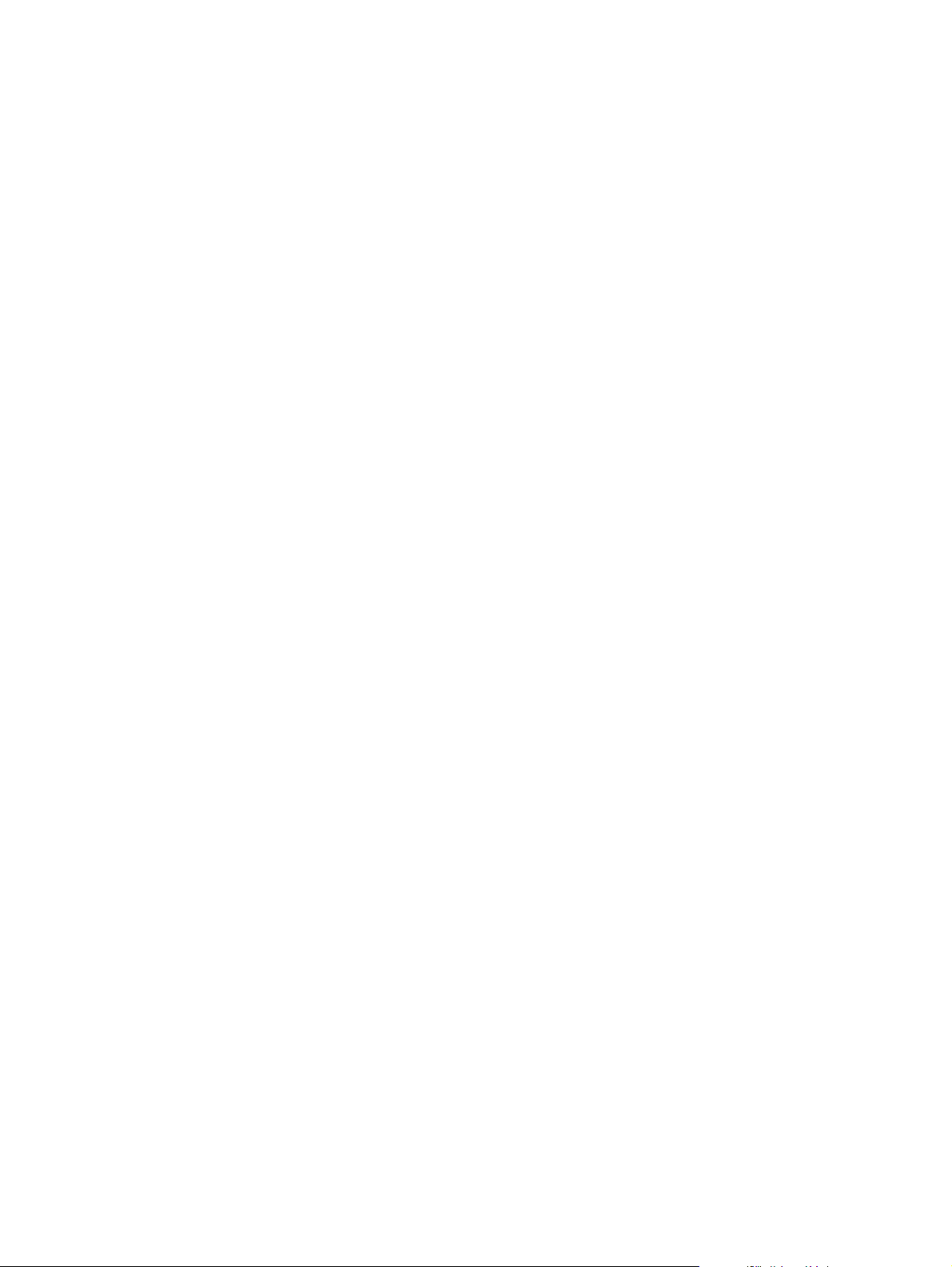
Page 3
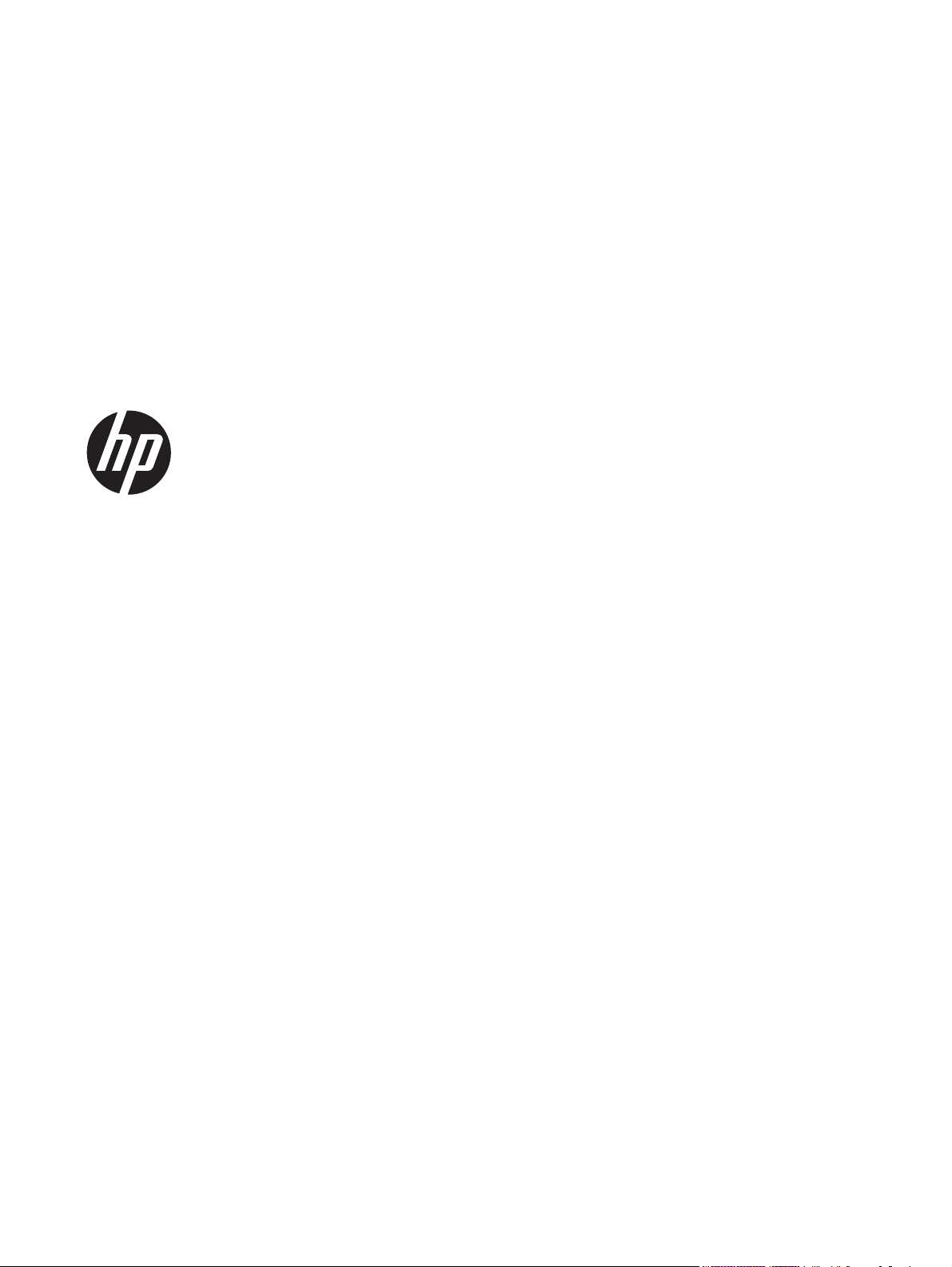
„HP LaserJet Enterprise 500“ spalvinis
M551
Vartotojo vadovas
Page 4
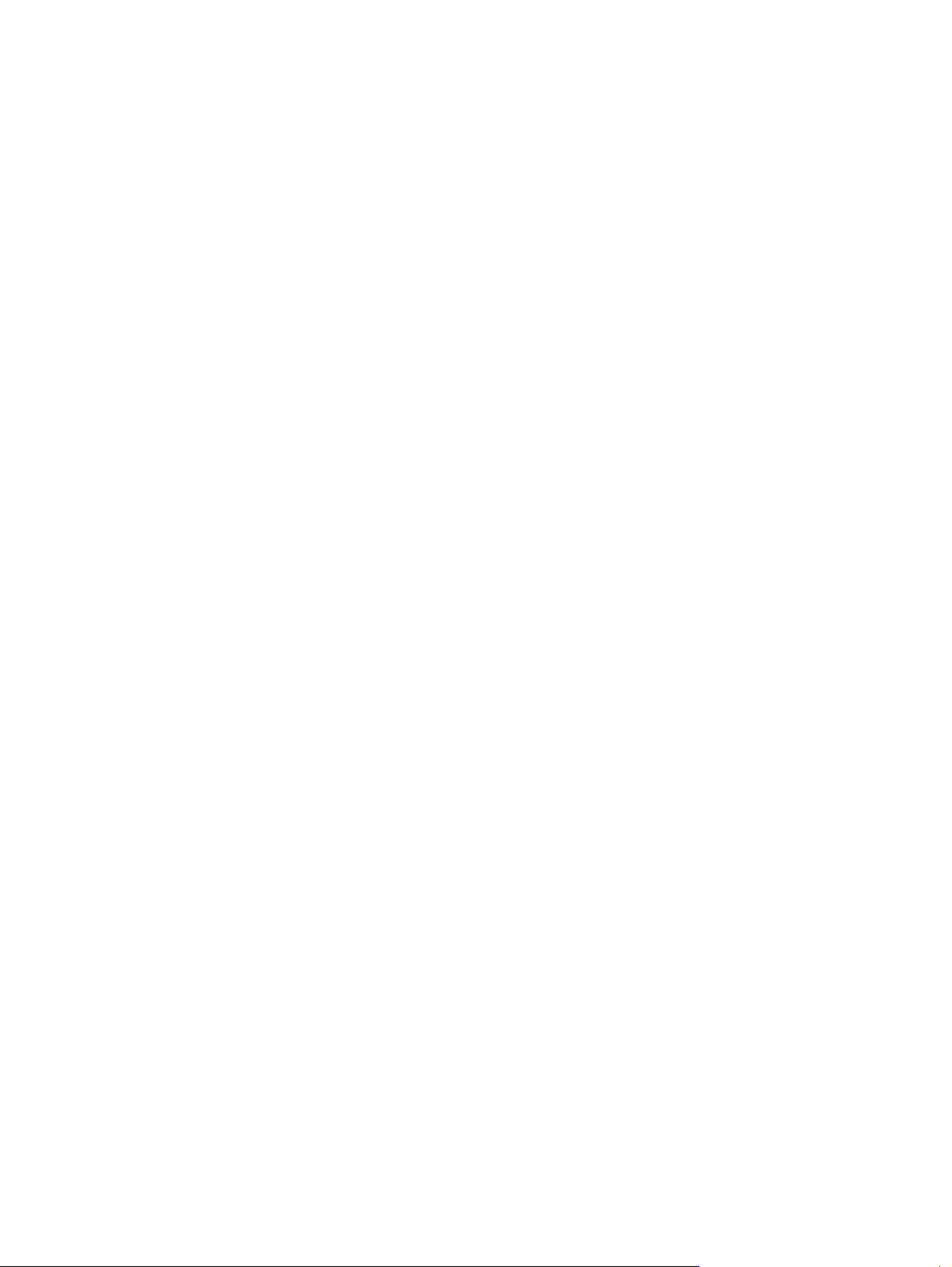
Autorių teisės ir licencija
© 2011 Copyright Hewlett-Packard
Development Company, L.P.
Atkurti, pritaikyti ar versti produkto
dokumentaciją be iš anksto gauto raštiško
sutikimo draudžiama, išskyrus tuos atvejus,
kai tai leidžia autorių teisės.
Prekių ženklai
®
„Adobe
ir „PostScript
“, „Adobe Photoshop®“, „Arobat®“
®
“ yra „Adobe Systems
Incorporated“ prekių ženklai.
Corel® yra „Corel Corporation“ arba „Corel
Corporation Limited“ prekės ženklas arba
registruotasis prekės ženklas.
Šiame dokumente pateikiama informacija
gali būti keičiama iš anksto neįspėjus.
Vienintelės HP produktams ir paslaugoms
suteikiamos garantijos išdėstytos prie
produktų pridėtose specialiose garantijos
nuostatose. Čia pateiktų teiginių negalima
interpretuoti kaip papildomos garantijos. HP
nėra atsakinga už čia esančias technines ar
redagavimo klaidas ar neatitikimus.
Gaminio numeris: CF079-90921
Edition 3, 8/2019
„Intel® Core™“ yra „Intel“ korporacijos
prekės ženklas JAV ir kitose šalyse.
„Java™“ yra „Sun Microsystems, Inc.“ JAV
registruotas prekės ženklas
„Microsoft®“, „Windows®“, „Windows®
XP“ ir „Windows Vista®“ yra JAV
registruotieji prekių ženklai, priklausantys
„Microsoft Corporation“.
®
yra registruotasis „The Open Group“
UNIX
prekės ženklas.
„ENERGY STAR“ ir „ENERGY STAR“ žymė
yra JAV registruotieji prekių ženklai.
Page 5
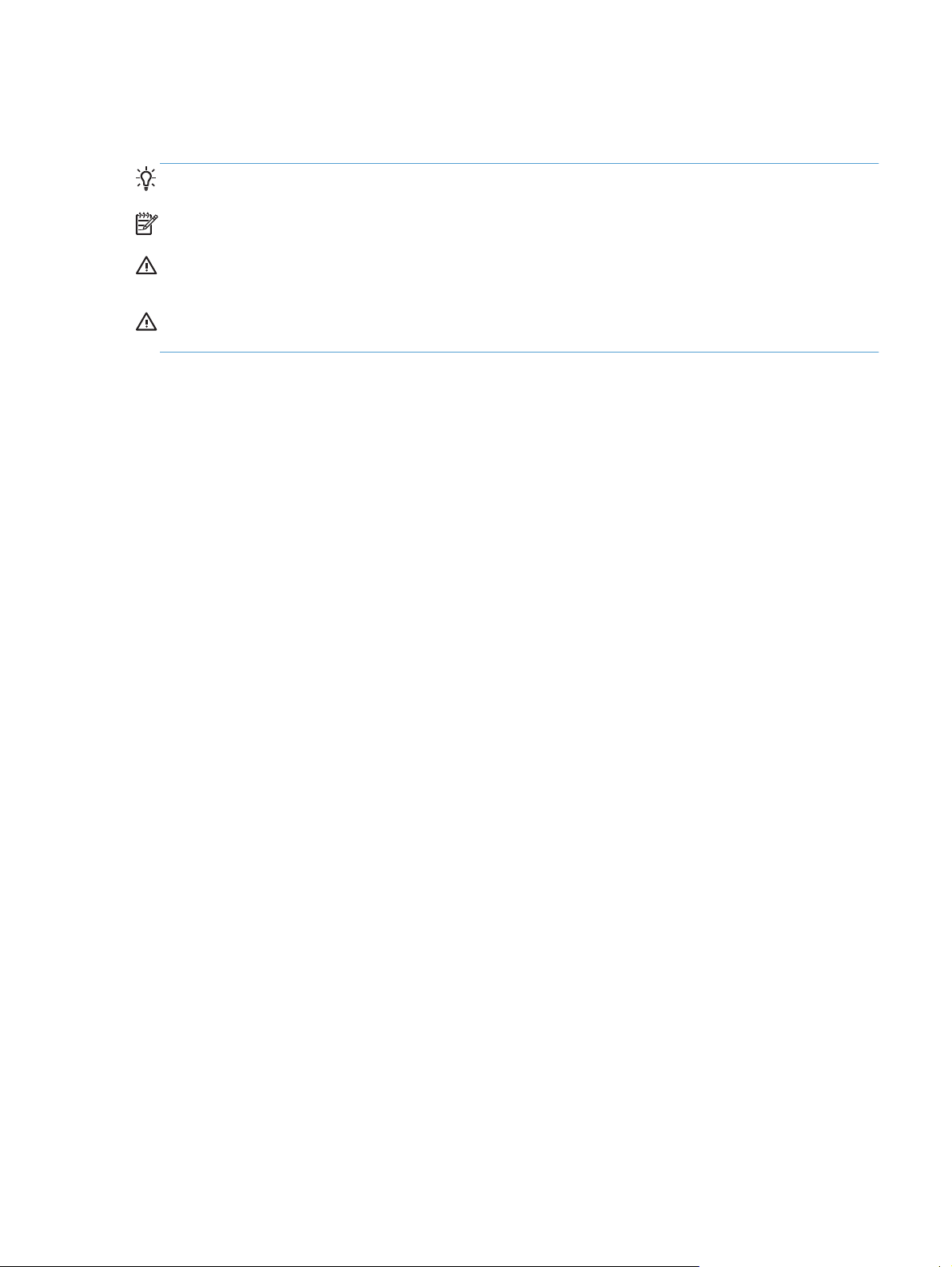
Šiame vadove naudojami standartai
PATARIMAS: Patarimuose rasite naudingų užuominų ar nuorodų.
PASTABA: Pastabos nurodo svarbią informaciją ir aiškina sąvoką arba užduotį.
ĮSPĖJIMAS: Perspėjimai būti atsargiam nurodo veiksmus, kurių turite imtis norėdami išvengti duomenų
praradimo arba gaminio pažeidimo.
PERSPĖJIMAS! Įspėjimai nurodo tam tikrus veiksmus, kurių reikia laikytis norint išvengti sužeidimų,
visiško duomenų netekimo arba rimto gaminio pažeidimo.
LTWW iii
Page 6
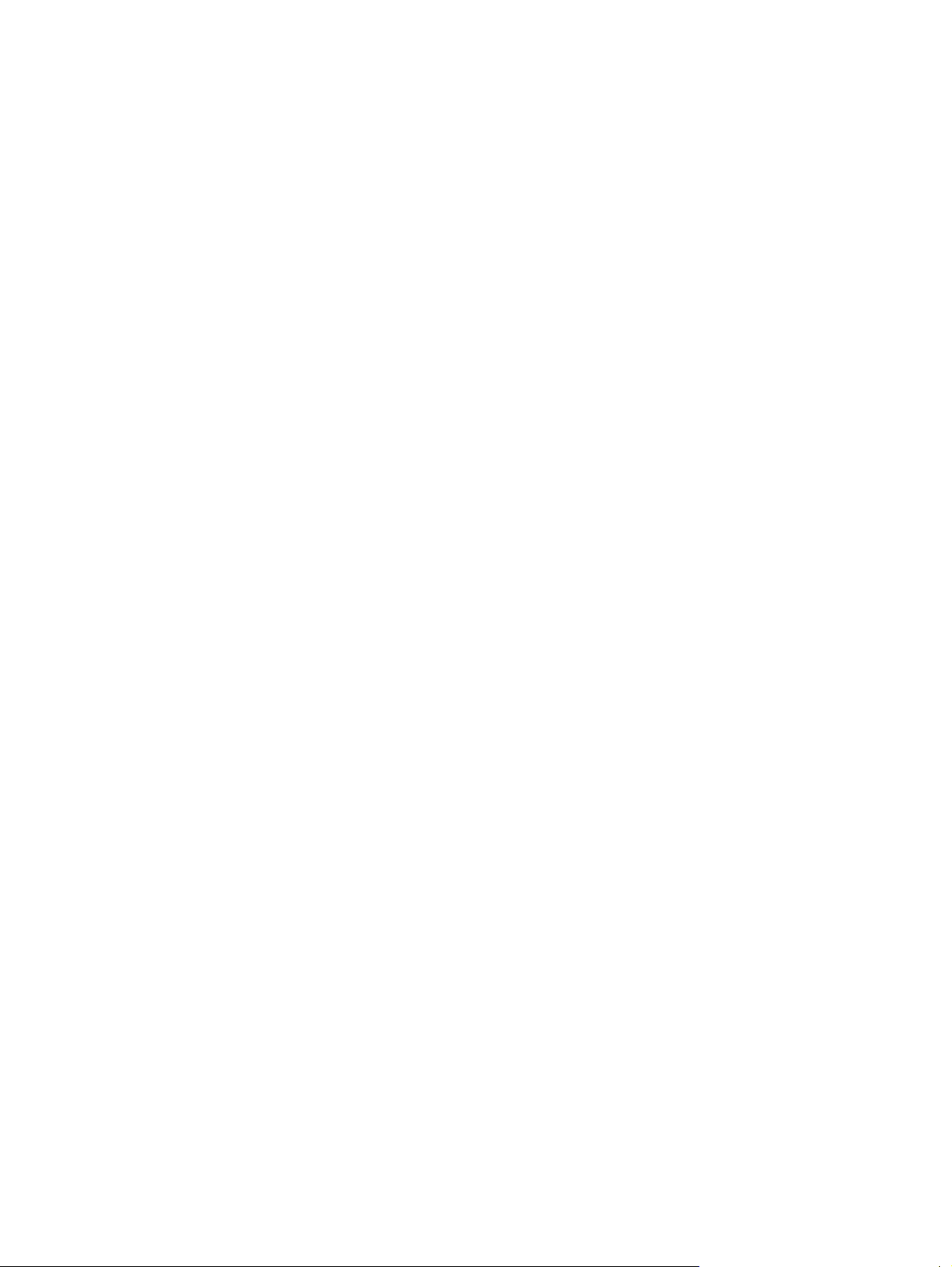
iv Šiame vadove naudojami standartai LTWW
Page 7

Turinys
1 Gaminio naudojimo pagrindai .......................................................................................... 1
Gaminio palyginimas ............................................................................................................... 2
Aplinkos apsaugos savybės ....................................................................................................... 4
Pritaikymo neįgaliesiems funkcijos .............................................................................................. 5
Gaminio išvaizda .................................................................................................................... 6
Gaminio vaizdas iš priekio ........................................................................................ 6
Gaminio vaizdas iš galo ............................................................................................ 7
Sąsajos prievadai ..................................................................................................... 7
Serijos numerio ir modelio numerio vieta ...................................................................... 8
2 Valdymo skydo meniu ...................................................................................................... 9
Derinimo pulto schema ........................................................................................................... 10
Valdymo skydo žinynas ........................................................................................... 11
Valdymo skydo meniu ............................................................................................................ 12
Meniu Prisijungti .................................................................................................................... 13
Meniu Perimti užduotį iš USB ................................................................................................... 14
Meniu Perimti užduotį iš įrenginio atminties ............................................................................... 15
Meniu Eksploatacinės medžiagos ............................................................................................. 16
Meniu Dėklai ......................................................................................................................... 18
Meniu Administravimas ........................................................................................................... 19
Meniu Ataskaitos .................................................................................................... 19
Meniu Bendrieji nustatymai ...................................................................................... 19
Meniu Perimti iš USB nustatymų ................................................................................ 24
Bendrasis Spausdinimo nustatymai meniu ................................................................... 24
Meniu Numatytosios spausdinimo parinktys ............................................................... 25
Meniu Rodyti nustatymus .......................................................................................... 26
Meniu Eksploatacinių medžiagų tvarkymas ................................................................. 27
Meniu Tvarkyti dėklus .............................................................................................. 28
Meniu Tinklo parametrai .......................................................................................... 29
Meniu Trikčių diagnostika ....................................................................................................... 34
Meniu Įrenginio priežiūra ........................................................................................................ 36
LTWW v
Page 8
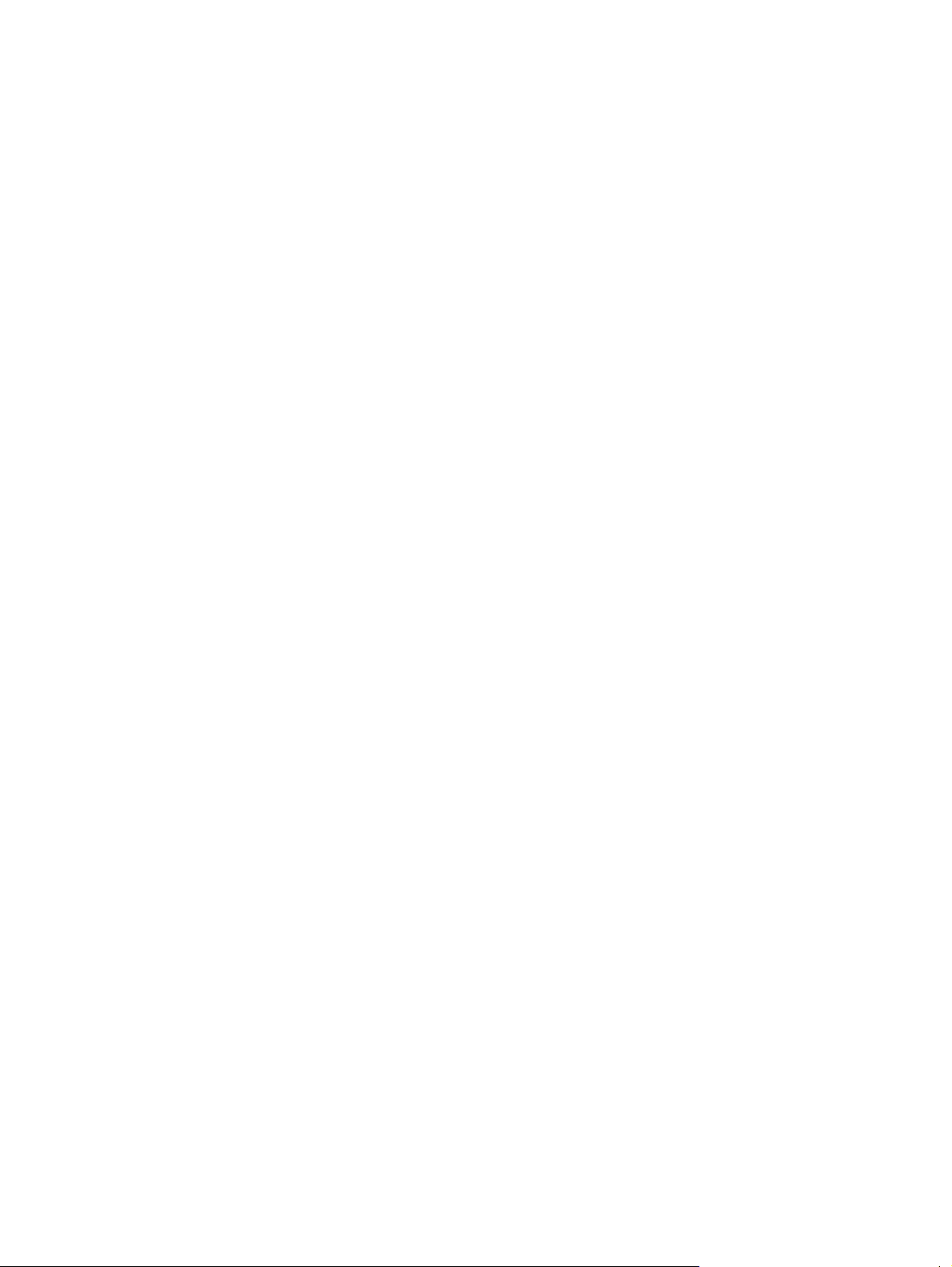
Meniu Kurti atsarginę kopiją / atstatyti ...................................................................... 36
Meniu Kalibravimas / valymas ................................................................................. 36
Meniu USB aparatinės programinės įrangos atnaujinimas ............................................ 37
Meniu Techninė priežiūra ......................................................................................... 37
3 Programinė įranga „Windows“ sistemai ......................................................................... 39
Palaikomos operacinės sistemos ir spausdintuvo tvarkyklės, skirtos „Windows“ .............................. 40
„Windows“ tinkamos spausdintuvo tvarkyklės pasirinkimas ......................................................... 41
HP universali spausdintuvo tvarkyklė (UPD) ................................................................. 42
UPD diegimo režimai ................................................................................ 42
Spausdinimo užduoties nustatymų keitimas „Windows“ sistemoje ................................................ 43
Spausdinimo pirmumo nustatymai „Windows“ ............................................................ 43
Visų spausdinimo užduočių nustatymų keitimas, kol programinės įrangos programa
uždaryta. ............................................................................................................... 43
Visų spausdinimo užduočių numatytųjų nustatymų keitimas ........................................... 44
Gaminio konfigūravimo nustatymų keitimas ................................................................ 44
Spausdintuvo tvarkyklės šalinimas iš „Windows“ sistemos ........................................................... 46
Palaikomos „Windows“ paslaugų programos ............................................................................ 47
„HP Web Jetadmin“ ................................................................................................ 47
HP integruotasis tinklo serveris .................................................................................. 47
„HP ePrint“ ............................................................................................................. 47
Programinė įranga kitoms operacinėms sistemoms ..................................................................... 48
4 Gaminio naudojimas su „Mac“ ....................................................................................... 49
„Mac“ skirta programinė įranga .............................................................................................. 50
Palaikomos operacinės sistemos ir spausdintuvo tvarkyklės, skirtos „Mac“ ...................... 50
Operacinei sistemai „Mac“ skirtos programinės įrangos diegimas ................................ 50
Pro
g
raminės įrangos, skirtos tiesiogiai prie gaminio prijungtiems „Mac“
kompiuteriams, diegimas ........................................................................... 50
„Mac“ kompiuteriams, prijungtiems prie laidinio tinklo, skirtos programinės
įrangos diegimas ..................................................................................... 51
IP adreso konfigūravimas ........................................................... 51
Programinės įrangos diegimas .................................................... 52
Spausdintuvo tvarkyklės šalinimas iš operacinių sistemų „Mac“ ..................................... 53
Spausdinimo užduoties nustatymų keitimas „Mac“ sistemoje ......................................... 53
Spausdinimo pirmumo nustatymai „Mac“ .................................................... 53
Visų spausdinimo užduočių nustatymų keitimas, kol programinės įrangos
programa uždaryta. ................................................................................. 54
Visų spausdinimo užduočių numatytųjų nustatymų keitimas ............................ 54
Gaminio konfigūravimo nustatymų keitimas ................................................. 54
„Mac“ kompiuteriams skirta programinė įranga .......................................................... 54
vi LTWW
Page 9
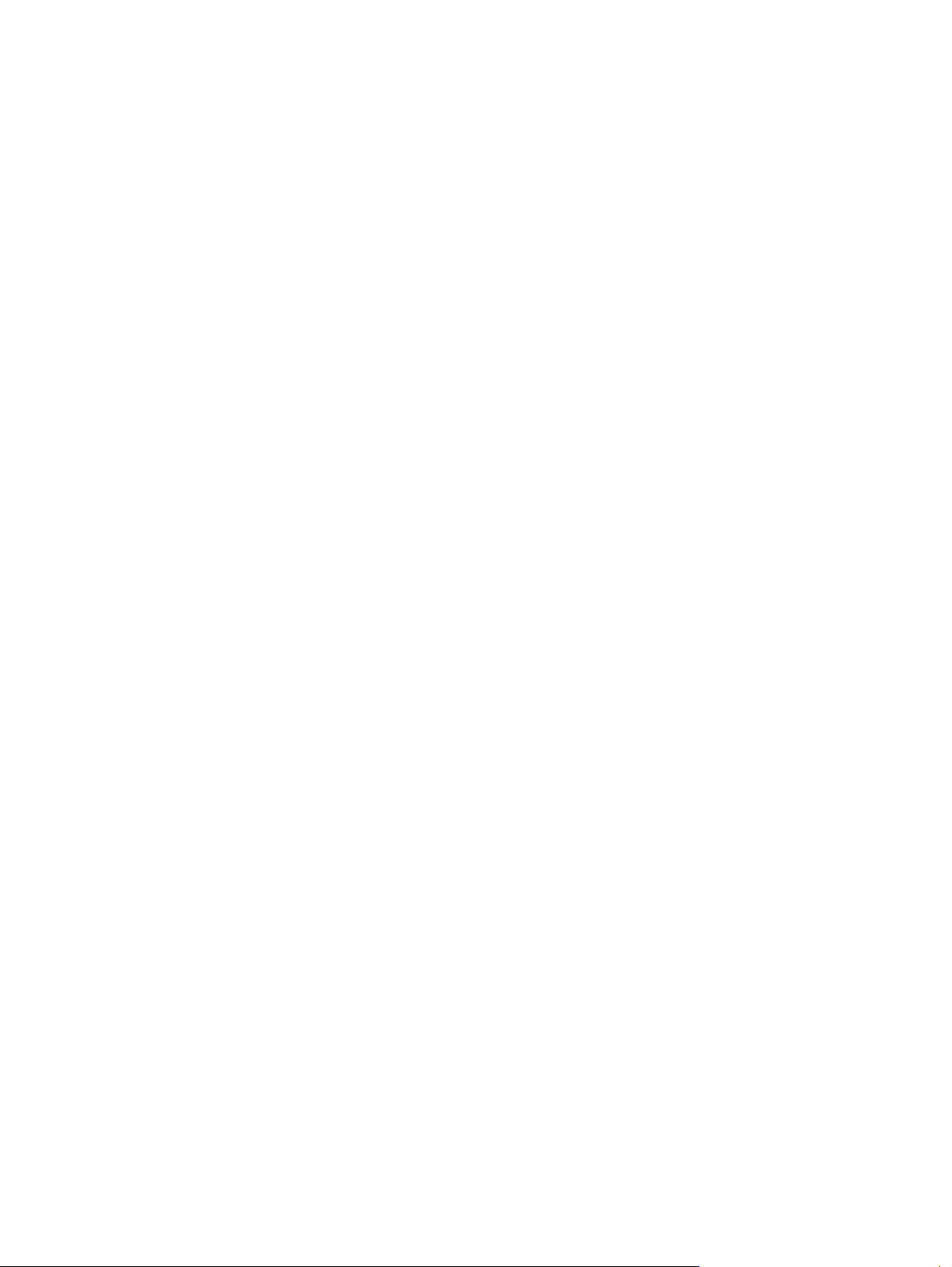
HP spausdintuvo priemonė, skirta „Mac“ ..................................................... 54
HP spausdintuvo įrankio atidarymas ............................................ 54
HP spausdintuvo paslaugų programos funkcijos ............................ 55
„Mac“ palaikomos paslaugų programos .................................................................... 55
HP integruotasis tinklo serveris ................................................................... 55
„HP ePrint“ .............................................................................................. 56
„AirPrint“ ................................................................................................ 56
Bendrosios spausdinimo užduotys naudojant „Mac“ ................................................................... 57
Spausdinimo užduoties atšaukimas naudojant „Mac“ .................................................. 57
Popieriaus dydžio ir tipo keitimas („Mac“) ................................................................. 57
Su „Mac“ keiskite dokumentų dydį arba spausdinkite ant pasirinkto dydžio
popieriaus .............................................................................................................. 58
Su „Mac“ kurkite ir naudokite išankstinius spausdinimo nustatymus ............................... 58
Su „Mac“ spausdinkite viršelį ................................................................................... 59
Vandens ženklų naudojimas „Mac“ kompiuteriuose ..................................................... 59
Kelių puslapių viename popieriaus lape spausdinimas su „Mac“ ................................... 59
Spausdinimas ant abiejų puslapio pusių (dvipusis spausdinimas) naudojant „Mac“ ......... 60
Užduočių išsaugojimas su „Mac“ .............................................................................. 60
Spalvų parinkčių nustatymas naudojant „Mac“ ........................................................... 61
„Mac“ kompiuteriuose naudokite meniu Paslaugos ...................................................... 62
Problemų, pasitaikančių naudojant „Mac“, sprendimas .............................................................. 63
5 Gaminio prijungimas prie „Windows“ ............................................................................ 65
Atsisakymas bendrai naudoti spausdintuvą ................................................................................ 66
USB prijungimas .................................................................................................................... 67
CD įdiegimas ......................................................................................................... 67
Prijungimas prie tinklo su „Windows“ ....................................................................................... 68
Palaikomi tinklo protokolai ....................................................................................... 68
Gaminio diegimas laidais sujungtame tinkle su „Windows“ ......................................... 70
IP adreso konfigūravimas .......................................................................... 70
Programinės įrangos diegimas ................................................................... 71
Tinklo nustatymų konfigūravimas su „Windows“ .......................................................... 72
Tinklo nustatymų peržiūrėjimas ar keitimas .................................................. 72
Nustatykite arba pakeiskite tinklo slaptažodį ............................................... 72
Rankinis IPv4 TCP/IP parametrų konfigūravimas valdymo skyde ..................... 72
Rankinis IPv6 TCP/IP parametrų ko
Nuorodos sparta ir dvipusio spausdinimo nustatymai .................................... 74
6 Popierius ir spausdinimo laikmenos ................................................................................ 75
Supraskite popieriaus naudojimą ............................................................................................. 76
Nurodymai specialiam popieriui ............................................................................... 76
nfigūra
vimas valdymo skyde ..................... 73
LTWW vii
Page 10
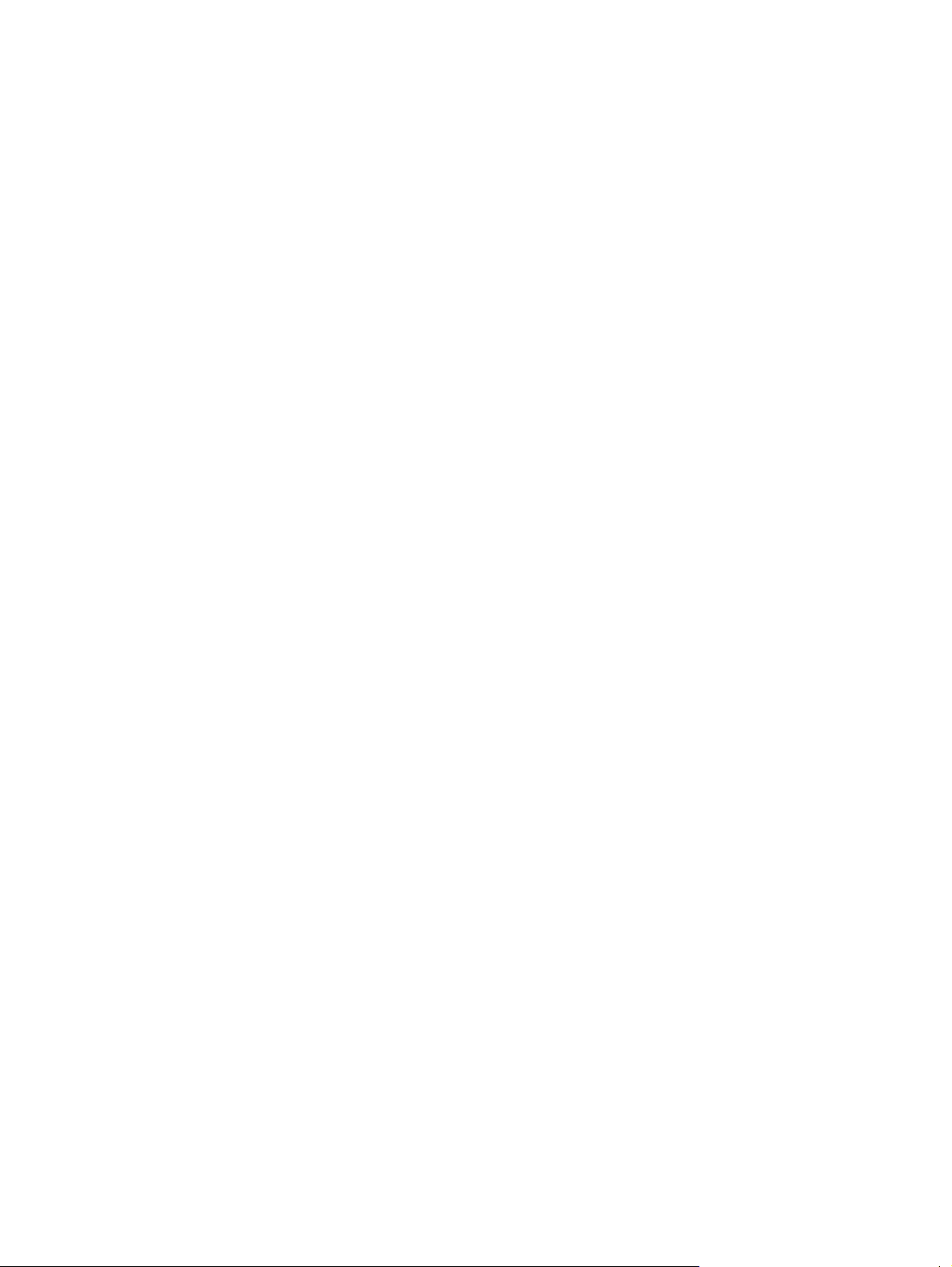
Pakeiskite spausdintuvo tvarkyklę taip, kad ji atitiktų popieriaus tipą ir dydį „Windows“
aplinkoje ............................................................................................................................... 78
Palaikomi popieriaus formatai ................................................................................................. 79
Palaikomi popieriaus formatai ................................................................................................. 82
Dėklų ir skyrių talpa ................................................................................................................ 84
Pripildykite popieriaus dėklus .................................................................................................. 85
1 dėklo pildymas .................................................................................................... 85
Vokų spausdinimas ................................................................................... 86
2 dėklo pildymas .................................................................................................... 87
Įdėkite popieriaus į pasirenkamą 500 lapų popieriaus ir sunkių spausdinimo medžiagų
dėklą (3 dėklą) ....................................................................................................... 88
Į 3 dėklą dėkite standartinio dydžio popieriaus ........................................... 89
Į 3 dėklą įstatykite pasirinkto dydžio popieriaus. .......................................... 90
Popieriaus padėtis dedant į dėklus ............................................................................ 92
1 dėklas .................................................................................................. 93
2 dėklas arba pasirinktinis 3 dėklas ........................................................... 95
Dėklų konfigūravimas ............................................................................................................. 97
Dėklo konfigūravimas dedant popierių ....................................................................... 97
Dėkl
o konfigūr
Dėklo konfigūravimas naudojant valdymo skydą ......................................................... 97
Automatinis skaidrios plėvelės aptikimas (automatino aptikimo režimas) ........................ 98
Popieriaus pasirinkimas pagal šaltinį, tipą ar formatą .................................................. 98
avimas pagal spausdinimo užduoties nustatymus .................................... 97
Automatinio aptikimo nustatymai ................................................................ 98
Šaltinis .................................................................................................... 99
Tipas ir formatas ...................................................................................... 99
7 Spausdinimo kasetės, dažų surinkimo įtaisas ir kitos eksploatacinės medžiagos .......... 101
Atsisakymas bendrai naudoti spausdintuvą .............................................................................. 102
Eksploatacinių medžiagų informacija ..................................................................................... 103
Eksploatacinių medžiagų vaizdai ........................................................................................... 104
Spausdinimo kasetės vaizdai .................................................................................. 104
Spausdinimo kasečių tvarkymas ............................................................................................. 105
Keisti spausdinimo kasečių nuostatas ....................................................................... 105
Spausdinimas, kai baigėsi arba beveik baigėsi dažai kasetėje .................... 105
Parinkčių Labai maži nustatymai įjungimas arba išjungimas valdymo
skyde .................................................................................................... 105
Eksploatacinių medžiagų saugojimas ir perdirbimas .................................................. 106
Perdirbkite eksploatacines medžiagas ....................................................... 106
Spausdinimo kasetės saugojimas ............................................................. 106
HP pareiškimas apie ne HP spausdinimo kasetes ........................................ 106
HP kovos su sukčiavimu žiniatinklio svetainė ............................................................. 106
viii LTWW
Page 11
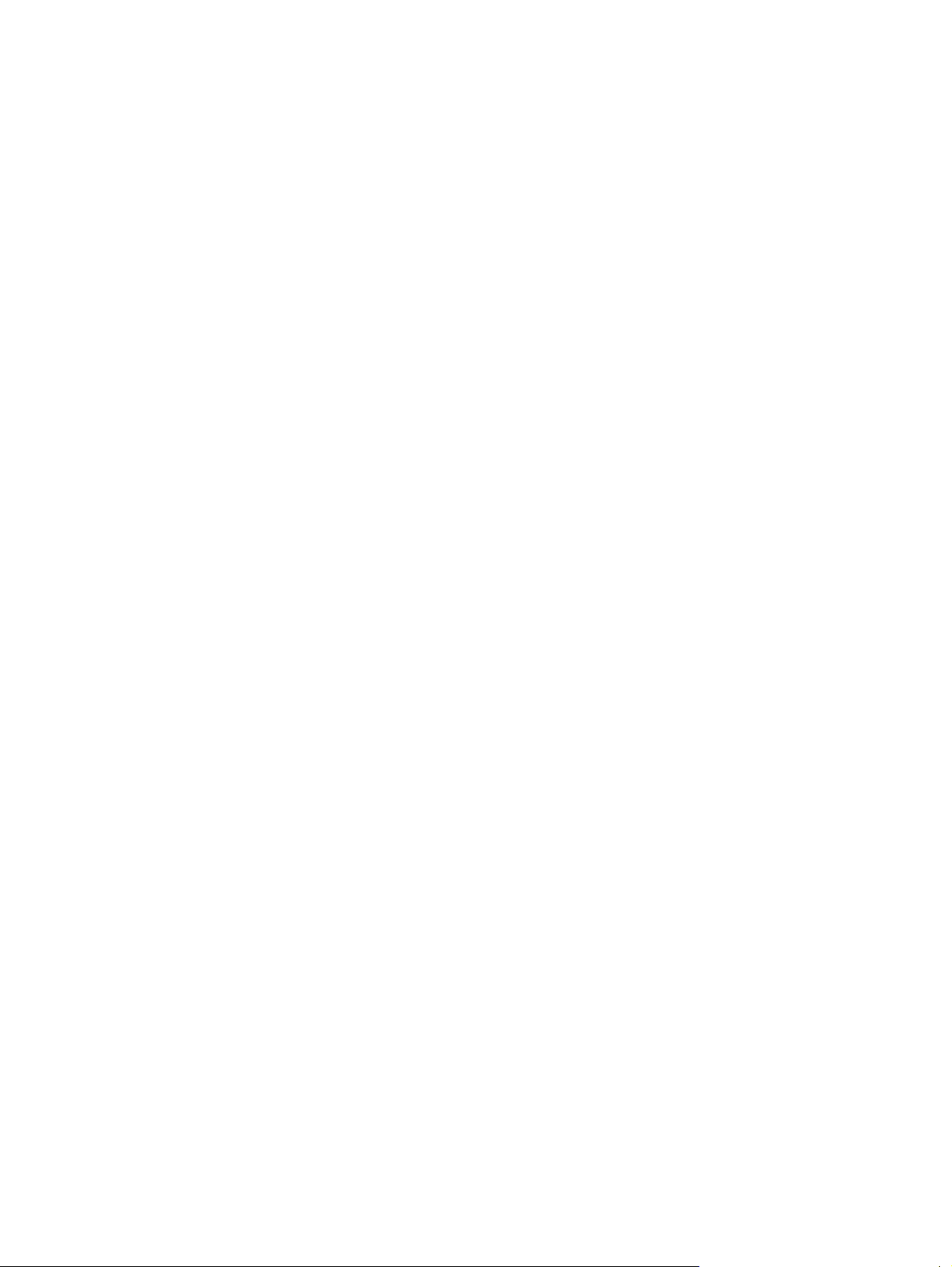
Keitimo instrukcijos ............................................................................................................... 107
Spausdintuvo kasetės keitimas ................................................................................ 107
Pakeiskite dažų surinkimo įtaisą. ............................................................................. 109
Su eksploatacinėmis medžiagomis susijusių problemų sprendimas .............................................. 112
Spausdinimo kasečių patikrinimas ........................................................................... 112
Patikrinkite, ar nepažeista spausdinimo kasetė ........................................... 113
Pasikartojantys defektai ........................................................................... 113
Eksploatacinių medžiagų būsenos lapo spausdinimas ................................. 114
Su eksploatacinėmis medžiagomis susijusių valdymo skydo pranešimų aiškinimas ......... 114
<Color> angoje netinkama kasetė ............................................................ 114
10.XX.YY Eksploatacinių medžiagų atminties klaida ................................... 115
Dažų surinkimo įtaisas beveik prisipildė .................................................... 115
Eksploatacinės medžiagos baigiasi .......................................................... 116
Eksploatacinių medžiagų beveik nėra ....................................................... 116
Geltonos spalvos kasetė baigiasi ............................................................. 116
Geltonos spalvos kasetė beveik tuščia ....................................................... 116
Įdiegtos nepalaikomos eksploatacinės medžiagos ...................................... 117
Juodos spalvos kasetė baigiasi ................................................................. 117
Juodos spalvos kasetė beveik tuščia .......................................................... 117
Kaitintuvo rinkinys baigiasi ...................................................................... 118
Kaitintuvo rinkinys beveik tuščias .............................................................. 118
Naudojamos naudotos eksploatacinės medžiagos ..................................... 118
Nesuderinama <color> kasetė ................................................................. 118
Nesuderinamas kaitintuvas ...................................................................... 118
Netinkama eksploatacinių medžiagų padėtis
Pakeis
kite dažų surinkimo įtaisą ............................................................... 119
Pakeiskite dažų surinkimo įtaisą ............................................................... 120
Pakeiskite eksploatacines medžiagas ........................................................ 120
Pakeisti <color> kasetę ........................................................................... 120
Pakeisti kaitintuvo rinkinį ......................................................................... 121
Rausvai raudonos spalvos kasetė baigiasi ................................................. 121
Rausvai raudonos spalvos kasetė beveik tuščia .......................................... 121
Žalsvai žydros spalvos kasetė baigiasi ...................................................... 121
Žalsvai žydros spalvos kasetė beveik tuščia ............................................... 122
............................................. 119
8 Spausdinimo užduotys .................................................................................................. 123
Spausdinimo užduoties atšaukimas naudojant „Windows“ ........................................................ 124
Bendrosios spausdinimo užduotys naudojant „Windows“ ......................................................... 125
Atidarykite spausdintuvo tvarkyklę „Windows“ sistemoje ........................................... 125
Gaukite pagalbą dėl bet kurios spausdinimo parinkties „Windows“ sistemoje .............. 126
Spausdinimo kopijų skaičiaus keitimas sistemoje „Windows“ ..................................... 126
LTWW ix
Page 12
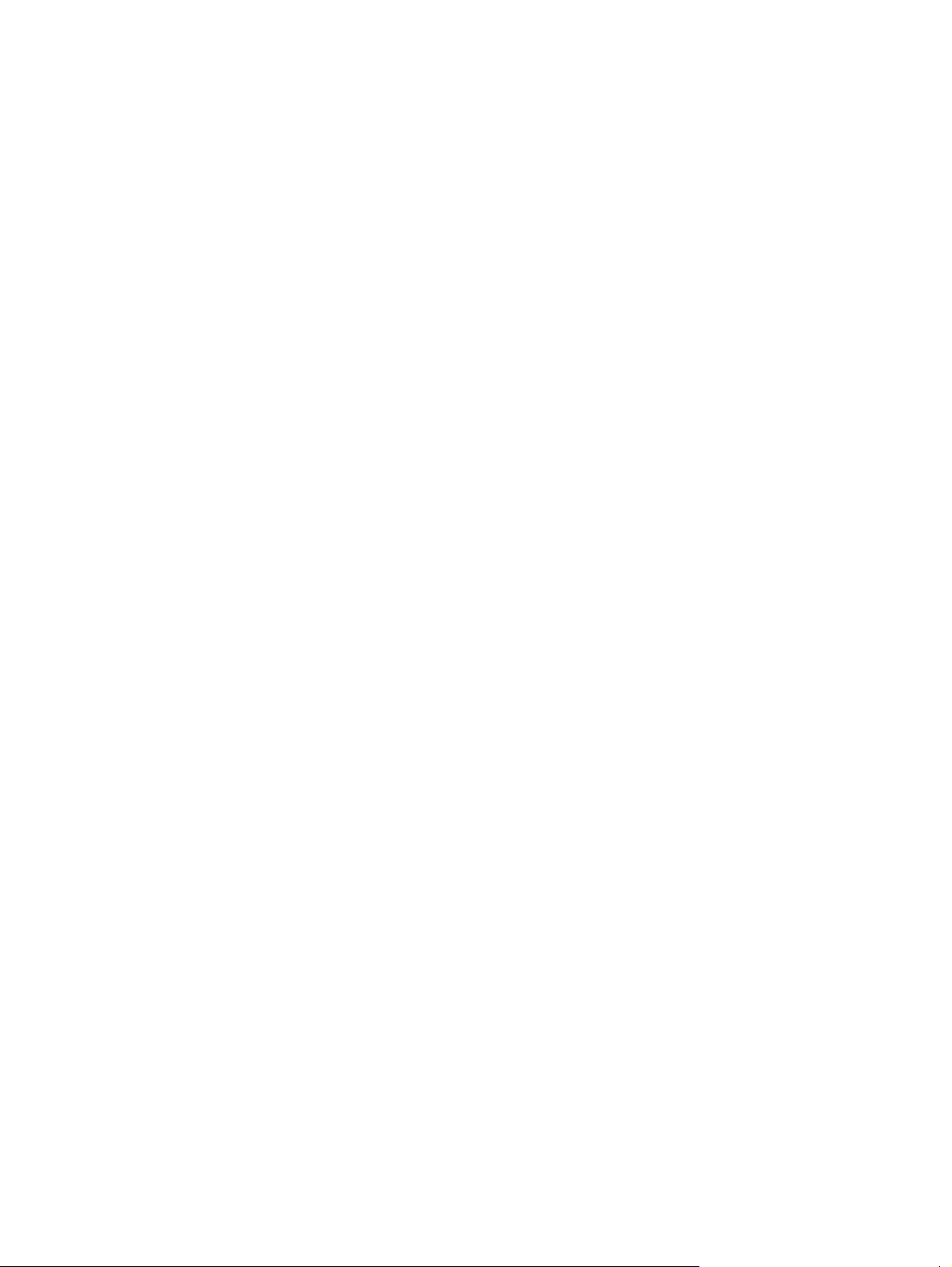
Pasirinktinių spausdinimo parametrų įrašymas pakartotiniam pritaikymui naudojant
„Windows“ .......................................................................................................... 126
Spausdinimo nuorodos naudojimas sistemoje „Windows“ ........................... 126
Spausdinimo nuorodos kūrimas ................................................................ 128
Spausdinimo kokybės gerinimas naudojant „Windows“ ............................................. 130
Puslapio dydžio pasirinkimas naudojant „Windows“ .................................. 130
Pasirinktinio puslapio dydžio pasirinkimas naudojant „Windows“ ................ 130
Popieriaus tipo pasirinkimas naudojant „Windows“ ................................... 131
Popieriaus dėklo pasirinkimas naudojant „Windows“ ................................. 131
Spausdinimo raiškos pasirinkimas ............................................................ 131
Spausdinimas ant abiejų lapo pusių (dvipusis spausdinimas) naudojant „Windows“ ...... 131
Rankinis spausdinimas iš abiejų pusių naudojant „Windows“ ...................... 131
Automatinis spausdinimas iš abiejų pusių naudojant „Windows“ ................. 133
Kelių puslapių spausdinimas viename lape sistemoje „Windows“ ................................ 135
Puslapio padėties pasirinkimas sistemoje „Windows“ ................................................ 137
Spalvų parinkčių nustatymas naudojant „Windows“ .................................................. 138
„HP ePrint“ naudojimas ........................................................................................................ 140
Papildomos spausdinimo užduotys naudojant „Windows“ ........................................................ 141
Spalvoto teksto spausdinimas juodai (pilkais pustoniais) naudojant „Windows“ ............ 141
Spausdinimas ant paruoštų firminių blankų ar formų naudojant „Windows“ ................. 141
Spausdinkite ant specialaus popieriaus, etikečių ar skaidrių sistemoje „Windows“ ........ 143
Pirmo ir paskutinio puslapio spausdinimas ant skirtingo popieriaus naudojant
„Windows“ .......................................................................................................... 146
Dokumento pritaikymas atitinkamiems puslapio matmenims „Windows“ sistemoje ......... 148
Vandenženklio pridėjimas dokumente naudojant „Windows“ ..................................... 149
Bukleto kūrimas naudojant „Windows“ .................................................................... 150
Užduoties saugojimo funkcijos „Windows“ sistemoje ................................................. 151
Išsaugotos užduoties kūrimas „Windows“ aplinkoje .................................... 152
Išsaugotų užduočių spausdinimas ............................................................. 153
Išsaugotos užduoties pašalinimas ............................................................. 154
Užduoties saugojimo parinkčių nustatymas naudojant „Windows“ ............... 154
Patikrai spausdinti vieną kopiją, prieš spausdinant visas kopijas ... 154
G
minyje laikinai saugoti asmeninę užduotį ir ją išspausdinti
a
vėliau .................................................................................... 155
Gaminyje laikinai saugoti užduotį ............................................. 155
Gaminyje ilgai saugoti užduotį ................................................. 155
Padaryti laikinai saugomą užduotį asmenine, kad bet kas, kas
bandys ją išspausdinti, turėtų įvesti PIN ...................................... 155
Gauti pranešimą, kai kas nors spausdina saugomą užduotį .......... 156
Saugomai užduočiai nustatyti vartotojo vardą ............................. 156
Nurodyti saugomos užduoties pavadinimą ................................. 156
x LTWW
Page 13
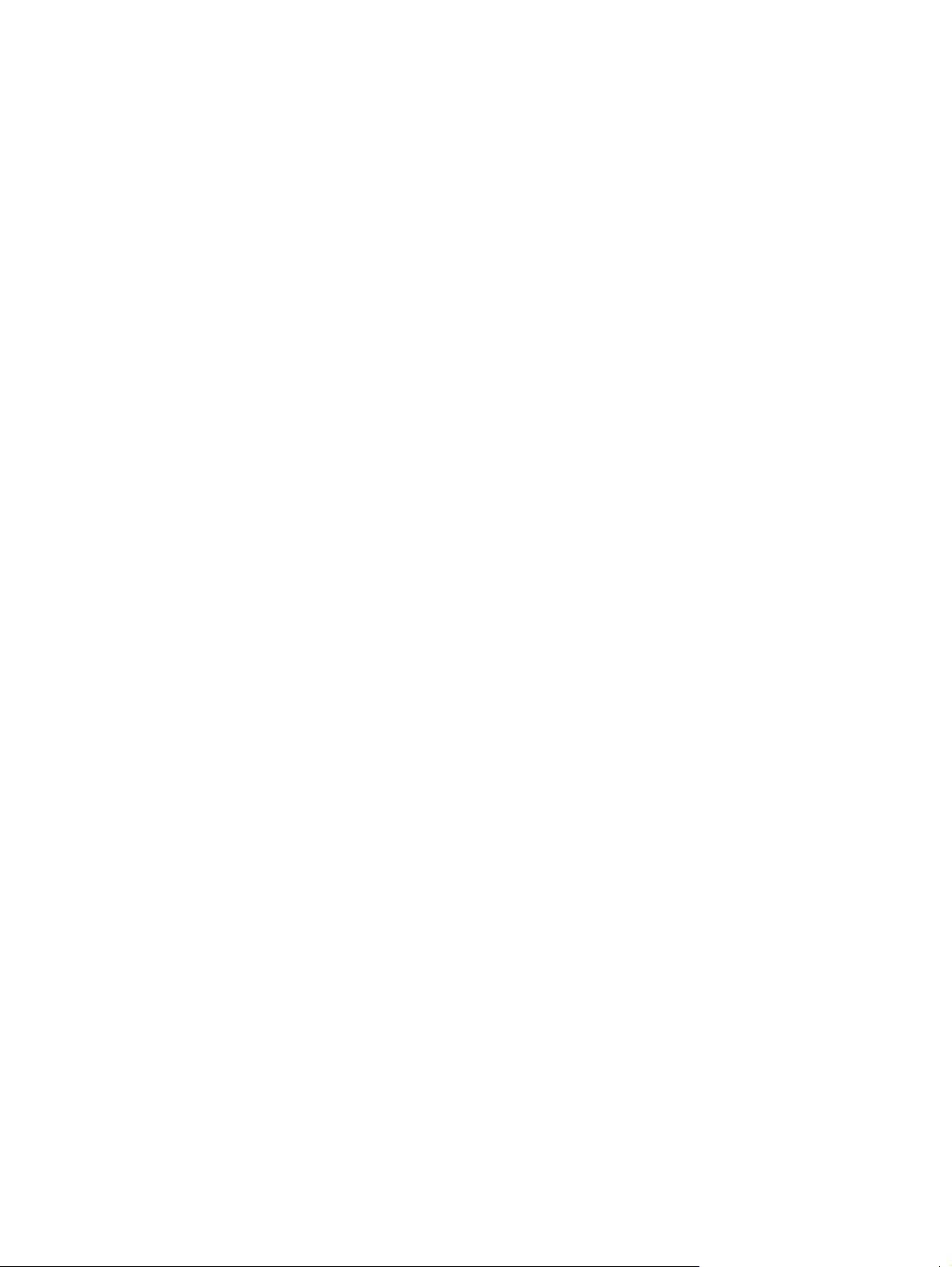
Ypatingų užduočių spausdinimas naudojant „Windows“ ............................................ 157
Verslo grafikos ar reklaminės medžiagos spausdinimas .............................. 157
Palaikomas blizgus popierius .................................................... 157
Dvipusio lygiavimo nustatymas .................................................. 158
Vandeniui atsparių schemų ir lauko ženklų spausdinimas ............................ 158
Palaikomas kietas popierius ...................................................... 159
Tiesioginis USB spausdinimas ................................................................................................ 160
9 Spalvos ........................................................................................................................ 161
Koreguokite spalvų nustatymus ............................................................................................... 162
Spausdinimo užduoties spalvų temos keitimas ........................................................... 162
Spalvų parinkčių keitimas ...................................................................................... 163
Rankinės spalvų parinktys ....................................................................................... 163
Naudokite „HP EasyColor“ ................................................................................................... 165
Suderinti spalvas su kompiuterio ekranu .................................................................................. 166
Spalvų derinimas su paletės knyga .......................................................................... 166
Spausdinti spalvų pavyzdžius ................................................................................. 167
PANTONE® spalvų suderinimas ............................................................................. 167
10 Valdymas ir priežiūra ................................................................................................. 169
Informacijos puslapių spausdinimas ........................................................................................ 170
HP integruoto tinklo serverio naudojimas ................................................................................. 172
HP integruoto tinklo serverio įjungimas naudojant tinklo jungtį .................................... 172
HP įterptinio tinklo serverio funkcijos ........................................................................ 173
Skirtukas „Informacija“ ........................................................................... 173
Skirtukas „Bendra“ ................................................................................. 174
Skirtukas Spausdinti ................................................................................ 174
Skirtukas „Trikčių diagnostika“ ................................................................. 175
Skirtukas Sauga ..................................................................................... 175
Skirtukas HP interneto paslaugos .............................................................. 176
Skirtukas Tinklinis sujungimas ................................................................... 176
Kitos nuorodos sąrašas ........................................................................... 176
Naudokite „HP Web Jetadmin“ ............................................................................................. 177
Gaminio saugos savybės ...................................................................................................... 178
Saugos pareiškimai ............................................................................................... 178
IP sauga ............................................................................................................... 178
Apsaugokite HP įterptinį tinklo serverį ...................................................................... 178
Šifravimo pagalba: HP didelio našumo saugieji kietieji diskai (modeliuose su šifruotu
kietuoju disku) ....................................................................................................... 178
Ištrinti užduočių d
Ištrinti užduočių duomenis ....................................................................... 179
menis ...................................................................................... 179
uo
LTWW xi
Page 14
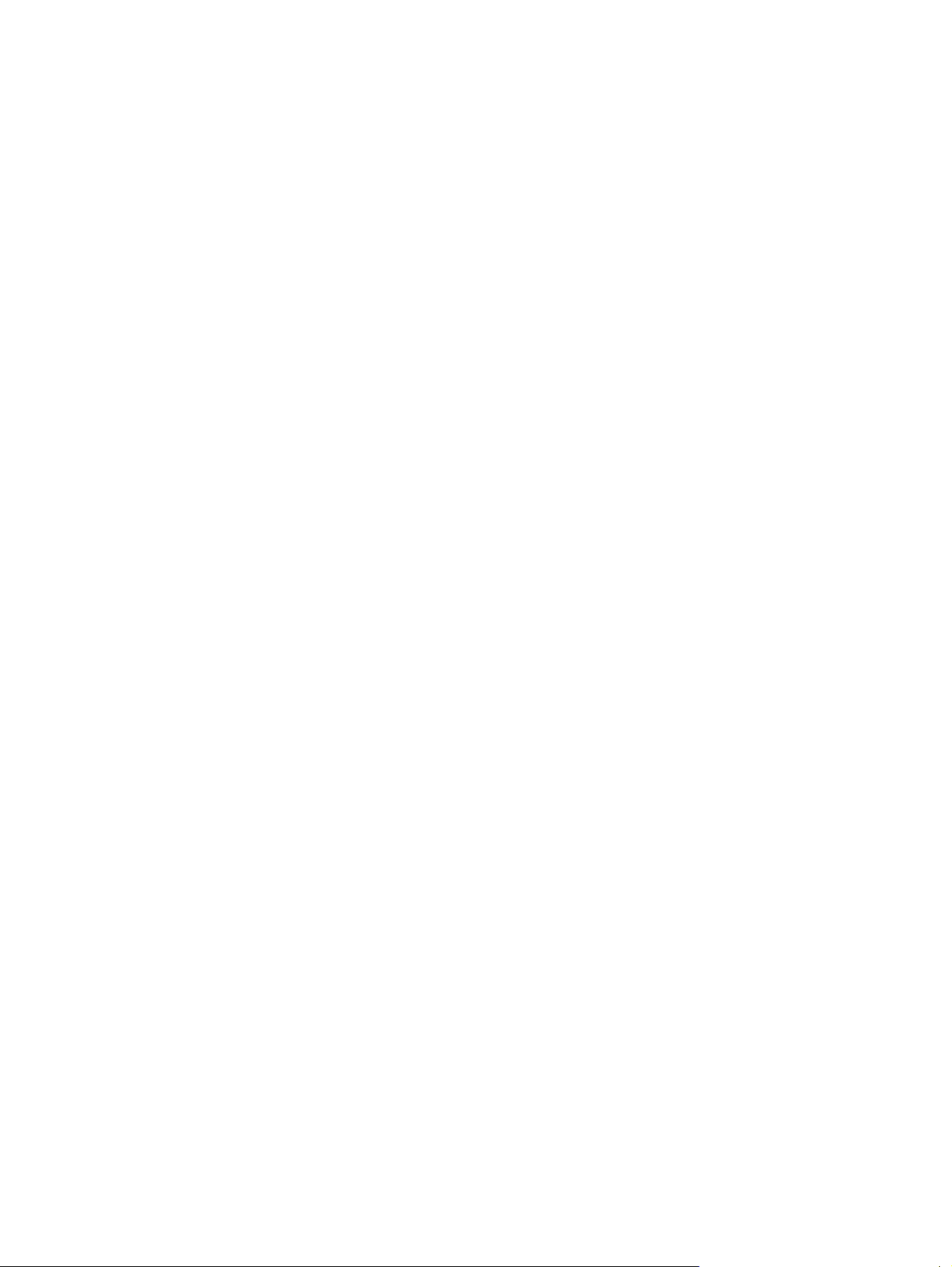
Paveikiami duomenys ............................................................................. 179
Apsaugokite išsaugotas užduotis ............................................................................. 180
Valdymo pulto meniu blokavimas ............................................................................ 180
Formuotuvo dėžės užrakinimas ............................................................................... 180
Ekonomijos nustatymai .......................................................................................................... 181
Optimizuokite spartą arba energijos suvartojimą ..................................................... 181
Energijos taupymo režimai ..................................................................................... 181
Budėjimo režimo atjungimas ar įjungimas ................................................. 181
Nustatyti budėjimo laikmatį ..................................................................... 182
Nustatyti budėjimo grafiką ...................................................................... 182
Gaminio valymas ................................................................................................................. 183
Išvalykite popieriaus kelią ...................................................................................... 183
Produkto naujinimai .............................................................................................................. 184
11 Problemų sprendimas ................................................................................................. 185
Savarankiška pagalba .......................................................................................................... 186
Bendrųjų problemų sprendimo kontrolinis sąrašas .................................................................... 187
Veiksniai, turintys įtakos gaminio veikimui ................................................................ 188
Gamyklinių nustatymų atkūrimas ............................................................................................ 189
Valdymo skydo pranešimų aiškinimas ..................................................................................... 190
Valdymo skydo pranešimų tipai .............................................................................. 190
Valdymo skydo pranešimai .................................................................................... 190
Popierius tiekiamas netinkamai ir įstringa ................................................................................ 191
Gaminys nepaima popieriaus ................................................................................. 191
Gaminys paima kelis popieriaus lapus ..................................................................... 191
Išvenkite popieriaus strigčių .................................................................................... 191
Strigčių šalinimas ................................................................................................................. 193
Strigties vietos ....................................................................................................... 193
pašalinkite strigtis išvesties skyriuje .......................................................................... 194
Strigčių šalinimas iš 1 dėklo ................................................................................... 194
Strigčių šalinimas 2 dėkle ....................................................................................... 196
Iš dešinių durelių p
Papildomame 5
strigtis (3 dėklas) ................................................................................................... 200
Iš apatinių dešinių durelių pašalinkite strigtis (3 dėklas) .............................................. 200
Atkūrimas po strigties ............................................................................................ 202
Popierius netiekiamas automatiškai ........................................................................................ 203
Spausdinimo kokybės gerinimas ............................................................................................ 204
Spausdintuvo tvarkyklėje naudokite tinkamą popieriaus tipo nustatymą ........................ 204
Pakeiskite popieriaus tipo nustatymus „Windows“ ...................................... 204
Pakeiskite popieriaus tipo nustatymus „Mac“ ............................................. 204
ašalinkite strigtis ......................................................................... 196
00 lapų popieriaus ir sunkios eksploatavimo medžiagos dėkle pašalinkite
xii LTWW
Page 15
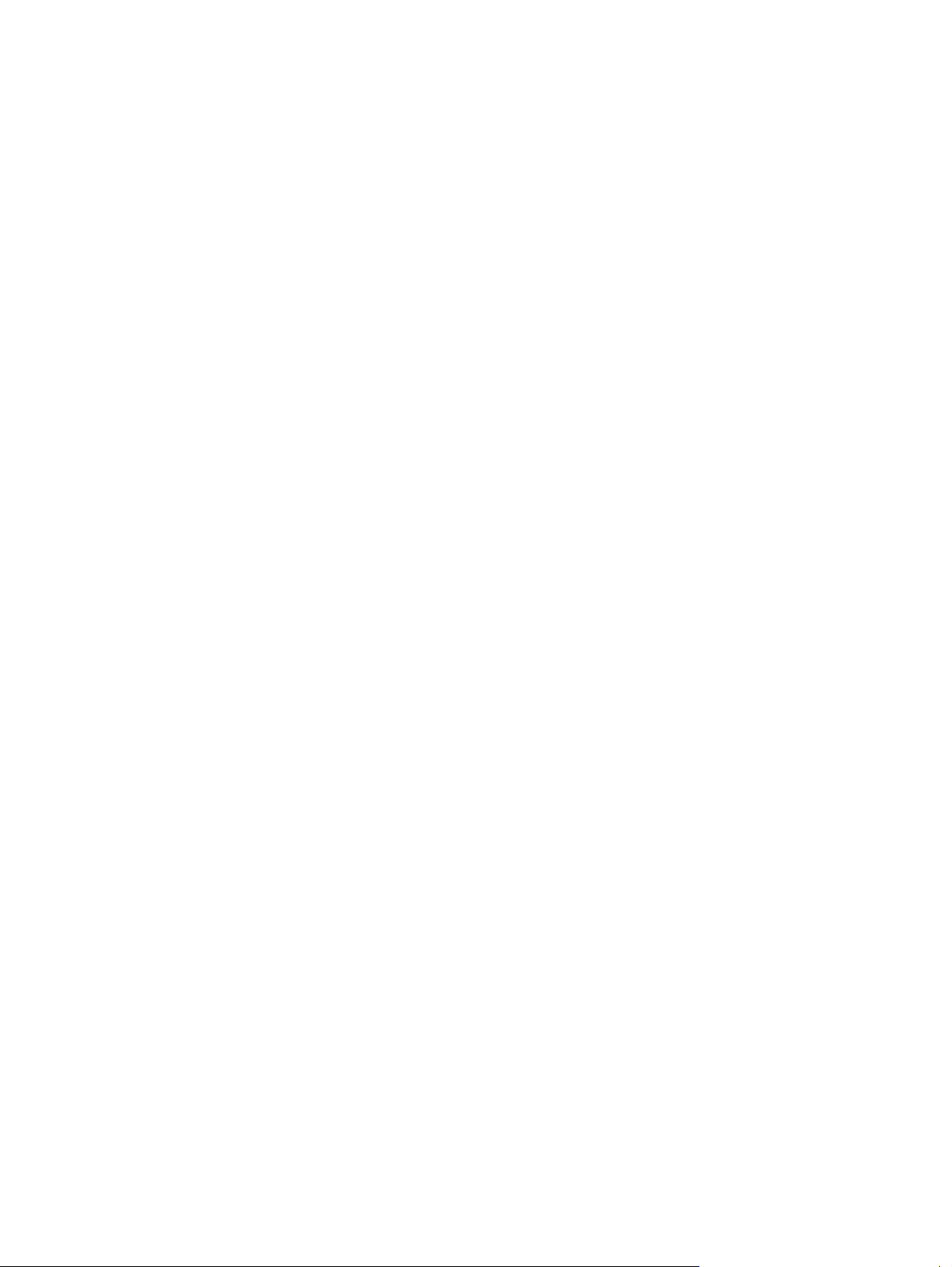
Pakoreguokite spalvų nustatymus spausdintuvo tvarkyklėje .......................................... 205
Spausdinimo užduoties spalvų temos keitimas ............................................ 205
Spalvų parinkčių keitimas ....................................................................... 206
Naudokite HP specifikacijas atitinkantį popierių ........................................................ 206
Valymo puslapio spausdinimas ............................................................................... 207
Sukalibruokite gaminį, kad spalvos sutaptų ............................................................... 208
Spausdinimo kasečių patikrinimas ........................................................................... 208
Naudokite geriausiai jūsų spausdinimo poreikius atitinkančią spausdintuvo
tvarkyklę .............................................................................................................. 208
Gaminys nespausdina arba spausdina lėtai ............................................................................ 210
Gaminys nespausdina ........................................................................................... 210
Gaminys spausdina lėtai ........................................................................................ 210
Tiesioginio USB spausdinimo problemų sprendimas .................................................................. 212
Įstačius USB laikmeną, neatsidaro meniu Perimti iš USB nustatymų .............................. 212
Failas nespausdinamas iš USB laikmenos ................................................................. 212
Failas, kurį norite spausdinti, nėra įtrauktas meniu Atidaryti iš USB .............................. 213
Spręskite ryšio problemas .................................................................................................... 214
Spręskite tiesioginio ryšio problemas ....................................................................... 214
Spręskite tinklo problemas ...................................................................................... 214
Prasta fizinė jungtis ................................................................................ 214
Kompiuteris naudoja neteisingą gaminio IP adresą ..................................... 214
Kompiuteriui nepavyksta prisijungti prie gaminio ........................................ 215
Gaminys naudoja netinkamą tinklo nuorodą ir dvipusio spausdinimo
nuostatas ............................................................................................... 215
Naujos programinės įrangos programos galėjo sukelti suderinamumo
problemų .............................................................................................. 215
Jūsų k
ompiuteris arba darbo stotis nustatyta netinkamai .............................. 215
aminys yra išjungtas arba neteisingos kitos tinklo nuostatos ...................... 215
G
Gaminio programinės įrangos problemų sprendimas naudojant „Windows“ ............................... 216
Šio gaminio spausdintuvo tvarkyklė nematoma aplanke „Printer“ (spausdintuvas) .......... 216
Diegiant programinę įrangą buvo parodytas klaidos pranešimas ................................ 216
Gaminys yra parengties būsenos, tačiau nieko nespausdina ...................................... 216
Programinės įrangos problemų sprendimas su „Mac“ ............................................................... 218
Gaminio pavadinimo nėra gaminių sąraše, esančiame spausdintuvų ir faksų sąraše ..... 218
Spausdintuvo tvarkyklė automatiškai nenustato spausdintuvų ir faksų sąraše pasirinkto
gaminio ............................................................................................................... 218
Spausdinimo užduotis nebuvo nusiųsta į reikiamą gaminį ........................................... 218
Prijungus gaminį USB kabeliu jis nerodomas spausdintuvų ir faksų sąraše, kai
pasirenkama tvarkyklė. .......................................................................................... 219
Naudojate bendrąją spausdintuvo tvarkyklę, kai spausdintuvą jungiate USB kabeliu ..... 219
LTWW xiii
Page 16

Priedas A Eksploatacinės medžiagos ir priedai ................................................................ 221
Dalių, priedų ir eksploatacinių medžiagų užsakymas ................................................................ 222
Gaminių numeriai ................................................................................................................ 223
Priedai ................................................................................................................. 223
Spausdinimo kasečių ir dažų surinkimo įtaisas .......................................................... 223
Kabeliai ir sąsajos ................................................................................................. 223
Priežiūros rinkiniai ................................................................................................. 224
Priedas B Aptarnavimas ir pagalba ................................................................................. 225
„Hewlett-Packard“ ribota garantija ......................................................................................... 226
HP papildoma apsaugos garantija: Pareiškimas dėl „LaserJet“ spausdinimo kasetės ribotos
garantijos ........................................................................................................................... 228
Pareiškimas dėl ribotos spalvinio „LaserJet“ kaitintuvo rinkinio, dažų surinkimo įtaiso ir perkėlimo
rinkinio garantijos ................................................................................................................ 229
Spausdinimo kasetėje saugomi duomenys ............................................................................... 230
Galutinio vartotojo licencijos sutartis ....................................................................................... 231
„OpenSSL“ .......................................................................................................................... 234
Kliento atliekamo taisymo garantijos paslauga ........................................................................ 235
Pagalba klientams ................................................................................................................ 236
Priedas C Gaminio specifikacija ....................................................................................... 237
Fizinės specifikacijos ............................................................................................................ 238
Energijos sąnaudos, elektros specifikacijos ir akustinės emisijos ................................................. 239
Aplinkos specifikacijos .......................................................................................................... 240
Priedas D Informacija apie kontrolę ................................................................................. 241
FCC (Federalinės Ryšių Komisijos) nuostatai ............................................................................ 242
Gaminio aplinkos apsaugos programa ................................................................................... 243
Aplinkos apsauga ................................................................................................. 243
Ozono gamyba .................................................................................................... 243
Sunaudojama galia ............................................................................................... 243
Popieriaus naudojimas ........................................................................................... 243
Plastmasinės dalys ................................................................................................. 243
„HP LaserJet“ spausdinimo eksploatacinės medžiagos ............................................... 243
Grąžinimo ir perdirbimo nurodymai ........................................................................ 244
Jungtinės valstijos ir Puerto Rikas .............................................................. 244
Kelių kasečių grąžinimas
Pavieniai grąžinimai ................................................................ 244
Siuntimas ............................................................................... 244
Grąžinimas ne JAV ................................................................................. 245
Popierius .............................................................................................................. 245
(daugiau ne
i vienos kasetės) ................. 244
xiv LTWW
Page 17
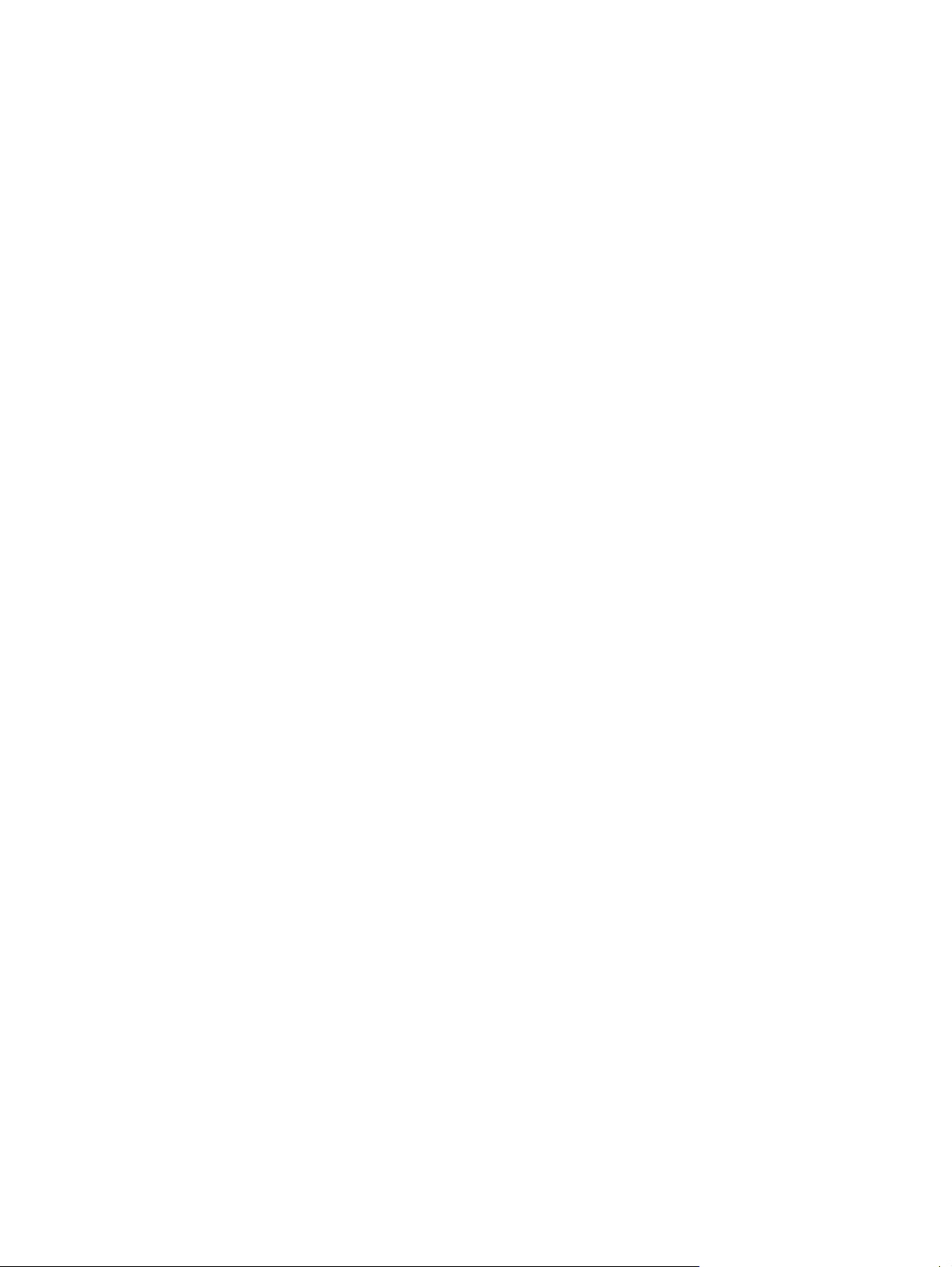
Medžiagų apribojimai ........................................................................................... 245
Naudotos namų ūkių įrangos naikinimas Europos Sąjungoje ...................................... 246
Cheminės medžiagos ............................................................................................ 246
Medžiagų saugos duomenų lapas (MSDL) ................................................................ 246
Daugiau informacijos ............................................................................................ 246
Atitikties deklaracija ............................................................................................................. 248
Saugos pranešimai ............................................................................................................... 250
Lazerio saugumas ................................................................................................. 250
Kanados DOC taisyklės ......................................................................................... 250
VCCI pareiškimas (Japonijai) .................................................................................. 250
Maitinimo laido instrukcijos .................................................................................... 250
Pareiškimas dėl maitinimo laido (Japonijai) .............................................................. 250
EMC pareiškimas (Korėja) ...................................................................................... 251
Pareiškimas apie lazerio saugumą, skirtas Suomijai .................................................. 251
GS pareiškimas (Vokietija) ..................................................................................... 251
Medžiagų lentelė (Kinija) ....................................................................................... 252
Pareiškimas dėl pavojingų medžiagų naudojimo apribojimo (Turkija) .......................... 252
Pareiškimas dėl pavojingų medžiagų apribojimo (Ukraina) ........................................ 252
Rodyklė ............................................................................................................................ 253
LTWW xv
Page 18
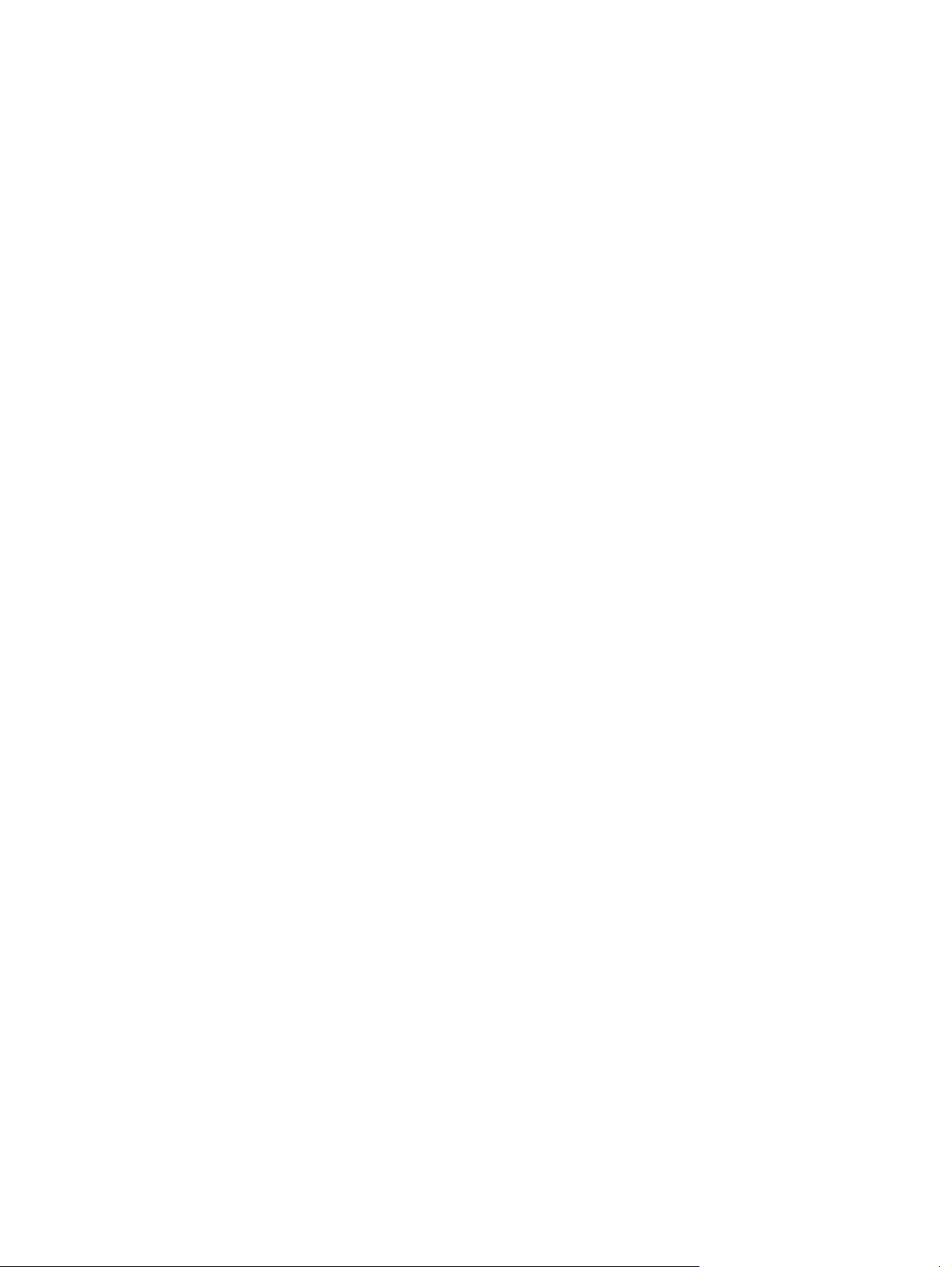
xvi LTWW
Page 19
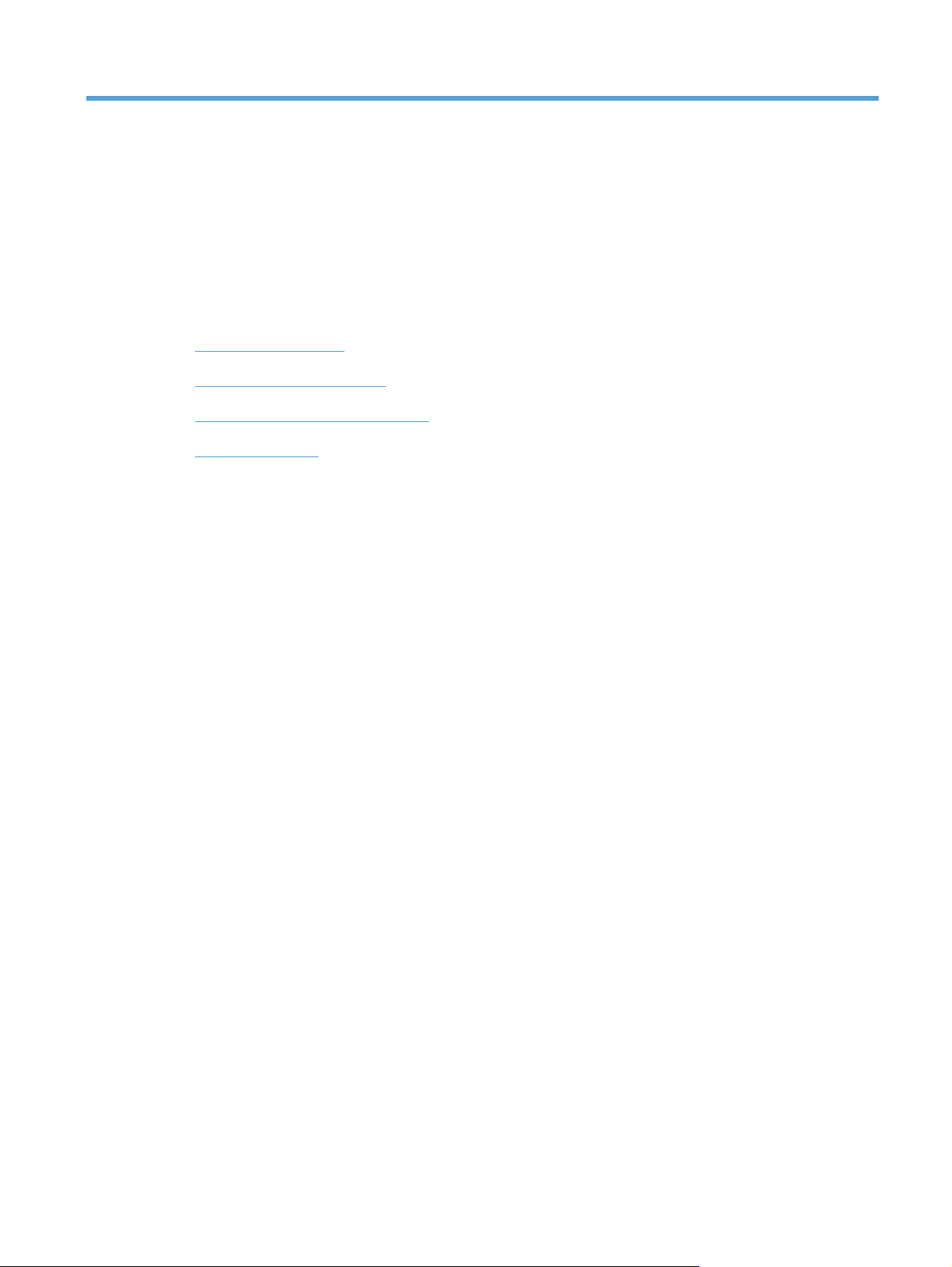
1 Gaminio naudojimo pagrindai
Gaminio palyginimas
●
Aplinkos apsaugos savybės
●
Pritaikymo neįgaliesiems funkcijos
●
Gaminio išvaizda
●
LTWW 1
Page 20
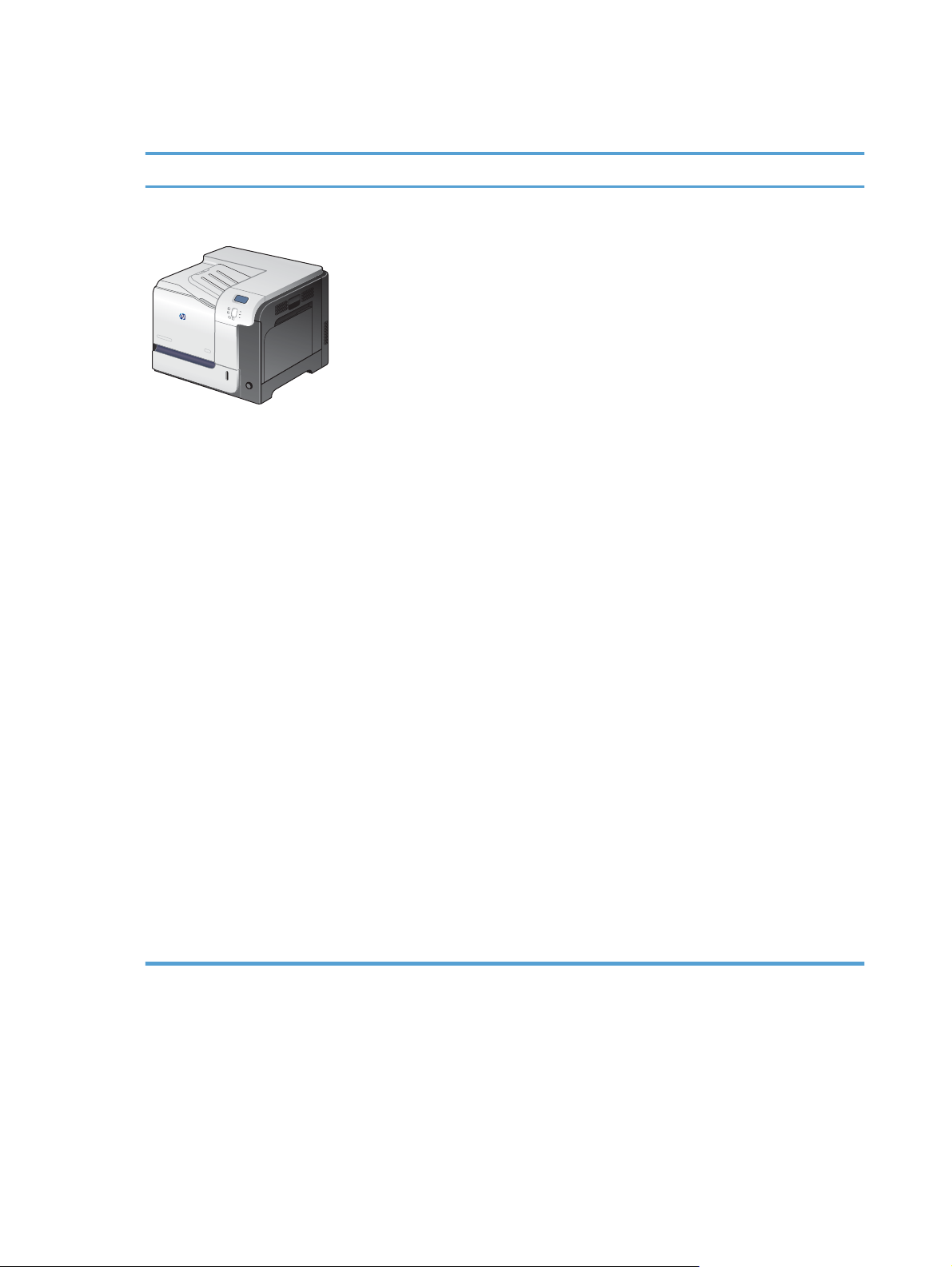
Gaminio palyginimas
Modelis Funkcijos
„HP LaserJet Enterprise 500“
spalvinis M551n
Gaminio numeris: CF081A
Našumas
● Spausdina iki 33 puslapių per minutę (ppm) naudojant „Letter“ formato popierių ir
32 ppm naudojant A4 formato popierių
Popieriaus tvarkymas
100 lapų universalus įvedimo dėklas (1 dėklas)
●
500 lapų įvedimo dėklas (2 dėklas)
●
250 lapų spausdinimo puse žemyn išvedimo stalčius
●
Palaikomos operacinės sistemos
●
„Windows
●
„Windows Vista
„Windows 7“ (32 bitų ir 64 bitų)
●
„Windows Server 2003“ (32 bitų ir 64 bitų)
●
● „Windows Server 2008“ (32 bitų ir 64 bitų) R2 64 bitų
„Mac“ OS X v10.5 ir v10.6
●
®
XP“ (32 bitų ir 64 bitų)
®
“ (32 bitų ir 64 bitų)
Jungiamumas
Didelės spartos USB 2.0 prievadas
●
„HP Jetdirect“ įterptinis spausdinimo serveris, skirtas prisijungti prie „10/100 Base-
●
TX“ tinklo
Galimas bevielis priedas
●
Atmintis
1 gigabaitų (GB) darbinės atminties (RAM)
●
Valdymo skydo ekranas
Spalvotas 4 eilučių
●
2 1 skyrius Gaminio naudojimo pagrindai LTWW
Page 21
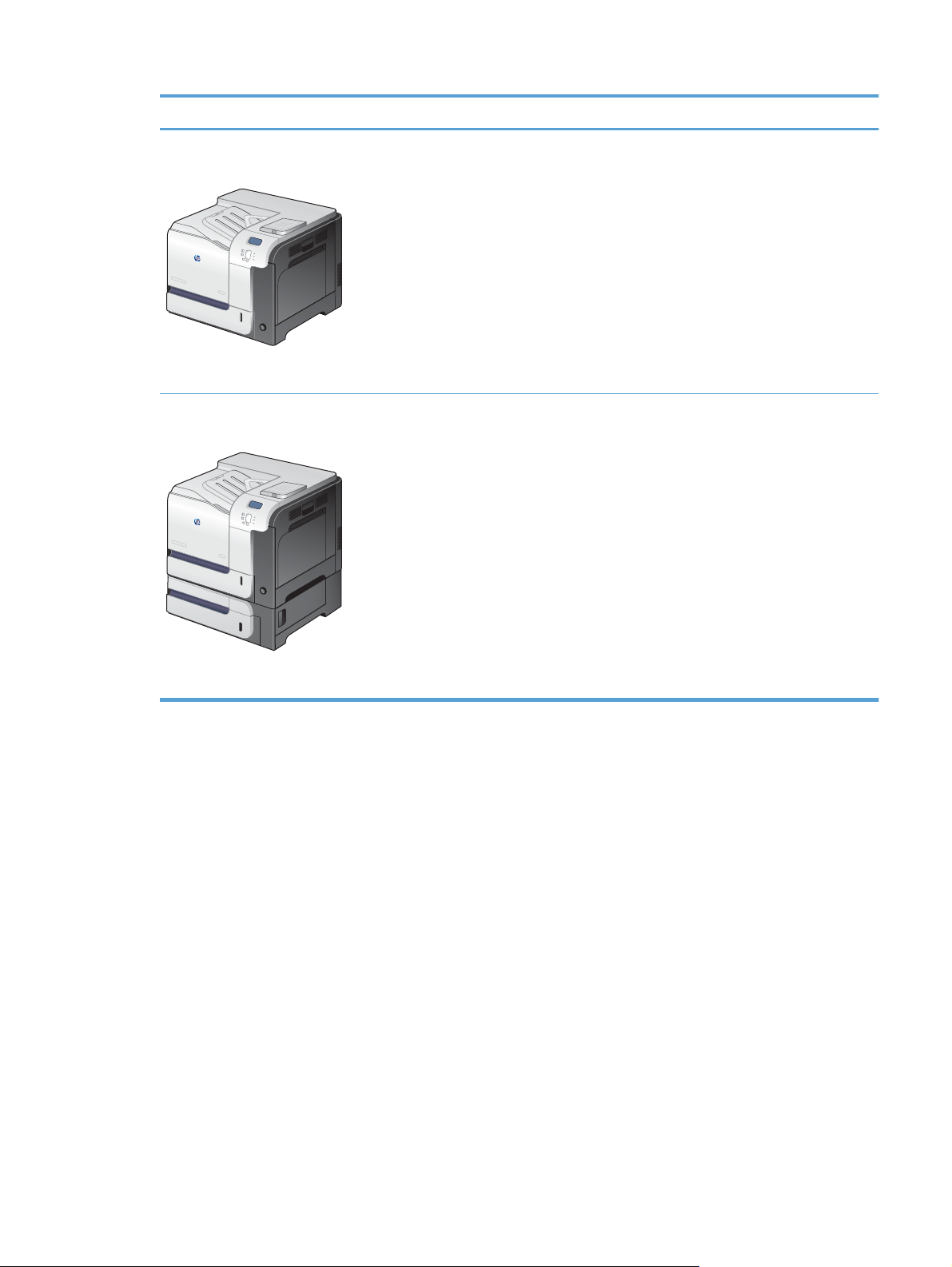
Modelis Funkcijos
„HP LaserJet Enterprise 500“
spalvinis M551dn
Gaminio numeris: CF082A
„HP LaserJet Enterprise 500“
spalvinis M551xh
Šio modelio funkcijos tokios pat kaip „HP LaserJet Enterprise 500“ spalvinis M551n, o
taip pat šios:
Popieriaus tvarkymas
● Automatinis dvipusis spausdinimas
Jungiamumas
Techninės įrangos prijungimo lizdas priedams įdiegti
●
● USB prievadas, skirtas tiesioginiam spausdinimui
Šio modelio funkcijos tokios pat kaip „HP LaserJet Enterprise 500“ spalvinis M551dn, o
taip pat šios:
Popieriaus tvarkymas
● 500 lapų popieriaus ir sunkių laikmenų dėklas (3 dėklas)
Atmintis
HP šifruotas didelio našumo kietasis diskas
●
Gaminio numeris: CF083A
LTWW
Gaminio palyginimas
3
Page 22
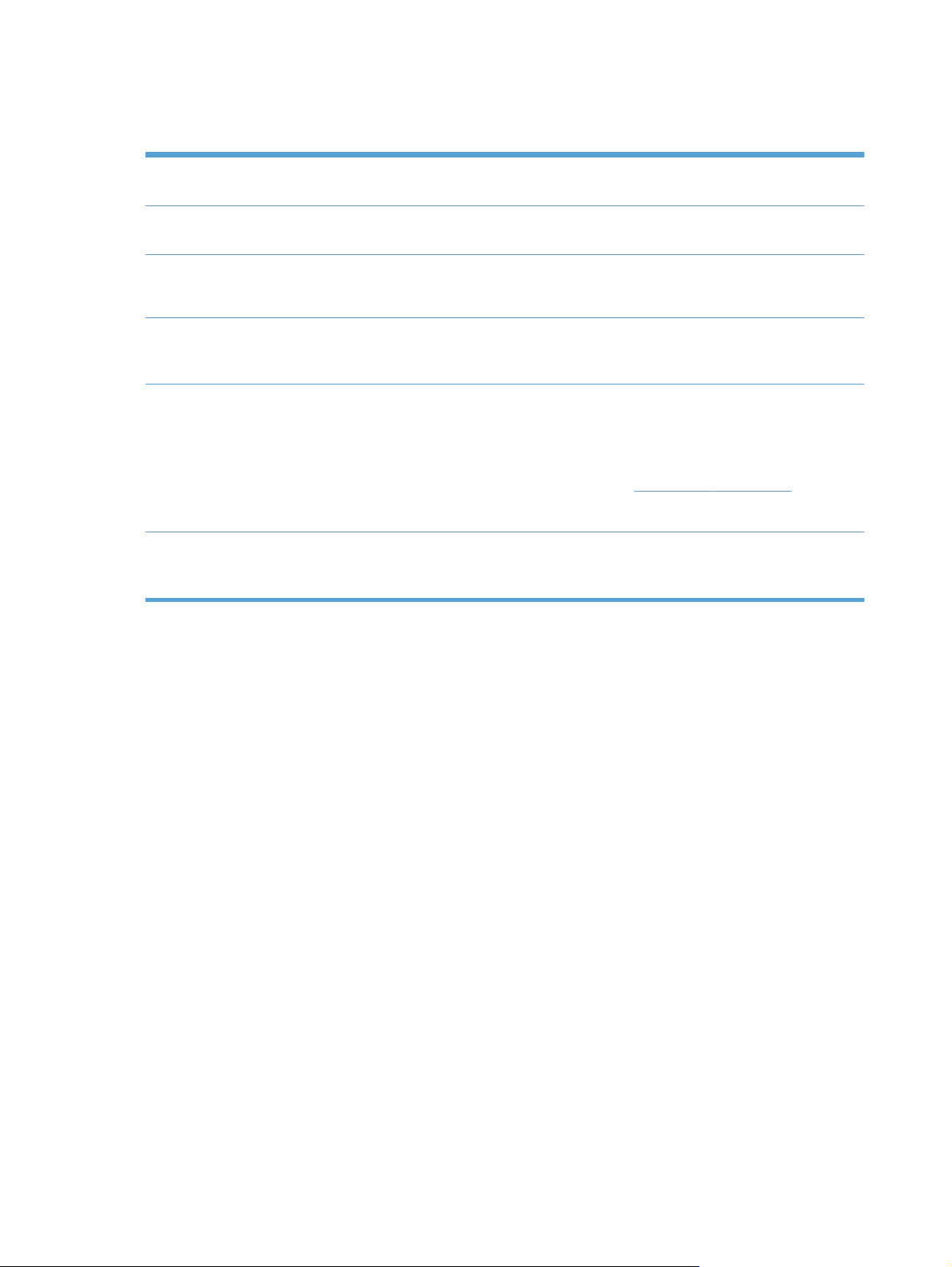
Aplinkos apsaugos savybės
Dvipusis Sutaupykite popieriaus, numatytuoju spausdinimo nustatymu naudodami dvipusį spausdinimą (tik
tam tikruose modeliuose).
Spausdinti kelis puslapius lape Taupykite popierių spausdindami du ar daugiau dokumento lapų vieną šalia kito ant vieno
popieriaus lapo. Šią funkciją pasiekite per spausdintuvo tvarkyklę.
Perdirbimas Sumažinkite atliekų kiekį, naudodami perdirbtą popierių.
Perdirbkite spausdinimo kasetes, naudodamiesi kasečių sugrąžinimo HP procesu.
Elektros energijos taupymas „Instant on Fusing“ (staigaus terminio spausdinimo) ir „HP Auto-On / Auto-Off“ (automatinio
įjungimo ir išjungimo) technologijos suteikia galimybę šiam gaminiui, kai nespausdina, greitai
pereiti į mažesnės galios vartojimo būseną ir taip taupyti energiją.
„HP Smart Web“
spausdinimas
Užduočių saugojimas Naudokite užduočių saugojimo funkcijas, norėdami tvarkyti spausdinimo užduotis. Naudodami
Naudokite „HP Smart Web“ spausdinimą, norėdami pasirinkti, saugoti ir organizuoti tekstą ir
vaizdus iš daugelio interneto puslapių ir juos redaguoti bei spausdinti tokius, kokius matote
ekrane. Tai jums leidžia kontroliuoti reikšmingos informacijos spausdinimą, iki minimumo
sumažinant atliekų kiekį.
Atsisiųskite „HP Smart Web Printing“ iš šios svetainės:
PASTABA: „HP Smart Web“ spausdinimas suderinamas tik su „Windows“ naršyklėmis.
užduočių saugojimą, aktyvinate bendrai naudojamo gaminio spausdinimo funkciją ir taip
išvengiate vėliau pakartotinai spausdinamų prarastų spausdinimo užduočių.
www.hp.com/go/smartweb.
4 1 skyrius Gaminio naudojimo pagrindai LTWW
Page 23
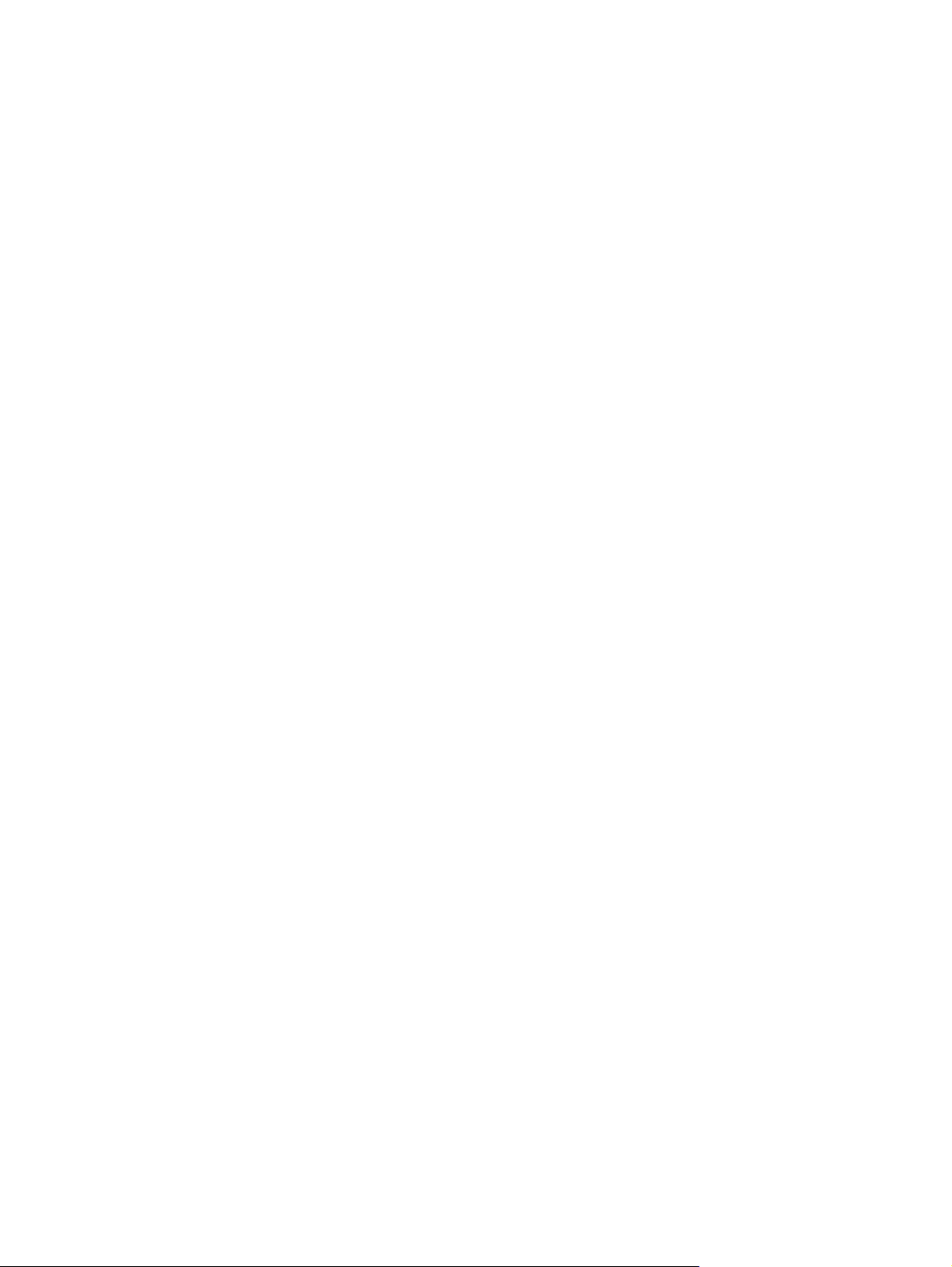
Pritaikymo neįgaliesiems funkcijos
Gaminyje yra kelios funkcijos, kurios padeda jums spręsti prieinamumo problemas.
Vartotojo vadovas internete suderinamas su teksto ekranų skaitymo priemonėmis.
●
● Visas dureles ir dangčius galima atidaryti viena ranka.
Popierių galima įdėti į 1 dėklą viena ranka.
●
LTWW
Pritaikymo neįgaliesiems funkcijos
5
Page 24
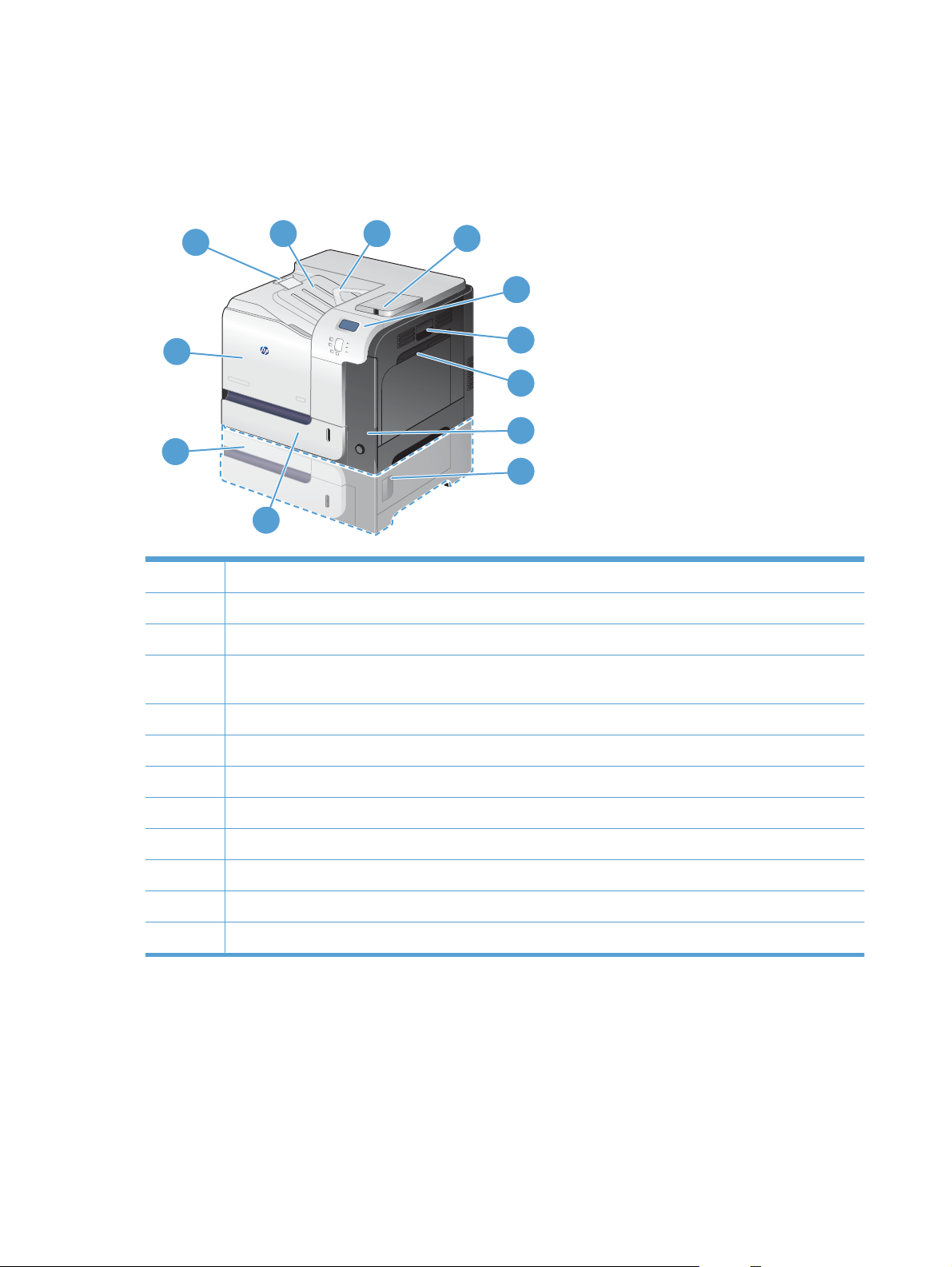
Gaminio išvaizda
Gaminio vaizdas iš priekio
1
2
3
4
5
12
6
7
8
11
9
10
1 Išvedimo skyriaus ilgintuvas
2 Standartinis išvedimo skyrius
3 Dvipusio spausdinimo apvertimo kreiptuvas (tik tam tikruose modeliuose)
4 USB jungtis ant valdymo skydo tiesioginiam spausdinimui ir techninės įrangos prijungimo lizdas priedams įdiegti
(tik tam tikruose modeliuose)
5 Derinimo pultas
6 Dešiniosios durelės (prieiga strigtims šalinti)
71 dėklas (patraukdami rankeną atidarysite dėklą)
8 Maitinimo mygtukas (šviečia įjungus)
9 Apatinės dešiniosios durelės (prieiga strigtims šalinti) (yra modelyje „HP LaserJet Enterprise 500“ spalvinis M551xh)
10 2 dėklas
11 Pasirinktinis 3 dėklas (yra modelyje „HP LaserJet Enterprise 500“ spalvinis M551xh)
12 Priekinės durelės (prieiga prie spausdinimo kasečių ir dažų surinkimo bloko)
6 1 skyrius Gaminio naudojimo pagrindai LTWW
Page 25
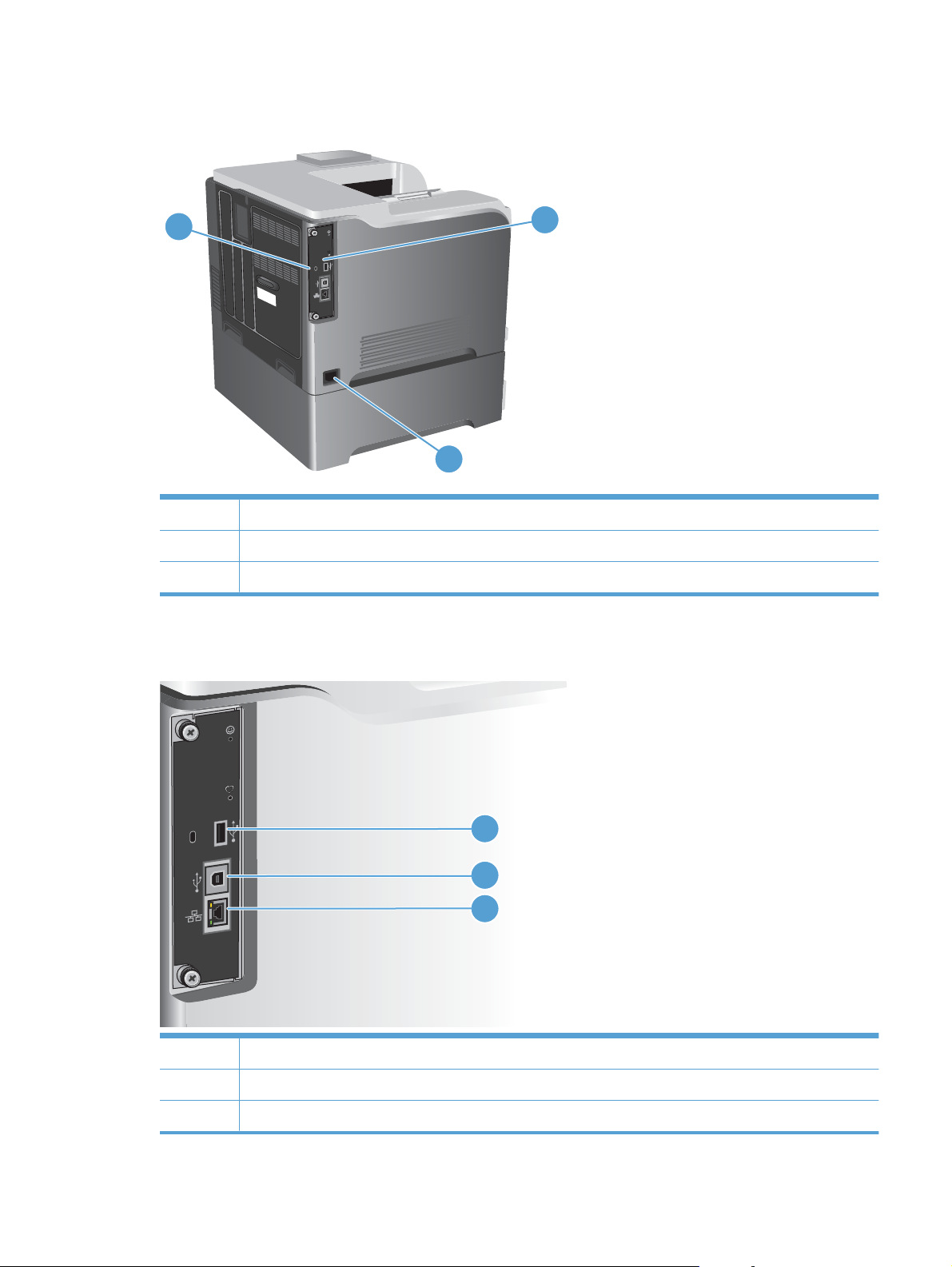
Gaminio vaizdas iš galo
1
1 Anga kabeliniam apsauginiam fiksatoriui
2Sąsajos prievadai
3 Maitinimo jungtis
Sąsajos prievadai
2
3
LTWW
1
2
3
1 USB jungtis kitų gamintojų įrenginiams
2Didelės spartos USB 2.0 spausdinimo jungtis
3 RJ-45 tinklo jungtis
Gaminio išvaizda
7
Page 26

Serijos numerio ir modelio numerio vieta
Modelio numeris ir serijos numeris nurodyti identifikavimo etiketėje, esančioje galinėje gaminio dalyje.
Serijos numeryje pateikiama informacija apie kilmės šalį / regioną, gaminio versiją, gaminio kodą ir
gamybos numerį.
8 1 skyrius Gaminio naudojimo pagrindai LTWW
Page 27
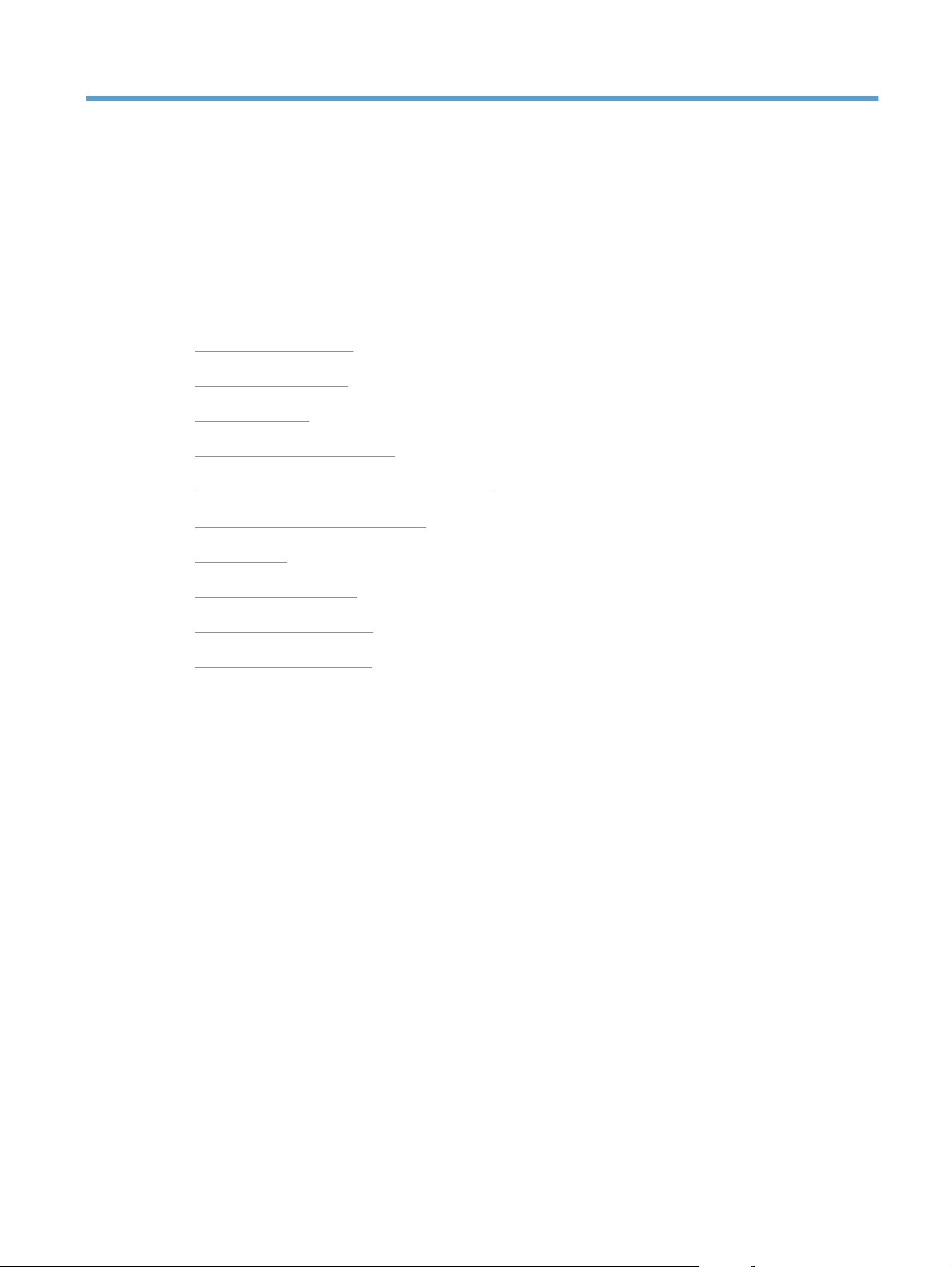
2 Valdymo skydo meniu
Derinimo pulto schema
●
Valdymo skydo meniu
●
Meniu Prisijungti
●
Meniu Perimti užduotį iš USB
●
Meniu Perimti užduotį iš įrenginio atminties
●
Meniu Eksploatacinės medžiagos
●
Meniu Dėklai
●
Meniu Administravimas
●
Meniu Trikčių diagnostika
●
Meniu Įrenginio priežiūra
●
LTWW 9
Page 28
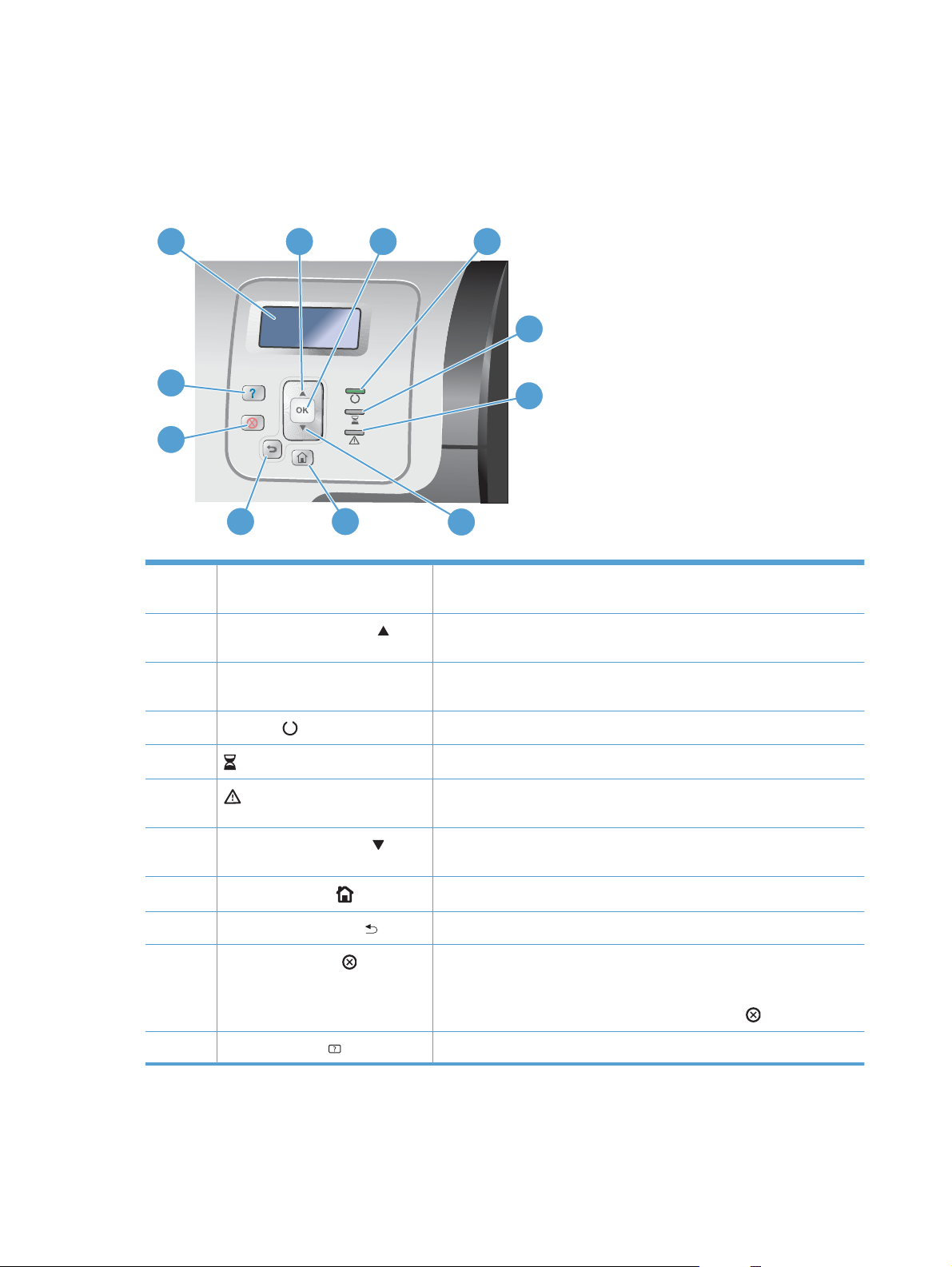
Derinimo pulto schema
Derinimo pulte yra spalvų, grafikos ir teksto ekranas, užduočių valdymo mygtukai ir trys diodinės (LED)
būklės lemputės.
1
2 3
4
5
11
6
10
89
1 Derinimo pulto ekranas Jame rodoma būsenos informacija, meniu, žinyno informacija ir klaidų
2Rodyklės aukštyn mygtukas
3 Gerai mygtukas Leidžia pasirinkti, atnaujinti spausdinimą po ilgalaikių klaidų ir nepaisyti ne
7
pranešimai.
Leidžia naršyti meniu ir tekste, didinti ekrane rodomų skaitinių elementų
vertes.
HP spausdinimo kasetės.
4Parengtas
5
6
7Rodyklės žemyn mygtukas
8
9Rodyklės atgal mygtukas
10 Mygtukas Sustabdyti
11 Mygtukas Žinynas
Duomenų indikatorius Rodo, kad gaminys gauna duomenis.
Šviesinis perspėjimo signalas Rodo, kad gaminį reikia patikrinti. Tokių situacijų pavyzdžiai – tuščias
Mygtukas Į pradžią
lemputė Rodo, kad gaminys pasirengęs pradėti atlikti bet kokią užduotį.
popieriaus dėklas arba klaidos pranešimas ekrane.
Leidžia naršyti meniu ir tekste, mažinti ekrane rodomų skaitinių elementų
vertes.
Grąžina į aukščiausio lygio meniu.
Leidžia grįžti atgal susietuose meniu.
Leidžia sustabdyti atliekamą užduotį, pasirinkti atnaujinti arba atšaukti
atliekamą užduotį, pašalinti popierių iš gaminio ir pašalinti visas ilgalaikes
klaidas, susijusias su sustabdyta užduotimi. Jei gaminys nevykdo
spausdinimo užduoties, paspaudus mygtuką Sustabdyti
Pateikia išsamią informaciją apie gaminio pranešimus ar meniu.
jis pristabdomas.
10 2 skyrius Valdymo skydo meniu LTWW
Page 29
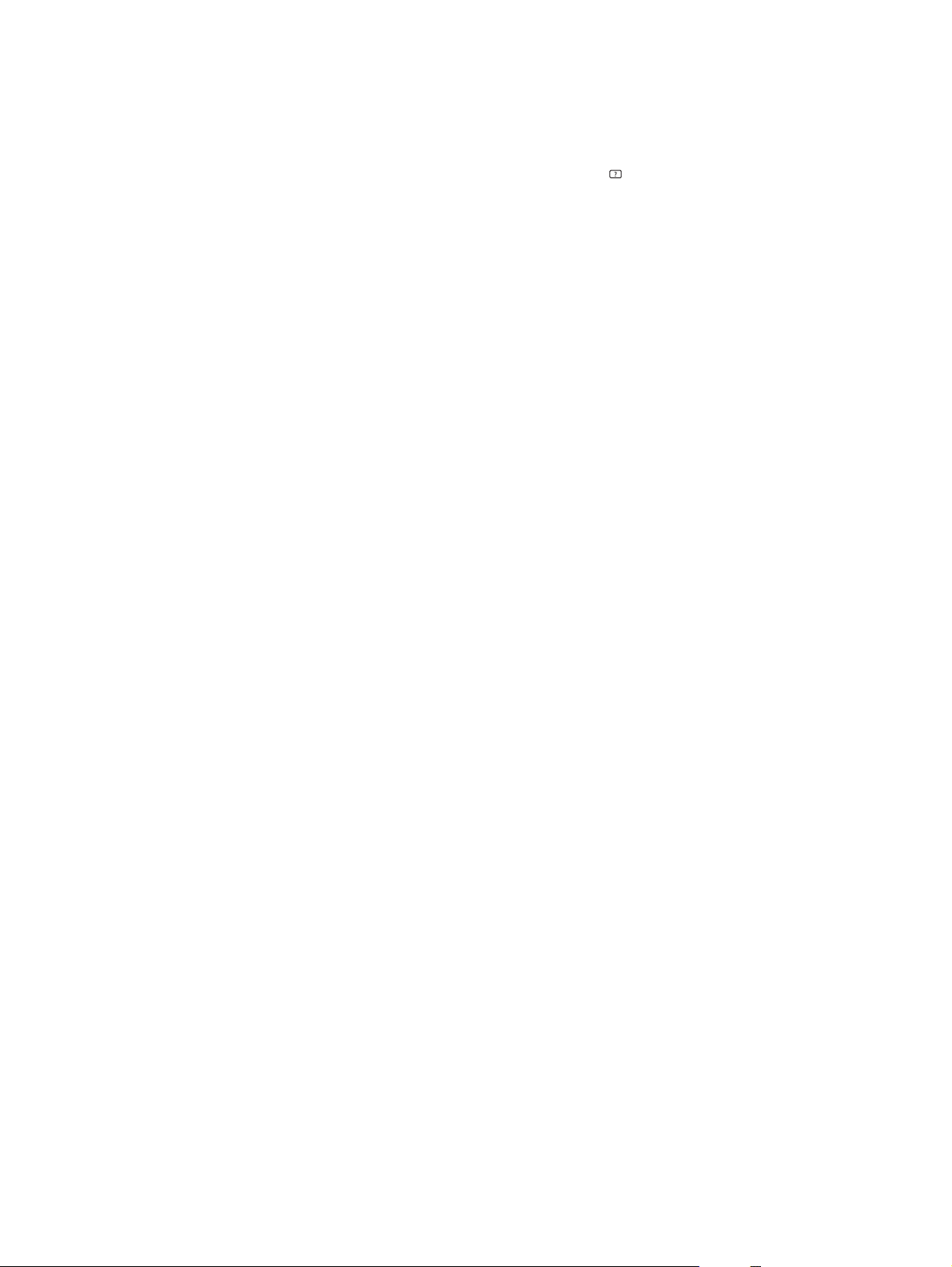
Valdymo skydo žinynas
Gaminyje įdiegta žinyno sistema, paaiškinanti, kaip naudoti kiekvieną ekraną. Norėdami atidaryti žinyno
sistemą, paspauskite ant valdymo skydo esantį mygtuką Žinynas
Kai kuriuose ekranuose žinynas atsidaro kaip bendras meniu, kuriame galite ieškoti paskirų temų. Galite
naršyti meniu, spausdami ant valdymo skydo esančius rodyklių mygtukus.
Ekranuose, kuriuose pasirenkami paskirų užduočių nustatymai, žinynas atsidaro kaip tema, kurioje
paaiškinamos to ekrano parinktys.
.
LTWW
Derinimo pulto schema
11
Page 30
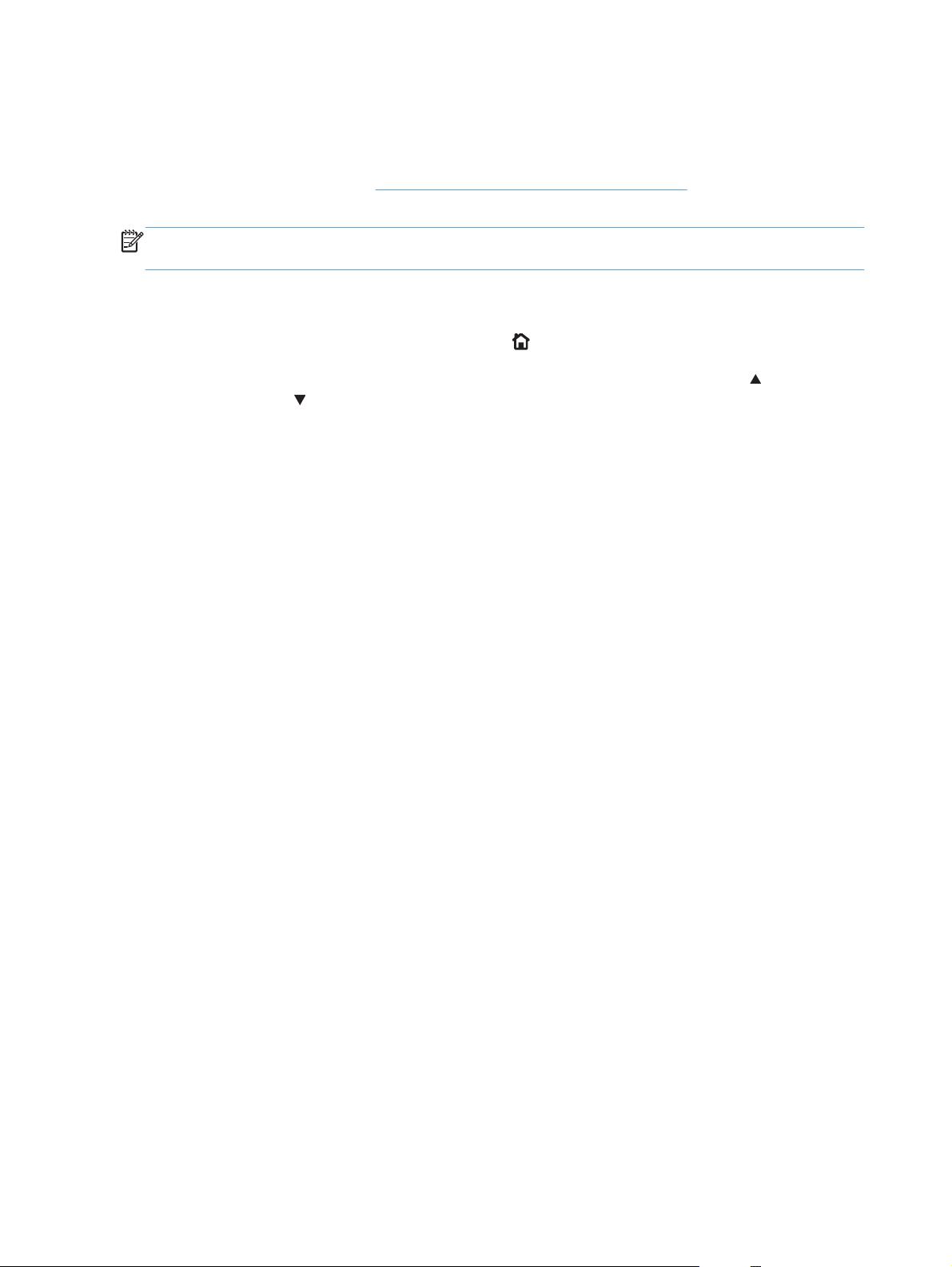
Valdymo skydo meniu
Norint išnaudoti visus šio gaminio pajėgumus, gali reikėti atnaujinti aparatinę programinę įrangą. HP
rekomenduoja nuolat apsilankyti
naujos aparatinės programinės įrangos versijos.
PASTABA: norėdami sužinoti, kokia aparatinės programinės įrangos versija šiuo metu įdiegta
gaminyje, išspausdinkite konfigūracijos puslapį.
Valdymo skydo meniu naršymas
www.hp.com/go/lj500colorM551_software ir patikrinti, ar nėra
Atidarykite meniu paspaudę mygtuką Į pradžią
●
Pažymėkite pageidaujamą meniu elementą naudodami rodyklės aukštyn mygtuką
●
žemyn mygtuką
Pasirinkite meniu elementą paspaudę mygtuką Gerai.
●
.
.
ir rodyklės
12 2 skyrius Valdymo skydo meniu LTWW
Page 31

Meniu Prisijungti
2-1 Lentelė Meniu Prisijungti
Pirmas lygis Antras lygis Vertės
Vartotojo prieigos kodas Prieigos kodas
Administratoriaus prieigos kodas Prieigos kodas
Prieigos prie paslaugos kodas Prieigos kodas
LTWW
Meniu Prisijungti
13
Page 32

Meniu Perimti užduotį iš USB
Naudodami meniu Perimti užduotį iš USB peržiūrėkite išoriniame USB atminties įrenginyje saugomų
užduočių sąrašus.
PASTABA: prieš naudojant šią funkciją, ją reikia įjungti naudojant valdymo skydo meniu arba HP
integruotą tinklo serverį.
Norėdami įjungti funkciją naudodami valdymo pulto meniu, eikite į meniu Administravimas, antrinį
meniu Bendrieji nustatymai, tretinį meniu Perimti iš USB nustatymų, tada pasirinkite Įjungti.
Norėdami įjungti funkciją naudodami HP integruotą tinklo serverį, eikite į skirtuką Spausdinti.
2-2 Lentelė Meniu Perimti užduotį iš USB
Pirmas lygis Antras lygis Vertės
Perimti užduotį iš USB
Pasirinkti failą ar aplanką
Gerai
Atšaukti
Pasirinkite iš pateikto sąrašo.
14 2 skyrius Valdymo skydo meniu LTWW
Page 33

Meniu Perimti užduotį iš įrenginio atminties
Naudodami meniu Perimti užduotį iš įrenginio atminties peržiūrėkite vidinėje gaminio atmintyje
saugomų užduočių sąrašus.
2-3 Lentelė Meniu Perimti užduotį iš įrenginio atminties
Pirmas lygis Antras lygis Trečias lygis Ketvirtas lygis Penktas lygis Vertės
Perimti užduotį iš
įrenginio atminties
PASTABA:
pasirinkite iš aplankų
sąrašo.
Visos užduotys (su
PIN)
PASTABA: taip pat
rodomi ir atskirų
užduočių pavadinimai.
Visos užduotys (be
PIN)
PASTABA: taip pat
rodomi ir atskirų
užduočių pavadinimai.
Spausdinti Įvesti PIN,
norint
spausdinti
Spausdinti ir
ištrinti
Ištrinti Įvesti PIN,
Spausdinti Kopijos
Spausdinti ir
ištrinti
Kopijos
Įvesti PIN,
norint
spausdinti
Kopijos
norint
spausdinti
Kopijos
Diapazonas: 1–
9999
Numatytoji vertė =
1
Diapazonas: 1–
9999
Numatytoji vertė =
1
Diapazonas: 1–
9999
Numatytoji vertė =
1
Diapazonas: 1–
9999
LTWW
Numatytoji vertė =
1
Ištrinti Trinti visas
užduotis
Taip
Ne
Meniu Perimti užduotį iš įrenginio atminties
15
Page 34

Meniu Eksploatacinės medžiagos
Šioje lentelėje žvaigždutės (*) nurodo numatytąjį gamyklinį nustatymą.
2-4 Lentelė Meniu Eksploatacinės medžiagos
Pirmas lygis Antras lygis Trečias lygis Ketvirtas lygis Vertės
Eksploatacinių
medžiagų
tvarkymas
Spausdinti
eksploatacinių
medžiagų būseną
Tiekimo
nustatymai
Juodos spalvos
kasetė
Spalvotų dažų
kasetės
Dažų surinkimo
įtaisas
Labai maži
nustatymai
Žemi slenksčio
nustatymai
Labai maži
nustatymai
Žemi slenksčio
nustatymai
Labai maži
nustatymai
1–100 %
Žalsvai mėlynos
spalvos kasetė
Rausvos spalvos
kasetė
Geltonos spalvos
kasetė
Stabdyti
Paraginti tęsti*
Tęsti
Stabdyti
Paraginti tęsti*
Tęsti
1–100 %
Stabdyti*
Paraginti tęsti
Tęsti
Pranešimai apie
eksploatacines
medžiagas
Kaitintuvo
rinkinys
Spalvų / juodos
spalvos mišinys
Pranešimas apie
žemą lygį
Labai maži
nustatymai
Žemi slenksčio
nustatymai
1–100 %
St
abdyti
Paraginti tęsti*
Tęsti
Automatinis*
Daugiausia
spalvoti puslapiai
Daugiausia juodi
puslapiai
Įj.*
Išj.
16 2 skyrius Valdymo skydo meniu LTWW
Page 35

2-4 Lentelė Meniu Eksploatacinės medžiagos (tęsinys)
Pirmas lygis Antras lygis Trečias lygis Ketvirtas lygis Vertės
Juodos spalvos
kasetė
Žalsvai mėlynos
spalvos kasetė
Rausvos spalvos
kasetė
Geltonos spalvos
kasetė
Dažų surinkimo
įtaisas
Kaitintuvo
rinkinys
Iš naujo nustatyti
eksploatacines
medžiagas
Rodoma būsena.
Rodoma būsena.
Rodoma būsena.
Rodoma būsena.
Rodoma būsena.
Rodoma būsena.
Lygio matuoklis
Naujas kaitintuvo
rinkinys
Įj.*
Išj.
Ne*
Taip
LTWW
Meniu Eksploatacinės medžiagos
17
Page 36

Meniu Dėklai
Šioje lentelėje žvaigždutės (*) nurodo numatytąjį gamyklinį nustatymą.
2-5 Lentelė Meniu Dėklai
Pirmas lygis Antras lygis Vertės
Tvarkyti dėklus Naudoti reikalaujamą dėklą Išimtinai*
Pirmas
1 dėklo dydis
Tiekimo rankiniu būdu raginimas Visada*
Nebent įkeltas
Dydžio / tipo raginimas Ekranas*
Nerodyti
Naudoti kitą dėkląĮjungta*
Išjungta
Kitas firminio blanko režimas Išjungta*
Įjungta
Dvipusiai tušti lapai Automatinis*
Taip
Vaizdo sukimas Standartinis*
Kitas
Nepaisyti A4 / „Letter“ Taip*
Ne
Pasirinkite iš pateikto sąrašo.
1 dėklo tipas
2 dėklo dydis
2 dėklo tipas
3 dėklo dydis
3 dėklo tipas
Pasirinkite iš pateikto sąrašo.
Pasirinkite iš pateikto sąrašo.
Pasirinkite iš pateikto sąrašo.
Pasirinkite iš pateikto sąrašo.
Pasirinkite iš pateikto sąrašo.
18 2 skyrius Valdymo skydo meniu LTWW
Page 37
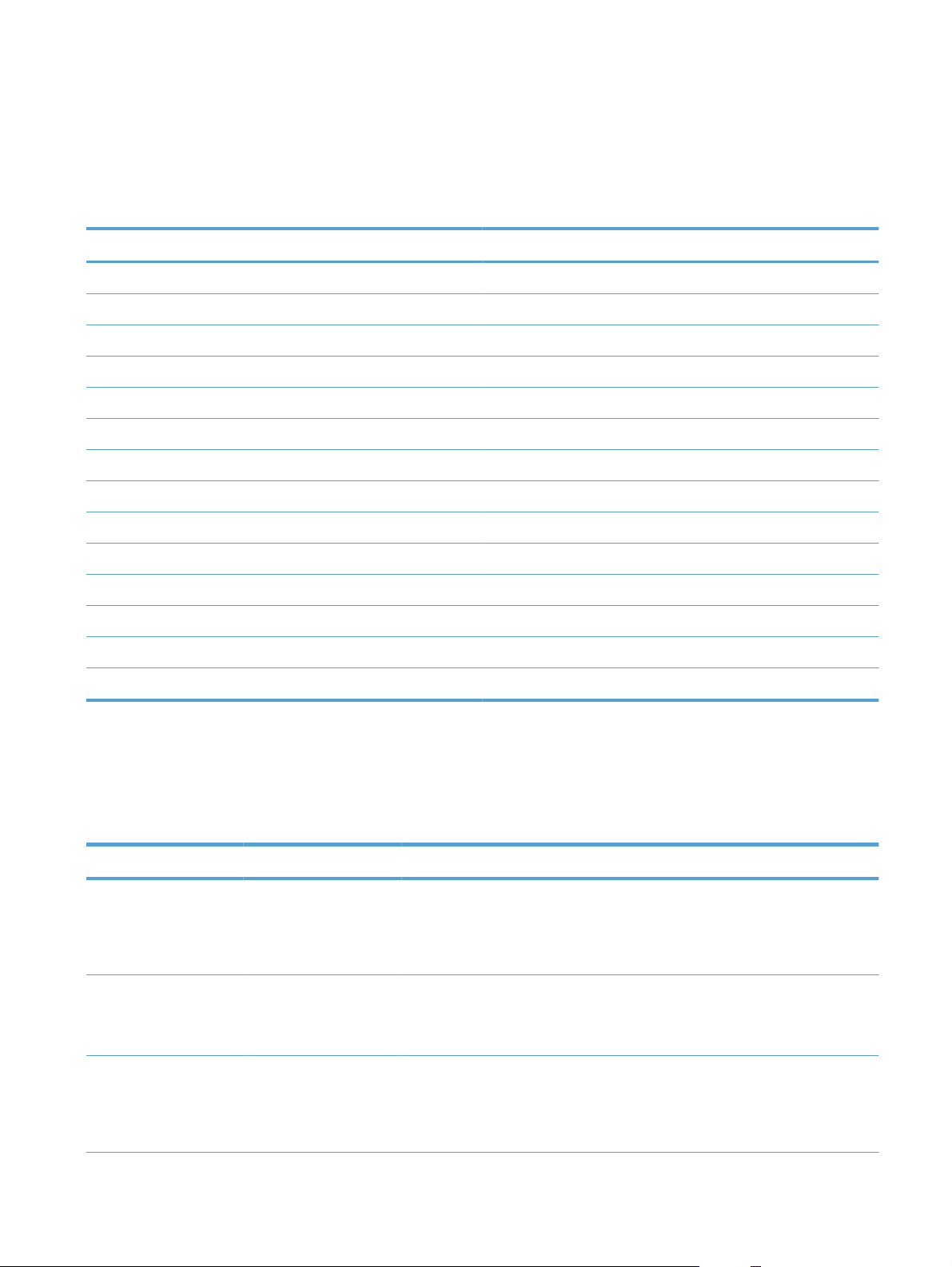
Meniu Administravimas
Meniu Ataskaitos
2-6 Lentelė Meniu Ataskaitos
Pirmas lygis Antras lygis
Konfigūravimo / būsenos puslapiai Spausdinti
Kiti puslapiai Spausdinti
Administravimo meniu žemėlapis
Konfigūravimo puslapis
Eksploatacinių medžiagų būsenos puslapis
Panaudojimo puslapis
Failo katalogo puslapis
Esamų nustatymų puslapis
Spalvų naudojimo užduoties žurnalas
Bandomasis puslapis
RGB pavyzdžiai
CMYK pavyzdžiai
PCL šriftų sąrašas
PS šriftų sąrašas
Meniu Bendrieji nustatymai
Šioje lentelėje žvaigždutės (*) nurodo numatytąjį gamyklinį nustatymą.
2-7 Lentelė Meniu Bendrieji nustatymai
Pirmas lygis Antras lygis Trečias lygis Ketvirtas lygis Vertės
Datos / laiko
parametrai
Datos / laiko
formatas
Data / Laikas Duomenys Mėnuo
LTWW
Datos formatas
Laiko formatas
Diena
Metai
DD/MMM/YYYY
MMM/DD/YYYY*
YYYY/MMM/DD
12 valandų (AM /
PM)*
24 valandos
Nustatykite vertes iš
sąrašų.
Meniu Administravimas
19
Page 38

2-7 Lentelė Meniu Bendrieji nustatymai (tęsinys)
Pirmas lygis Antras lygis Trečias lygis Ketvirtas lygis Vertės
Energijos nustatymai Budėjimo laikmačio
nustatymai
Laikas Valanda
Minutė
AM/PM
Laiko juosta Mėnuo
Diena
Metai
Pritaikyti prie vasaros
(žiemos) laiko
Budėjimo /
automatinio
išjungimo laikmatis
Budėjimas /
automatinis
išjungimas po
Pabudimo /
automatinio įjungimo
įvykiai
numatytoji reikšmė yra 45
Nustatykite vertes iš
sąrašų.
Nustatykite vertes iš
sąrašų.
Įj.
Išj.*
Įjungti*
Išjungti
minučių.
Įveskite vertę nuo 1 iki 120
minučių.
Visi įvykiai*
Tinklo prievadas
Spausdinimo kokybė K
Optimalus greitis /
energijos
suvartojimas
guoti spalvą Pažymėta Žalsvai mėlynos
ore
spalvos tankis
Rausvos spalvos
tankis
Geltonos spalvos
tankis
Juodos spalvos tankis
Tik maitinimo
mygtukas
Greitesnis pirmas
puslapis*
Taupyti energiją
Taupyti daugiau
energijos
Taupyti daugiausia
energijos
Nuo -5 iki 5
Numatytoji vertė = 0
20 2 skyrius Valdymo skydo meniu LTWW
Page 39

2-7 Lentelė Meniu Bendrieji nustatymai (tęsinys)
Pirmas lygis Antras lygis Trečias lygis Ketvirtas lygis Vertės
Vaizdo registracija Koreguoti dėklą <X> Spausdinti bandomąjį
Pustoniai Žalsvai mėlynos
Šešėliai Žalsvai mėlynos
Atstatyti spalvų vertes
Nuo -5 iki 5
spalvos tankis
Rausvos spalvos
tankis
Geltonos spalvos
tankis
Juodos spalvos tankis
spalvos tankis
Rausvos spalvos
tankis
Geltonos spalvos
tankis
Juodos spalvos tankis
puslapį
X1 paslinkimas
Y1 paslinkimas
X2 paslinkimas
Numatytoji vertė = 0
Nuo -5 iki 5
Numatytoji vertė = 0
Nuo -5,00 mm iki 5,00
mm
Numatytoji vertė = 0
Automatinis elgesio
numatymas
Koreguoti popieriaus
tipus
1 dėklo atpažinimas
Pasirinkite iš gaminio
palaikomų popieriaus tipų
sąrašo. Visų popieriaus
tipų galimos parinktys
tokios pat.
Y2 paslinkimas
Spausdinimo režimas
Pasipriešinimo
režimas
Drėgmės rėžimas Įprastas*
Kaitintuvo rinkinys
Išplėstinis
atpažinimas
Tik skaidrės
Pasirinkite iš spausdinimo
režimų sąra
umatytasis =
N
Automatinis elgesio
numatymas
Įprastas*
Aukštyn
Žemyn
Didelė
šo.
LTWW
Meniu Administravimas
21
Page 40

2-7 Lentelė Meniu Bendrieji nustatymai (tęsinys)
Pirmas lygis Antras lygis Trečias lygis Ketvirtas lygis Vertės
Optimizuoti Įprastas popierius
Sunkus popierius
Vokų valdymas
Aplinka
Išankstinio pasukimo
režimas
Kaitintuvo
temperatūros režimas
Popieriaus
susiraitymo režimas
Išj.*
Įj.
Įprastas*
Aukštyn
Žemyn
Įprastas*
Sumažintas
Standartinis*
Lygus
Standartinis*
Lygus
Įprastas*
Kitas 1
Kitas 2
Įprastas*
Linijos įtampa
1 dėklas
Fonas
Vienodumo valdymas
Sekimo valdymas
Žema temperatūra
Įprastas*
Žema įtampa
Įprastas*
Kitas
Įprastas*
Kitas 1
Kitas 2
Kitas 3
Įprastas*
Kitas 1
Kitas 2
Kitas 3
Įj.*
.
j
Iš
22 2 skyrius Valdymo skydo meniu LTWW
Page 41

2-7 Lentelė Meniu Bendrieji nustatymai (tęsinys)
Pirmas lygis Antras lygis Trečias lygis Ketvirtas lygis Vertės
Strigčių šalinimas
Kraštinių valdymas
Registracija
Perkėlimo valdymas
Kaitintuvo
temperatūra
Atstatymo
optimizavimas
Įprastas*
Kitas
Įprastas*
Kitas 1
Kitas 2
Kitas 3
Įprastas*
Kitas
Išj.
Šviesus
Įprastas*
Didžiausias
Automatinis*
Išj.
Automatinis
atstatymas
Nėra išsaugotų
užduočių
Greito kopijavimo
užduoties saugojimo
apribojimai
Greito kopijavimo
užduoties pertrauka
Numatytasis aplanko
pavadinimas
Rūšiuoti saugomas
užduotis pagal
1–300
Įj.
Įjungti
Išjungti*
Numatytoji vertė = 32
Išj.*
1 valanda
4 valandos
1 diena
1 savaitė
Užduoties
pavad
inimas*
Duomenys
LTWW
Meniu Administravimas
23
Page 42
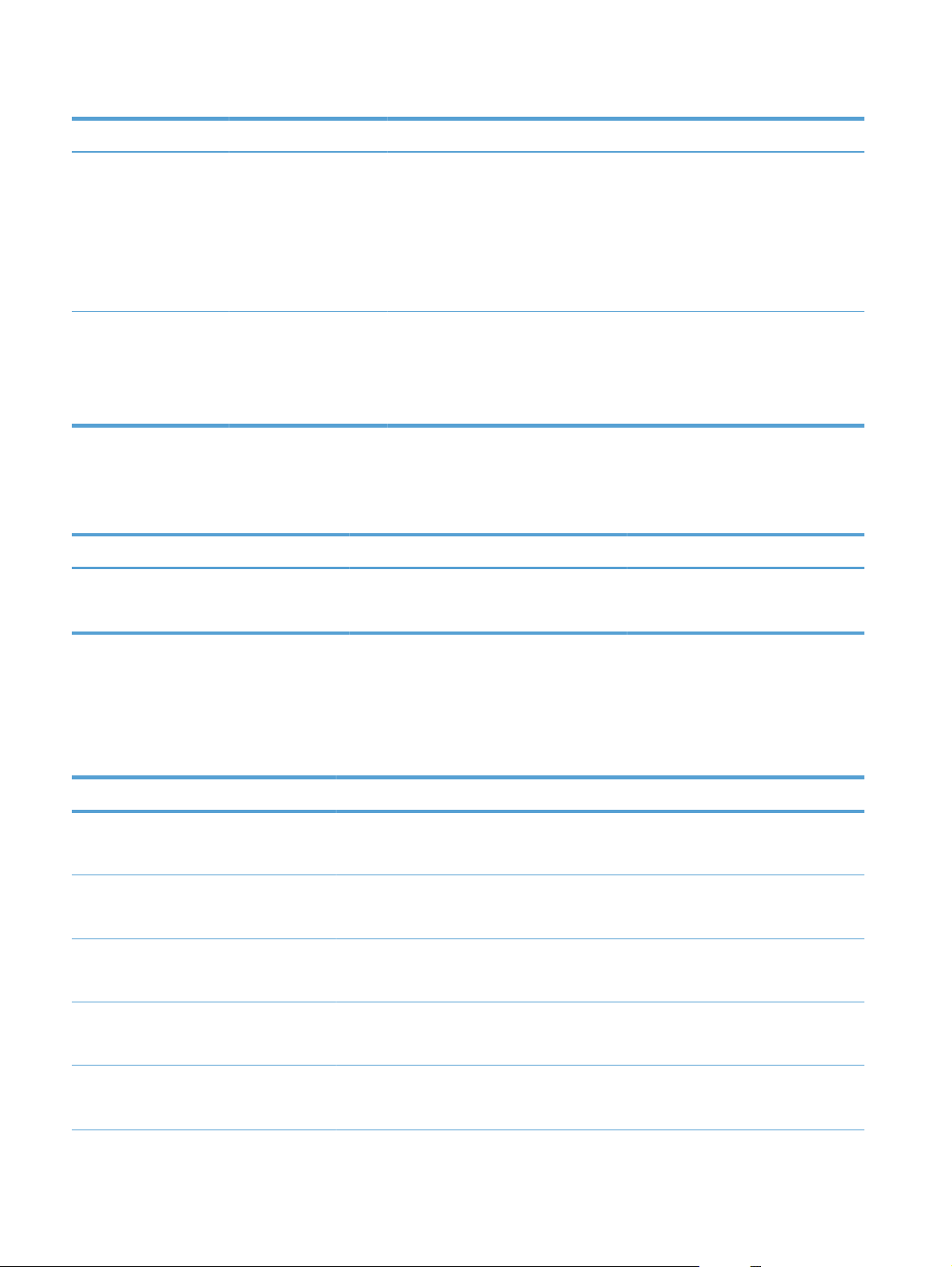
2-7 Lentelė Meniu Bendrieji nustatymai (tęsinys)
Pirmas lygis Antras lygis Trečias lygis Ketvirtas lygis Vertės
Atstatyti gamyklinius
nustatymus
Riboti spalvą
Nustatyti iš naujo
Meniu Perimti iš USB nustatymų
2-8 Lentelė Meniu Perimti iš USB nustatymų
Pirmas lygis Antras lygis Vertės
Įjungti perėmimą iš USB
Įjungti
Išjungti*
Visos
Bendra
Spausdinti
Bendroji sauga
Kalibravimas
Įjungti spalvą
Išjungti spalvą
Spalvotas, jei
leidžiama*
Bendrasis Spausdinimo nustatymai meniu
Šioje lentelėje žvaigždutės (*) nurodo numatytąjį gamyklinį nustatymą.
2-9 Lentelė Bendrasis Spausdinimo nustatymai meniu
Pirmas lygis Antras lygis Vertės
Rankinis tiekimas
„Courier“ šriftas
Platus A4
Spausdinti PS klaidas
Spausdinti PDF klaidas
Įjungta
Išjungta*
Paprastas*
Tamsus
Įjungta
Išjungta*
Įjungta
Išjungta*
Įjungta
Išjungta*
24 2 skyrius Valdymo skydo meniu LTWW
Page 43

2-9 Lentelė Bendrasis Spausdinimo nustatymai meniu (tęsinys)
Pirmas lygis Antras lygis Vertės
Asmenybė
PCL Formos ilgis
Orientavimas Vertikalus*
Šrifto šaltinis Vidinis*
Šrifto numeris
Šrifto žingsnis
Automatinis*
PCL
PS
PDF
Diapazonas: 5–128
Numatytoji vertė = 60
Horizontalus
Tylus
USB <X>
Diapazonas: 0–999
Numatytoji vertė = 0
Diapazonas: 0,44–99,99
Numatytoji vertė = 10
Šrifto taško dydis
Simbolis nustatytas
Pridėti CR prie LF Ne*
Sulaikyti tuščius puslapius Ne*
Laikmenų šaltinio atvaizdavimas Standartinis*
Meniu Numatytosios spausdinimo parinktys
Šioje lentelėje žvaigždutės (*) nurodo numatytąjį gamyklinį nustatymą.
Diapazonas: 4,00–999,75
Numatytoji vertė = 12,00
Pasirinkite iš simbolių rinkinių sąrašo.
Taip
Taip
Klasikinis
LTWW
Meniu Administravimas
25
Page 44
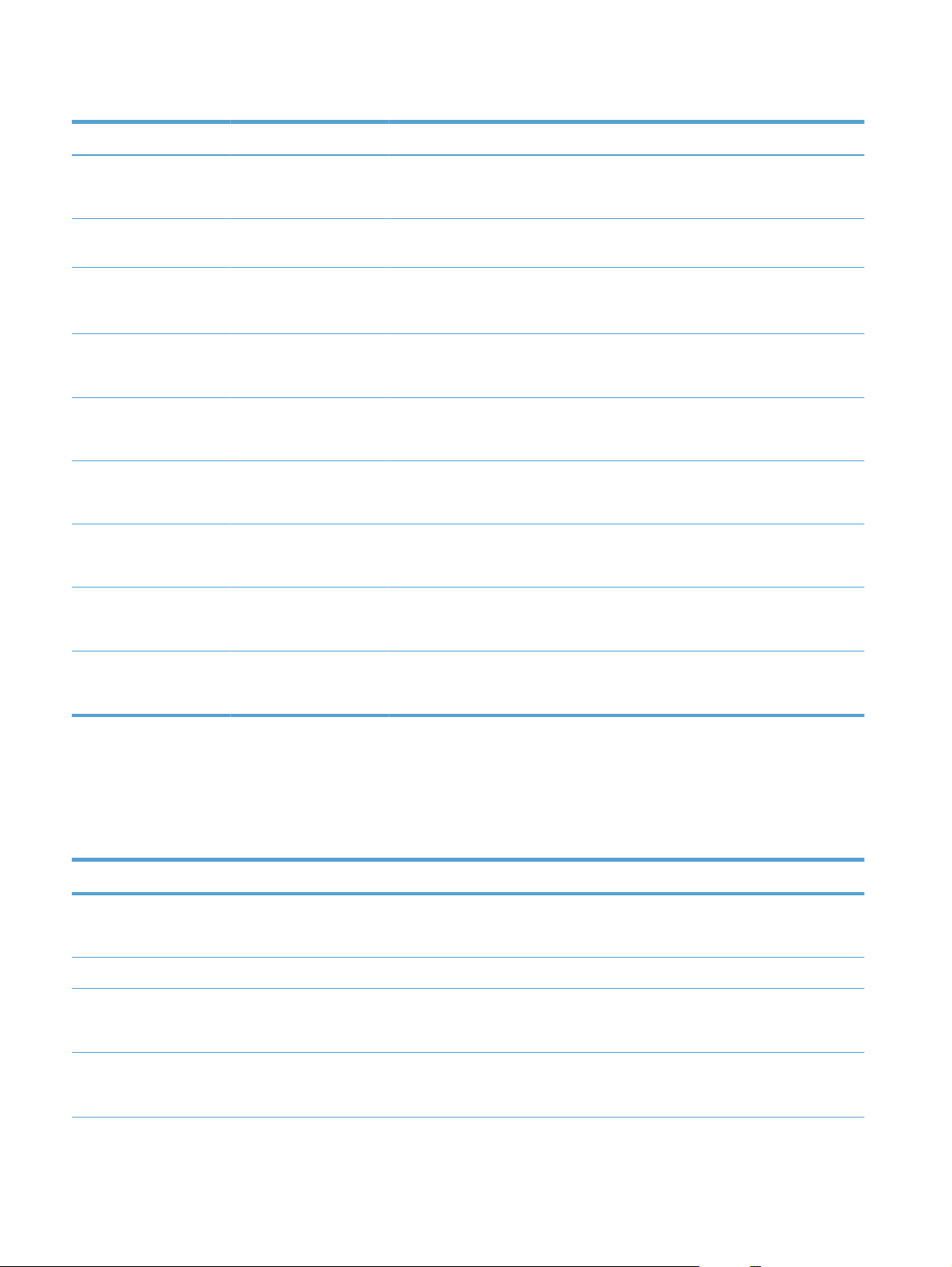
2-10 Lentelė Meniu Numatytosios spausdinimo parinktys
Pirmas lygis Antras lygis Vertės
Kopijų skaičius
Numatytasis
popieriaus dydis
Numatytasis
pasirenkamas
popieriaus dydis
Pusės
Dvipusio spausdinimo
formatas
Diapazonas: 1–X
Pasirinkite iš gaminio
Matavimo vienetas Coliai X matmuo
MM X matmuo
Y matmuo
Y matmuo
Numatytoji vertė = 1
palaikomų dydžių sąrašo.
Diapazonas: 2,99–12,28
Numatytoji vertė = 12,28
Diapazonas: 5,00–18,50
Numatytoji vertė = 18,5
Diapazonas: 76–312
Numatytoji vertė = 312
Diapazonas: 127–470
Numatytoji vertė = 470
Vienpusis*
Dvipusis
Knyginis stilius*
Apversto stiliaus
Nuo krašto iki krašto
Meniu Rodyti nustatymus
Šioje lentelėje žvaigždutės (*) nurodo numatytąjį gamyklinį nustatymą.
2-11 Lentelė Meniu Rodyti nustatymus
Pirmas lygis Antras lygis Vertės
Ekrano šviesumas
Kalba
Rodyti IP adresą
Neveikimui skirto laiko pabaiga
Diapazonas: Nuo -10 iki 10
Numatytoji vertė = 0
Pasirinkite iš gaminio palaikomų kalbų sąrašo.
Diapazonas: 10–300 sekundžių
Ekranas*
Slėpti
Numatytoji vertė = 60
Įjungta
Išjungta*
26 2 skyrius Valdymo skydo meniu LTWW
Page 45

2-11 Lentelė Meniu Rodyti nustatymus (tęsinys)
Pirmas lygis Antras lygis Vertės
Ištrinami perspėjimai
Tęsiami įvykiai
Įj.
Užduotis*
Automatinis tęsimas (10 sekundžių)*
Norėdami tęsti, paspauskite Gerai
Meniu Eksploatacinių medžiagų tvarkymas
Šioje lentelėje žvaigždutės (*) nurodo numatytąjį gamyklinį nustatymą.
2-12 Lentelė Meniu Eksploatacinių medžiagų tvarkymas
Pirmas lygis Antras lygis Trečias lygis Ketvirtas lygis Vertės
Spausdinti
eksploatacinių
medžiagų būseną
Tiekimo nustatymai Juodos spalvos
Stabdyti
Paraginti tęsti*
Tęsti
kasetė
Labai maži
nustatymai
Spalvotų dažų
kasetės
Dažų surinkimo
įtaisas
Kaitintuvo rinkinys Labai maži
Žemi slenksčio
nustatymai
Labai maži
nustatymai
Žemi slenksčio
nustatymai
Labai maži
nustatymai
nustatymai
1–100 %
Žalsvai mėlynos
spalvos kasetė
Rausvos spalvos
kasetė
Geltonos spalvos
kasetė
Stabdyti
Paraginti tęsti*
Tęsti
1–100 %
Stabdyti*
Paraginti tęsti
Tęsti
Stabdyti
Paraginti tęsti*
Tęsti
LTWW
Meniu Administravimas
27
Page 46

2-12 Lentelė Meniu Eksploatacinių medžiagų tvarkymas (tęsinys)
Pirmas lygis Antras lygis Trečias lygis Ketvirtas lygis Vertės
Pranešimai apie
eksploatacines
medžiagas
Iš naujo nustatyti
eksploatacines
medžiagas
Spalvų / juodos
spalvos mišinys
Pranešimas apie
žemą lygį
Lygio matuoklis
Naujas kaitintuvo
rinkinys
Meniu Tvarkyti dėklus
Šioje lentelėje žvaigždutės (*) nurodo numatytąjį gamyklinį nustatymą.
Žemi slenksčio
nustatymai
1–100 %
Automatinis*
Daugiausia spalvoti
puslapiai
Daugiausia juodi
puslapiai
Įj.*
Išj.
Įj.*
Išj.
Ne*
Taip
2-13 Lentelė Meniu Tvarkyti dėklus
Pirmas lygis Vertės
Naudoti reikalaujamą dėklą Išimtinai*
Pirmas
Tiekimo rankiniu būdu raginimas Visada*
Nebent įkeltas
Dydžio / tipo raginimas Ekranas*
Nerodyti
Naudoti kitą dėkląĮjungta*
Išjungta
Kitas firminio blanko režimas Išjungta*
Įjungta
28 2 skyrius Valdymo skydo meniu LTWW
Page 47
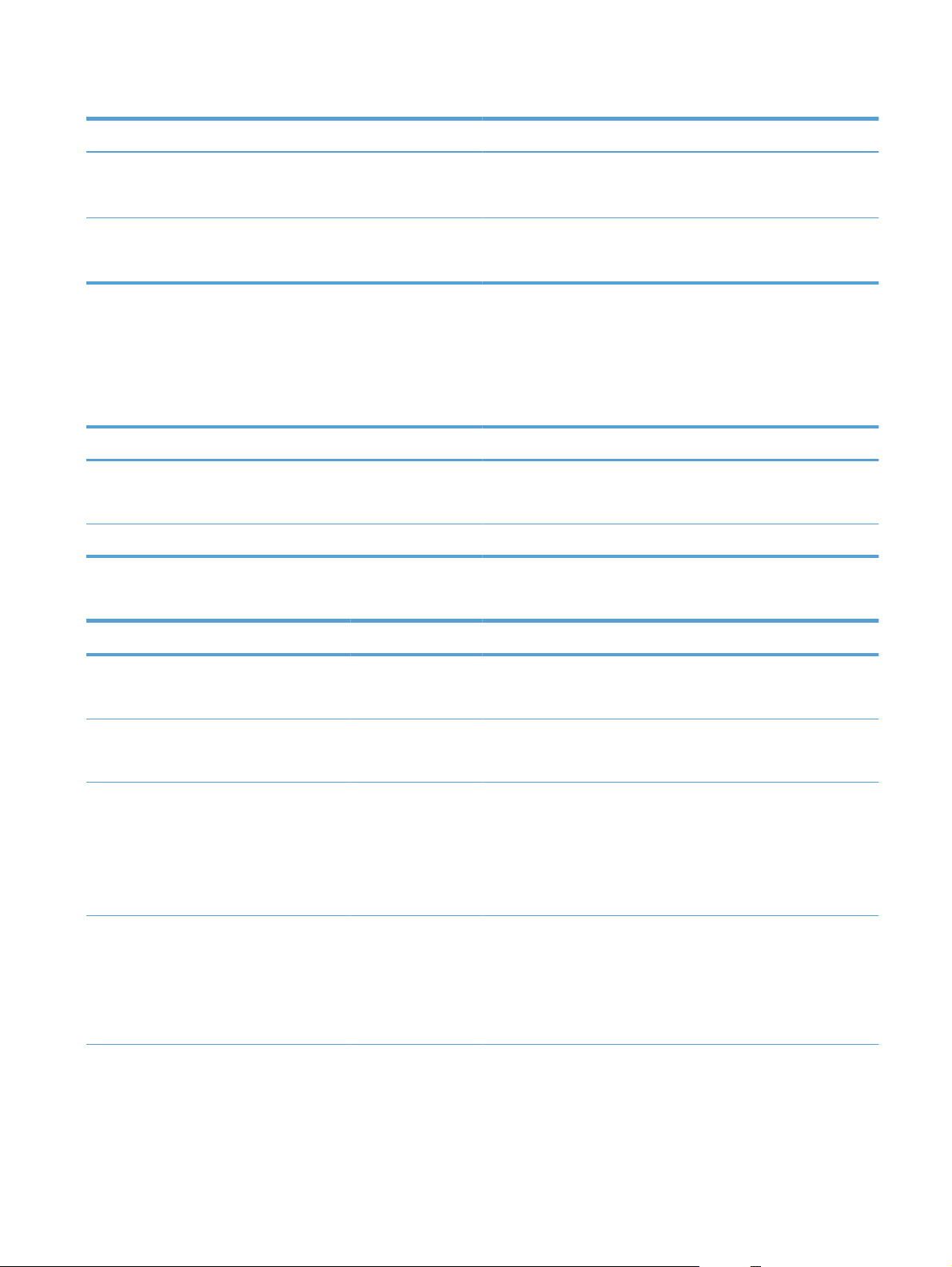
2-13 Lentelė Meniu Tvarkyti dėklus (tęsinys)
Pirmas lygis Vertės
Tušti lapai Automatinis*
Taip
Nepaisyti A4 / „Letter“ Taip*
Ne
Meniu Tinklo parametrai
Šioje lentelėje žvaigždutės (*) nurodo numatytąjį gamyklinį nustatymą.
2-14 Lentelė Meniu Tinklo parametrai
Pirmas lygis Vertės
I/O skirto laiko pabaiga
„Jetdirect“ meniu
Diapazonas: 5–300 sek.
Numatytoji vertė = 15
Išsamiau žr. toliau pateiktoje lentelėje.
2-15 Lentelė „Jetdirect“ meniu
Pirmas lygis Antras lygis Trečias lygis Ketvirtas lygis Penktas lygis Vertės
Informacija Spausdinti srities
ataskaitą
TCP/IP Įjungti
Pagrindinio
kompiuterio
pavadinimas
IPv4 parametrai Konfigūravimo
Redaguokite
metodas
Taip
Ne*
Įj.*
Išj.
pagrindinio
kompiuterio
pavadinimą rodyklių
mygtukais.
NPIXXXXXX*
„Bootp“*
DHCP
LTWW
Automatinis IP
Rankinis
Meniu Administravimas
29
Page 48

2-15 Lentelė „Jetdirect“ meniu (tęsinys)
Pirmas lygis Antras lygis Trečias lygis Ketvirtas lygis Penktas lygis Vertės
Rankiniai
nustatymai
PASTABA: šis
meniu galimas tik jei
pasirenkate
Rankinis parinktį
meniu
Konfigūravimo
metodas.
Numatytasis IP
DHCP paleidimas
DHCP
atnaujinimas
IP adresas
Potinklio
dvejetainė
reikšmė
Numatytoji tinklo
sąsaja
Įveskite adresą
Įveskite adresą
Įveskite adresą
Automatinis IP*
„Legacy“
Taip
Ne*
Taip
Ne*
IPv6 parametrai Įjungti
Pirminis DNS
Antrinis DNS
Adresas Rankiniai
DH
CPV
6
strategija
Diapazonas: 0–255
Diapazonas: 0–255
nustatymai
Įjungti Įj.
Adresas
Numatytoji vertė =
xxx.xxx.xx.xx
Numatytoji vertė =
0.0.0.0
Įj.*
Išj.
Išj.*
Pasirinkite iš pateikto
sąrašo.
Nurodytas
maršrutizatorius
Nėra
maršrutizatoriaus
*
Visada
30 2 skyrius Valdymo skydo meniu LTWW
Page 49

2-15 Lentelė „Jetdirect“ meniu (tęsinys)
Pirmas lygis Antras lygis Trečias lygis Ketvirtas lygis Penktas lygis Vertės
Bendroji sauga Saugus
Tarpinis serveris
Tarpinis
prievadas
Tuščiai eigai
skirto laiko
pabaiga
žiniatinklis
IPSEC
802.1x
Pirminis DNS
Antrinis DNS
Pasirinkite iš pateikto
Numatytoji vertė =
Numatytoji vertė =
Pasirinkite iš pateikto
sąrašo.
Pasirinkite iš pateikto
sąrašo.
sąrašo.
00080
0270
HTTPS
reikalingas*
HTTPS
pasirinktinis
Palikti
Išjungti*
Nustatyti iš naujo
Palikti*
Diagnostika Integruoti
Iš naujo nustatyti
saugą
tikrinimai
LAN HW
tikrinimas
HTTP tikrinimas
SNMP tikrinimas
Duomenų kelio
tikrinimas
Pasirinkti visus
tikrinimus
Vy
kdymo laikas
Diapazonas: 1–60
Taip
Ne*
Taip
Ne*
Taip
Ne*
Taip
Ne*
Taip
Ne*
Taip
Ne*
valandų
Numatytoji vertė = 1
LTWW
Meniu Administravimas
31
Page 50

2-15 Lentelė „Jetdirect“ meniu (tęsinys)
Pirmas lygis Antras lygis Trečias lygis Ketvirtas lygis Penktas lygis Vertės
Bandomojo
signalo tikrinimas
Vykdyti
Paskirties tipas
Paskirtis IPv4
Paskirtis IPv6
Paketo dydis
Baigėsi skirtas
laikas
Skaičiuoti
Spausdinti
rezultatus
Diapazonas: 0–255
Pasirinkite iš pateikto
Numatytoji vertė =
Numatytoji vertė =
Numatytoji vertė =
Taip
Ne*
IPv4
IPv6
Numatytoji vertė =
127.0.0.1
sąrašo.
Numatytoji vertė = : :
1
64
001
004
Taip
Ne*
Bandomojo
signalo rezultatai
Vykdyti
Išsiųsti paketai
Gauti paketai
Prarasta dalis
procentais
Mažiausias RTT
Did
iausias RTT
ž
Vidutinis RTT
Siunčiamas
bandomasis
signalas
Numatytoji vertė =
Numatytoji vertė =
Numatytoji vertė =
Numatytoji vertė =
Numatytoji vertė =
Numatytoji vertė =
Taip
Ne*
00000
00000
000
0000
0000
0000
Taip
Ne*
32 2 skyrius Valdymo skydo meniu LTWW
Page 51

2-15 Lentelė „Jetdirect“ meniu (tęsinys)
Pirmas lygis Antras lygis Trečias lygis Ketvirtas lygis Penktas lygis Vertės
Nuorodos greitis
Atnaujinti
Taip
Ne*
Automatinis*
10T pusė
10T visas
100TX pusė
100TX visas
100TX
automatinis
1000T visas
LTWW
Meniu Administravimas
33
Page 52
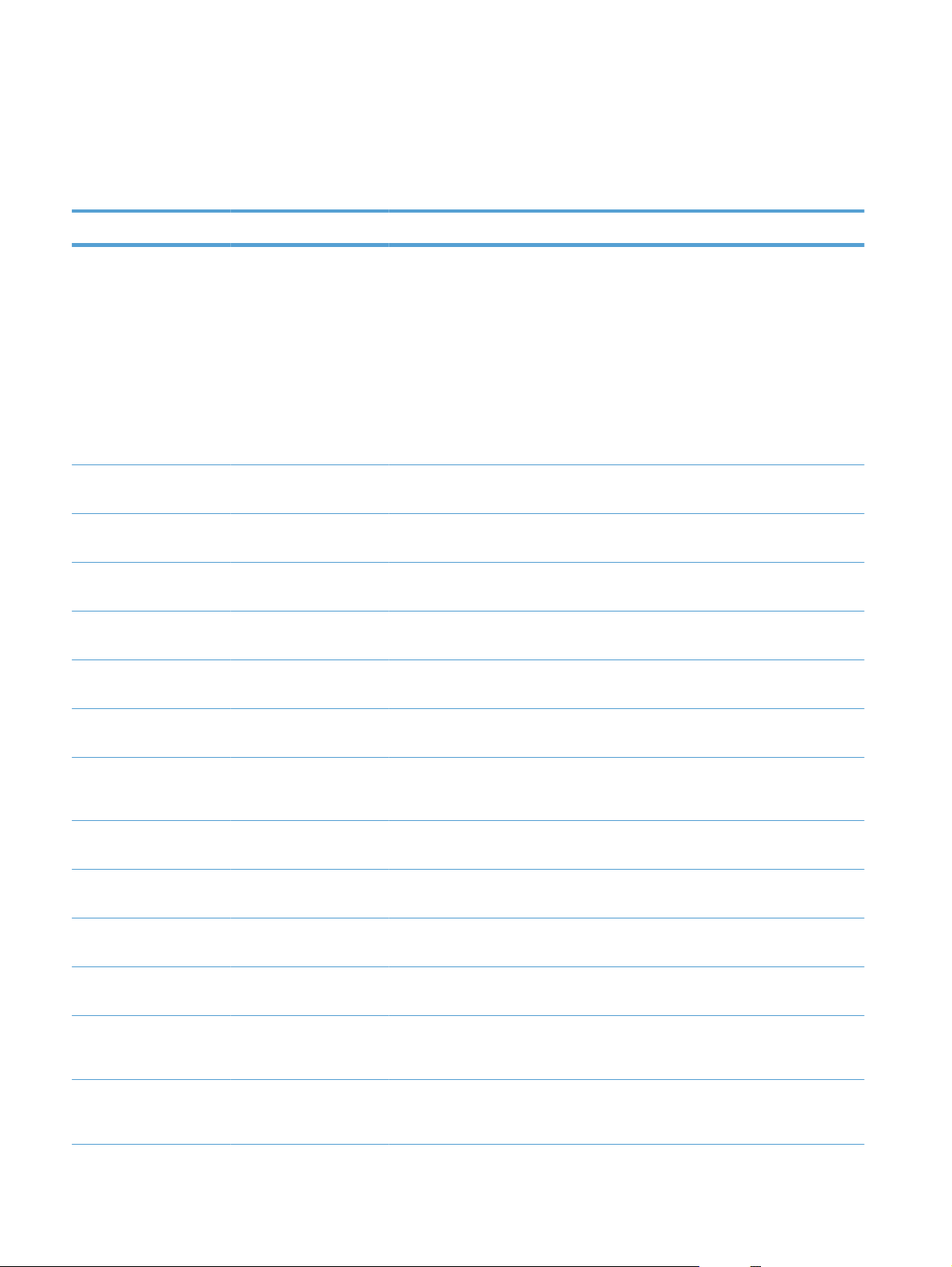
Meniu Trikčių diagnostika
Šioje lentelėje žvaigždutės (*) nurodo numatytąjį gamyklinį nustatymą.
2-16 Lentelė Meniu Trikčių diagnostika
Pirmas lygis Antras lygis Trečias lygis Ketvirtas lygis Vertės
Išjungti trikčių
šalinimą
PASTABA: šis
elementas rodomas tik
išeinant iš meniu Trikčių
diagnostika.
PASTABA: pasirinkus šį
meniu elementą, gaminys
išsijungia ir įsijungia iš
naujo.
Spausdinti įvykių
žurnalą
Peržiūrėti įvykių
žurnalą
Spausdinti popieriaus
kelio puslapį
Spausdinti kokybės
puslapius
Spausdinti PQ trikčių
šalinimo puslapius
Spausdinti
diagnostinį puslapį
Spalvų juostų
tikrinimas
Spausdinti bandomąjį
puslapį
Diagnostiniai
bandymai
Išjungti kasetės
tikrinimą
Popieriaus kelio
jutikliai
Pop
ieriaus kelio
tikrinimas
Kopijos
Spausdinti bandomąjį
puslapį
Šaltinio dėklas
Tikrinti dvipusio
spausdinimo kelią
Kopijų skaičius
Diapazonas: 1–30
Numatytoji vertė = 1
Pra
dėti tikrinimą
Pasirinkite iš galimų
Diapazonas: 1–500
Spausdinti
naudoti dėklų sąrašo.
Išj.*
Įj.
Numatytoji vertė = 1
34 2 skyrius Valdymo skydo meniu LTWW
Page 53
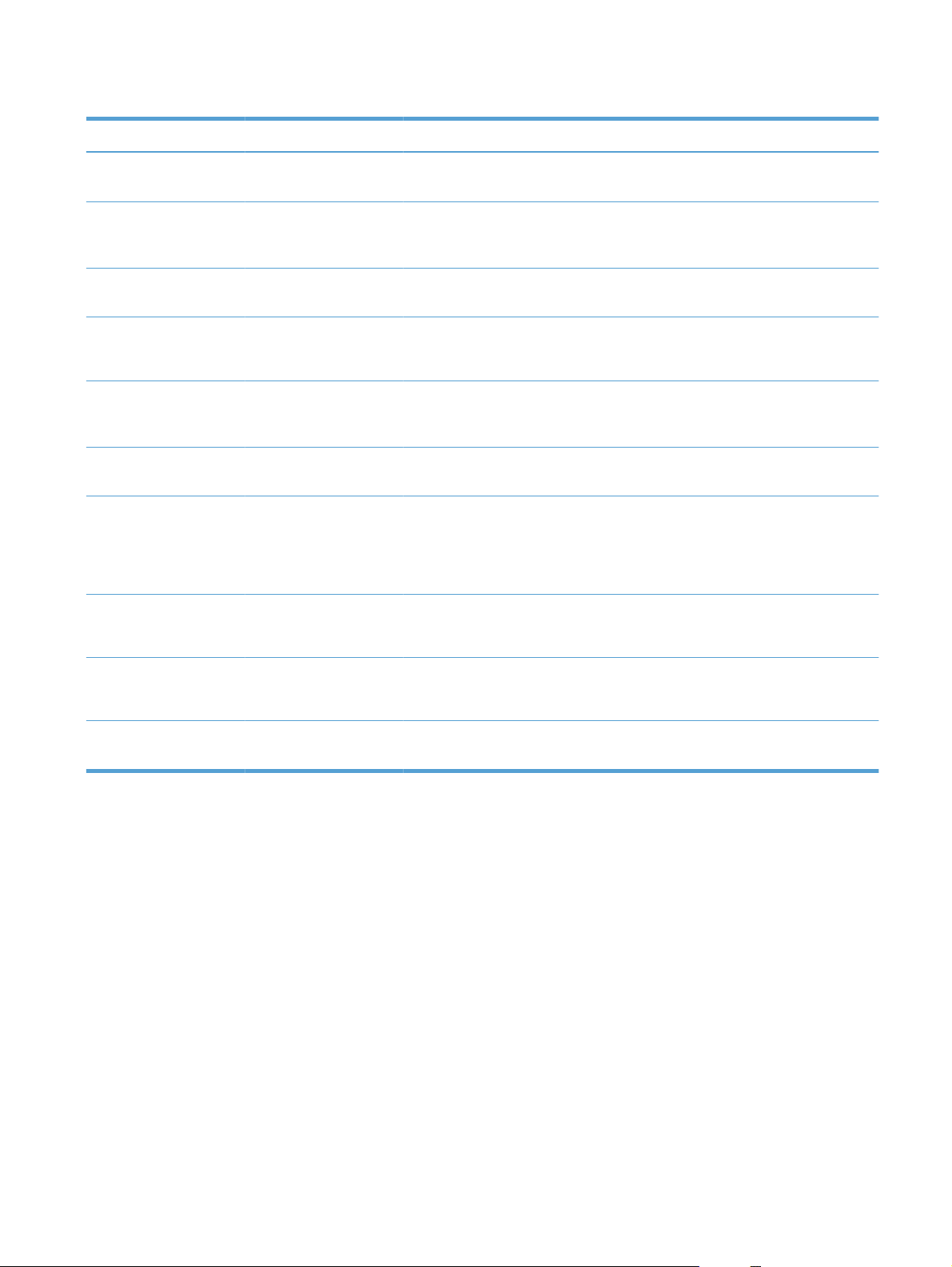
2-16 Lentelė Meniu Trikčių diagnostika (tęsinys)
Pirmas lygis Antras lygis Trečias lygis Ketvirtas lygis Vertės
Perimti diagnostinius
duomenis
Rankinis jutiklio
tikrinimas
Rankinis dėklo /
dėžės jutiklio
tikrinimas
Komponento
tikrinimas
Spausdinimo /
sustabdymo
tikrinimas
Eksportuoti į USB
Diagnostiniai failai
Įtraukti perrašymus
dėl pakibimo
Pasirinkite iš gaminio
jutiklių sąrašo.
Pasirinkite iš gaminio
jutiklių sąrašo.
Pasirinkite iš galimų dalių
sąrašo.
Kartoti
Išj.*
Įj.
Įrenginio duomenų
failas
Klaidų šalinimo
informacijos failas*
Išj.
Įj.*
Pateikti klaidų
šalinimo duomenis
Valyti klaidų šalinimo
informaciją
Išj.
Įj.*
LTWW
Meniu Trikčių diagnostika
35
Page 54

Meniu Įrenginio priežiūra
Meniu Kurti atsarginę kopiją / atstatyti
ĮSPĖJIMAS: už duomenų atsarginių kopijų kūrimą ir atstatymą atsakingas gaminio savininkas /
administratorius. Aptarnaujantis personalas jokiomis aplinkybėmis neturėtų kurti savininko duomenų
atsarginių kopijų ar jų atstatyti.
Šioje lentelėje žvaigždutės (*) nurodo numatytąjį gamyklinį nustatymą.
2-17 Lentelė Meniu Kurti atsarginę kopiją / atstatyti
Pirmas lygis Antras lygis Trečias lygis Vertės
Kurti atsarginę duomenų
kopiją
Atstatyti duomenis
Suplanuotos atsarginės
kopijos
Kurti atsarginę kopiją
dabar
Eksportuoti naujausią
atsarginę kopiją
Įdėkite USB įrenginį, kuriame yra
Įjungti planavimą Išjungta*
Atsarginės kopijos kūrimo
laikas
Dienos tarp atsarginių
kopijų kūrimo
Meniu Kalibravimas / valymas
Šioje lentelėje žvaigždutės (*) nurodo numatytąjį gamyklinį nustatymą.
2-18 Lentelė Meniu Kalibravimas / valymas
Pirmas lygis Antras lygis Vertės
Įjungta
Numatytoji vertė = dabartinis
laikas
Numatytoji vertė = 1
atsarginės kopijos failas.
Valymo nustatymai Automatinis valymas Išj.*
Įj.
Valymo puslapio spausdinimas
Valyti lazerio stiklą
Greitas kalibravimas
Valymo intervalas
Automatinio valymo dydis „Letter“*
Pasirinkite iš valymo intervalų sąrašo.
A4
36 2 skyrius Valdymo skydo meniu LTWW
Page 55

2-18 Lentelė Meniu Kalibravimas / valymas (tęsinys)
Pirmas lygis Antras lygis Vertės
Visuminis kalibravimas
Atidėti kalibravimą pažadinus /
įjungus maitinimą
Taip*
Ne
Meniu USB aparatinės programinės įrangos atnaujinimas
Norėdami rodyti: gaminio valdymo skyde pasirinkite meniu Įrenginio priežiūra, tada pasirinkite
meniu USB aparatinės programinės įrangos atnaujinimas.
Į USB prievadą įkiškite USB saugojimo įrenginį su aparatinės programinės įrangos atnaujinimu ir vykdykite
ekrane pateikiamus nurodymus.
Meniu Techninė priežiūra
Meniu Techninė priežiūra užblokuotas ir, norint į jį patekti, reikia įvesti kodą (PIN). Šis meniu yra
skirtas įgaliotajam techninės priežiūros personalui.
LTWW
Meniu Įrenginio priežiūra
37
Page 56

38 2 skyrius Valdymo skydo meniu LTWW
Page 57

3Programinė įranga „Windows“
sistemai
Palaikomos operacinės sistemos ir spausdintuvo tvarkyklės, skirtos „Windows“
●
„Windows“ tinkamos spausdintuvo tvarkyklės pasirinkimas
●
Spausdinimo užduoties nustatymų keitimas „Windows“ sistemoje
●
Spausdintuvo tvarkyklės šalinimas iš „Windows“ sistemos
●
Palaikomos „Windows“ paslaugų programos
●
Programinė įranga kitoms operacinėms sistemoms
●
LTWW 39
Page 58

Palaikomos operacinės sistemos ir spausdintuvo tvarkyklės, skirtos „Windows“
Šiame spausdintuve palaikomos šios „Windows“ operacinės sistemos:
Operacinės sistemos Palaiko gaminys Palaiko pridėtas įdiegimo CD diskas
®
„Windows
naujesnis (32 bitai)
XP Service Pack 2“ arba
„Windows® XP“ (64 bitų)
„Windows Vista
„Windows 7“ (32 bitų ir 64 bitų)
„Windows Server 2003“ (32 bitų)
„Windows Server 2003“ (64 bitų)
„Windows Server 2008“ (32 bitų ir 64
bitų) R2 64 bitų
1
„Windows XP“ 64 bitų versijoms galite atsisiųsti spausdintuvo tvarkyklę iš interneto ir įdiegti pasinaudodami „Windows“
spausdintuvo pridėjimo vedliu.
®
1
“ (32 bitų ir 64 bitų)
Šiame gaminyje palaikomos šios „Windows“ spausdintuvo tvarkyklės:
● „HP PCL 6“ (tai yra numatytoji spausdintuvo tvarkyklė, įdiegiama iš pridėto programinės įrangos CD
disko)
„HP PCL 6 Universal“ spausdintuvo tvarkyklė (HP UPD PCL 6)
●
● „HP postscript“ emuliacijos universali spausdinimo tvarkyklė (HP UPD PS)
„HP PCL 5 Universal“ spausdintuvo tvarkyklė (HP UPD PCL 5)
●
Spausdintuvo tvarkyklėse yra žinynas, kuriame nurodoma, kaip atlikti įprastas spausdinimo užduotis, taip
pat spausdintuvo tvarkyklėje naudojamų mygtukų, žymų langelių ir išskleidžiamųjų sąrašų aprašai.
PASTABA: daugiau informacijos apie UPD rasite www.hp.com/go/upd.
40 3 skyrius Programinė įranga „Windows“ sistemai LTWW
Page 59

„Windows“ tinkamos spausdintuvo tvarkyklės pasirinkimas
Spausdintuvo tvarkyklės suteikia prieigą prie gaminio funkcijų ir leidžia kompiuteriui susisiekti su gaminiu
(naudojant spausdintuvo kalbą). Šias spausdintuvo tvarkykles yra galima rasti
lj500colorM551_software.
www.hp.com/go/
„HP PCL 6“ tvarkyklė ●
„HP UPD PCL 6“ tvarkyklė
HP UPD PS tvarkyklė ●
Pateikta kaip numatytoji spausdintuvo tvarkyklė pridėtame programinės įrangos
CD diske. Ši tvarkyklė įdiegiama automatiškai, jei iš interneto neatsisiunčiate
kitos.
Rekomenduojama visoms „Windows“ aplinkoms
●
● Suteikia geriausią bendrą spartą, spausdinimo kokybę ir gaminio funkcijų
palaikymą daugumai vartotojų
Sukurta, kad susijungtų su „Windows“ vaizdo įrenginių sąsaja (GDI) ir išgautų
●
geriausią spartą „Windows“ aplinkoje
● Gali ne visiškai tikti trečiųjų šalių ir nestandartinei programinei įrangai, kuri
veikia PCL 5 pagrindu
Rekomenduojama visoms „Windows“ aplinkoms
●
Suteikia geriausią bendrą spartą, spausdinimo kokybę ir gaminio funkcijų
●
palaikymą daugumai vartotojų
● Sukurta taip, kad derėtų su „Windows“ grafine įrenginių sąsaja (GDI) ir taip
užtikrintų didžiausią spartą di
ali ne visiškai tikti trečiųjų šalių ir nestandartinei programinei įrangai, kuri
G
●
veikia PCL 5 pagrindu
Rekomenduojama naudoti spausdinant „Adobe
programomis arba kitomis aukšto vaizdinio intensyvumo programomis
rbant „Windows“ aplinkoje
®
“ programinės įrangos
LTWW
„HP UPD PCL 5“ tvarkyklė ●
Palaiko spausdinimą iš „postscript“ formato emuliacijos poreikių arba „postscript
●
flash“ šriftų palaikymą
Rekomenduojama bendrajam biuro spausdinimui „Windows“ aplinkose
Suderinama su ankstesnėmis PCL versijomis ir vėlesniais HP LaserJet gaminiais
●
● Geriausias pasirinkimas spausdinant iš trečiosios šalies arba pasirinktinės
programinės įrangos programų
Geriausias pasirinkimas, dirbant mišriose aplinkose, kur reikalaujama, kad
●
gaminys būtų nustatytas kaip PCL 5 (UNIX
● Sukurta naudoti bendrose „Windows“ aplinkose, kad vieną tvarkyklę galima
būtų naudoti su daugeliu spausdintuvų modelių
Pageidaujama, spausdinant daugeliu spausdintuvų modelių iš mobilaus
●
„Windows“ kompiuterio
®
, „Linux“, „mainframe“)
„Windows“ tinkamos spausdintuvo tvarkyklės pasirinkimas
41
Page 60

HP universali spausdintuvo tvarkyklė (UPD)
HP universali spausdintuvo tvarkyklė (UPD), skirta „Windows“, yra vienintelė tvarkyklė, iš karto suteikianti
prieigą prie, iš esmės, bet kurio HP LaserJet gaminio, iš bet kurios vietos, nesisiunčiant atskirų tvarkyklių.
Ji sukurta pagal patikrintą HP spausdintuvų tvarkyklių technologiją ir atidžiai išbandyta bei naudota su
daugeliu programų. Tai galingas sprendimas, pastoviai veikiantis visą laiką.
HP UPD tiesiogiai susisiekia su kiekvienu HP gaminiu, surenka konfigūracijos informaciją, o tada tinkina
vartotojo sąsają, kad būtų rodomos unikalios galimos gaminio funkcijos. Ji automatiškai įjungia galimas
gaminio funkcijas, pvz., dvipusis spausdinimas ir susegimas, kad jums nereikėtų jų įjungti rankiniu būdu.
Daugiau informacijos rasite
UPD diegimo režimai
Įprastas režimas ● Šį režimą naudokite tada, kai tvarkyklę diegiate iš kompaktinio disko, viename
Dinaminis režimas
www.hp.com/go/upd.
kompiuteryje.
Kai UPD yra įdiegtas iš su gaminiu įsigytu CD, UPD veikia kaip tradicinės
●
spausdintuvo tvarkyklės. Jis veikia su tam tikru gaminiu.
● Naudodami šį režimą, turite UPD įdiegti atskirai kiekviename kompiuteryje.
Norėdami naudoti šį režimą, UPD atsisiųskite internetu. Žiūrėkite
●
go/upd.
Dinaminiu režimu galima naudoti vienos tvarkyklės diegimą, todėl aptikti ir
●
spausdinti HP gaminiais galima iš bet kurios vietos.
● Šį režimą naudokite tada, kai UPD diegiate daro grupei..
www.hp.com/
42 3 skyrius Programinė įranga „Windows“ sistemai LTWW
Page 61

Spausdinimo užduoties nustatymų keitimas „Windows“ sistemoje
Spausdinimo pirmumo nustatymai „Windows“
Spausdinimo nustatymų pakeitimams prioritetai suteikiami pagal tai, kur atlikti pakeitimai:
PASTABA: komandų ir dialogo langų pavadinimai gali skirtis atsižvelgiant į programą.
●
Dialogo langas Page Setup (puslapio sąranka): Spustelėkite Page Setup (puslapio
sąranka) ar panašią komandą programos, kuria dirbate, meniu File (failas) ir atidarykite šį dialogo
langą. Čia pakeisti nustatymai turi aukštesnį prioritetą nei bet kur kitur pakeisti nustatymai.
● Spausdinimo dialogo langas: Norėdami atidaryti dialogo langą, paspauskite Print
(spausdinti), Print Setup (spausdinimo sąranka) ar panašią komandą programos, su kuria dirbate,
File (failas) meniu. Nustatymai, pakeisti Print (spausdinti) dialogo lange turi mažesnę pirmenybę
ir dažniausiai pasiduoda Page Setup (puslapio sąranka) dialogo lange atliktiems pakeitimams.
●
Printer Properties (spausdintuvo ypatybės) dialogo langas (spausdintuvo
tvarkyklė): Norėdami atidaryti spausdintuvo tvarkyklę, paspauskite Properties (ypatybės),
esantį Print (spausdinti) dialogo lange. Pakeitimai, atlikti Printer Properties (spausdintuvo
ypatybės) dialogo lange dažniausiai nusileidžia bet kur kitur programinėje įrangoje atliktiems
nustatymams. Čia galima pakeisti daugelį spausdinimo nustatymų.
● Numatytieji spausdintuvo tvarkyklės nustatymai: Numatytieji spausdintuvo tvarkyklės
nu
s
tatymai apsprendžia nustatymus, naudojamus visose spausdinimo užduotyse, nebent nustatymai
pakeičiami dialogo languose Page Setup (puslapio sąranka), Print (spausdinti) arba Printer
Properties (spausdintuvo savybės).
●
Spausdintuvo valdymo pulto nustatymai: spausdintuvo valdymo pulte pakeisti nustatymai
yra žemesnio prioriteto nei bet kur kitur atlikti pakeitimai.
Visų spausdinimo užduočių nustatymų keitimas, kol programinės įrangos programa uždaryta.
1. Programinės įrangos programos meniu File (failas) spustelėkite Print (spausdinti).
2. Pasirinkite tvarkyklę ir tada spustelėkite Properties (ypatybės) arba Preferences (parinktys).
Galima atlikti ir kitokius veiksmus, tačiau ši procedūra įprasčiausia.
LTWW
Spausdinimo užduoties nustatymų keitimas „Windows“ sistemoje
43
Page 62

Visų spausdinimo užduočių numatytųjų nustatymų keitimas
1. „Windows XP“, „Windows Server 2003“ ir „Windows Server 2008“ (su numatytu
paleisties meniu vaizdu): Spustelėkite Start (pradėti) ir tada spustelėkite Printers and
Faxes (spausdintuvai ir faksai).
„Windows XP“, „Windows Server 2003“ ir „Windows Server 2008“ (su klasikiniu
paleisties meniu vaizdu): Spustelėkite Start (pradėti), tada spustelėkite Settings (nustatymai),
o tada – Printers (spausdintuvai).
„Windows Vista“: spustelėkite „Start“ (pradėti), „Control Panel“ (derinimo pultas) ir
tada kategorijoje „Hardware and Sound“ (techninė įranga ir garsas) spustelėkite
„Printer“ (spausdintuvas).
„Windows 7“: Spustelėkite Pradėti, tada spustelėkite Įrenginiai ir spausdintuvai.
2. Dešiniu pelės klavišu spustelėkite spausdintuvo piktogramą ir pasirinkite Printing Preferences
(spausdinimo parinktys).
Gaminio konfigūravimo nustatymų keitimas
1. „Windows XP“, „Windows Server 2003“ ir „Windows Server 2008“ (su numatytu
paleisties meniu vaizdu): Spustelėkite Start (pradėti) ir tada spustelėkite Printers and
Faxes (spausdintuvai ir faksai).
„Windows XP“, „Windows Server 2003“ ir „Windows Server 2008“ (su klasikiniu
paleisties meniu vaizdu): Spustelėkite Start (pradėti), tada spustelėkite Settings (nustatymai),
o tada – Printers (spausdintuvai).
„Windows Vista“: spustelėkite „Start“ (pradėti), „Control Panel“ (derinimo pultas) ir
tada kategorijoje „Hardware and Sound“ (techninė įranga ir garsas) spustelėkite
„Printer“ (spausdintuvas).
„Windows 7“: Spustelėkite Pradėti, tada spustelėkite Įrenginiai ir spausdintuvai.
2. Dešiniuoju pelės klavišu spustelėkite tvarkyklės piktogramą ir pasirinkite Ypatybės arba
Spausdintuvo ypatybės.
3. Spustelėkite skirtuką Device Settings (įrenginio parametrai).
44 3 skyrius Programinė įranga „Windows“ sistemai LTWW
Page 63

4. Norėdami automatiškai konfigūruoti gaminio nustatymus, išskleiskite sąrašą Įdiegiamos
parinktys, spustelėkite nustatymą Automatinis konfigūravimas ir pasirinkite parinktį
Atnaujinti dabar.
LTWW
Spausdinimo užduoties nustatymų keitimas „Windows“ sistemoje
45
Page 64

Spausdintuvo tvarkyklės šalinimas iš „Windows“ sistemos
PASTABA: spausdintuvo tvarkyklę dar galite pašalinti paleidę jo įdiegimo programą iš CD disko ir
pasirinkę tvarkyklės šalinimo parinktį.
PASTABA: šie veiksmai gali skirtis, atsižvelgiant į jūsų asmeninius nustatymus.
„Windows XP“
1. Spustelėkite Pradėti, Valdymo pultas ir tada Pridėti arba šalinti programas.
Sąraše raskite ir pasirinkite gaminį.
2.
3. Norėdami pašalinti programinę įrangą, paspauskite Change / Remove (keisti / šalinti) mygtuką.
„Windows Vista“
1. Spustelėkite Pradėti, Valdymo pultas, tada, būdami Programos, spustelėkite Šalinti
programą.
Sąraše raskite ir pasirinkite gaminį.
2.
3. Pasirinkite Uninstall / Change (išdiegti / keisti) parinktį.
„Windows 7“
1. Spustelėkite Pradėti, Valdymo pultas, tada, būdami Programos, spustelėkite Šalinti
2.
3. Pasirinkite parinktį Išdiegti.
programą.
Sąraše raskite ir pasirinkite gaminį.
46 3 skyrius Programinė įranga
„
Windows“ sistemai LTWW
Page 65

Palaikomos „Windows“ paslaugų programos
„HP Web Jetadmin“
„HP Web Jetadmin“ yra paprastas spausdinimo ir šalutinis vaizdų tvarkymo programinis įrankis,
padedantis optimizuoti gaminio naudojimą, valdyti spalvų naudojimą, saugoti gaminius ir racionalizuoti
eksploatacinių medžiagų naudojimą per nuotolinį konfigūravimą, apsauginį stebėjimą, saugos trikčių
šalinimą ir ataskaitas apie spausdinimo ir vaizdų kūrimo gaminius.
Jei norite atsisiųsti naujausią „HP Web Jetadmin“ versiją ir naujausią palaikomų serverių sistemų sąrašą,
apsilankykite adresu
Įdiegus serveryje, „Windows“ klientinė programa gali pasiekti „HP Web Jetadmin“ naudodama
palaikomą interneto naršyklę (pvz., „Microsoft® Internet Explorer“) pasiekdama „HP Web Jetadmin“
serverį.
HP integruotasis tinklo serveris
Produkte yra HP įterptinis tinklo serveris, kuris suteikia prieigą prie informacijos apie produktą ir veiklą
tinkle. Ši informacija rodoma tinklo naršyklėje, pavyzdžiui, „Microsoft Internet Explorer“, „Netscape
Navigator“, „Apple Safari“ arba „Mozilla Firefox“.
HP Įterptinis tinklo serveris yra gaminyje. Jis neįkeliamas į tinklo serverį.
www.hp.com/go/webjetadmin.
HP Įterptinis tinklo serveris pateikia sąsają su gaminiu, kurią gali naudoti kiekvienas, turintis prie tinklo
prijungtą kompiuterį ir standartinę interneto naršyklę. Neįdiegiama ir nekonfigūruojama jokia speciali
programinė įranga, tačiau jūsų kompiuteryje turi būti palaikoma interneto naršyklė. Jei norite pasiekti
HP Įterptinį tinklo serverį, įveskite gaminio IP adresą naršyklės adreso eilutėje. (Jei norite sužinoti IP adresą,
išspausdinkite konfigūravimo puslapį. Prireikus daugiau informacijos apie konfigūravimo puslapio
spausdinimą, žr.
Visą HP integruotojo interneto serverio funkcijų ir veikimo paaiškinimą rasite
naudojimas“ 172 puslapyje.
„HP ePrint“
Su „HP ePrint“ galite spausdinti visur, visada, iš mobiliojo telefono, nešiojamojo kompiuterio ar bet kurio
kito mobilaus įtaiso. „HP ePrint“ veikia su bet kokiu el. paštą galinčiu priimti įtaisu. Jei galite naudotis el.
paštu, galite spausdinti į gaminį su „HP ePrint“. Dėl išsamesnės informacijos apsilankykite
www.hpeprintcenter.com.
PASTABA: tam, kad galėtumėte naudoti „HP ePrint“, gaminys turi būti prijungtas prie tinklo ir turėti
interneto prieigą.
„HP ePrint“ yra išjungtas, tai numatytasis gaminio nustatymas. Įjunkite jį atlikdami šiuos veiksmus.
Įveskite IP adresą interneto naršyklės adreso eilutėje ir atidarykite HP integruotąjį interneto serverį.
1.
„Informacijos puslapių spausdinimas“ 170 puslapyje).
„HP integruoto tinklo serverio
LTWW
2. Spustelėkite skirtuką Interneto paslaugos.
Pasirinkite interneto paslaugų įjungimo parinktį.
3.
Palaikomos „Windows“ paslaugų programos
47
Page 66

Programinė įranga kitoms operacinėms sistemoms
OS Programinė įranga
UNIX Jei naudojate HP-UX ir „Solaris“ tinklus, eikite į
įdiekite modelių scenarijus naudodamiesi „HP Jetdirect“ spausdintuvo diegimo priemone
(HPPI), skirta UNIX.
Norėdami naujausių modelio scenarijų eikite į
„Linux“ Dėl išsamesnės informacijos apsilankykite
SAP Dėl tvarkyklių apsilankykite
www.hp.com/go/sap/drivers
www.hplip.net.
www.hp.com/go/jetdirectunix_software ir
www.hp.com/go/unixmodelscripts.
48 3 skyrius Programinė įranga „Windows“ sistemai LTWW
Page 67

4 Gaminio naudojimas su „Mac“
„Mac“ skirta programinė įranga
●
Bendrosios spausdinimo užduotys naudojant „Mac“
●
Problemų, pasitaikančių naudojant „Mac“, sprendimas
●
LTWW 49
Page 68

„Mac“ skirta programinė įranga
Palaikomos operacinės sistemos ir spausdintuvo tvarkyklės, skirtos „Mac“
Šis gaminys palaiko šias „Mac“ operacines sistemas:
● „Mac“ OS X v10.5 ir v10.6
PASTABA: „Mac OS X“ v10.5 versiją palaiko PPC ir „Intel® Core™“ procesorių turintys „Mac“
kompiuteriai. „Mac OS X“ v10.6 versiją palaiko „Intel Core“ procesorių turintys „Mac“ kompiuteriai.
„HP LaserJet“ programinės įrangos diegimo programa pateikia „PostScript®“ spausdintuvo aprašo (PPD)
failus, spausdintuvo dialogo plėtinius (PDE) ir HP spausdintuvo paslaugų programą, skirtą „Mac OS X“
kompiuteriams. HP spausdintuvo PPD ir PDE failai, kartu su integruotomis „Apple PostScript“ spausdintuvo
tvarkyklėmis, suteikia visišką spausdinimo funkcionalumą ir prieigą prie specifinių HP spausdintuvo
funkcijų.
Operacinei sistemai „Mac“ skirtos programinės įrangos diegimas
Programinės įrangos, skirtos tiesiogiai prie gaminio prijungtiems „Mac“ kompiuteriams, diegimas
Šis gaminys palaiko USB 2.0 ryšį. Naudokite „A-to-B“ tipo USB kabelį. HP rekomenduoja naudoti ne
ilgesnį nei 2 metrų USB kabelį.
Prijunkite USB kabelį prie gaminio ir kompiuterio.
1.
Įdiekite CD esančią programinę įrangą. Spustelėkite gaminio piktogramą ir vykdykite nurodymus
2.
ekrane.
Jei nepridėjote spausdintuvo CD disko diegimo proceso metu, tęskite nuo kito veiksmo.
50 4 skyrius Gaminio naudojimas su „Mac“ LTWW
Page 69

3. Kompiuteryje atidarykite „Apple“ meniu , spustelėkite meniu Sistemos nuostatos ir tada
spustelėkite piktogramą Spausdinti ir faksuoti.
4. Spustelėkite pliuso (+) ženklą apatiniame kairiajame stulpelio Spausdintuvų pavadinimai
kampe, pasirinkite gaminį lange Pridėti spausdintuvą, tada patikrinkite, ar gaminio tvarkyklė
yra nurodytą srityje Spausdinti naudojant.
5. Spustelėkite Pridėti, kad sukurtumėte spausdintuvų eilę.
PASTABA: „Mac OS X“ v10.5 ir v10.6, diegimo procedūra turėtų automatiškai konfigūruoti
įdiegtas parinktis.
Norėdami įsitikinti, kad programinė įranga teisingai įdiegta, išspausdinkite puslapį iš bet kurios
6.
programos.
PASTABA: jei tinkamai įdiegti nepavyko, programinę įrangą įdiekite iš naujo.
„Mac“ kompiuteriams, prijungtiems prie laidinio tinklo, skirtos programinės įrangos diegimas
IP adreso konfigūravimas
Tinklo kabelį prijunkite prie gaminio ir prie tinklo.
1.
LTWW
Prieš tęsdami, palaukite 60 sekundžių. Per tą laiką tinklas atpažįsta gaminį ir priskiria jam IP adresą
2.
arba pagrindinio kompiuterio pavadinimą.
Gaminio valdymo skyde paspauskite mygtuką Į pradžią
3.
Atidarykite šiuos meniu:
4.
●
Administravimas
●
Ataskaitos
.
„Mac“ skirta programinė įranga
51
Page 70
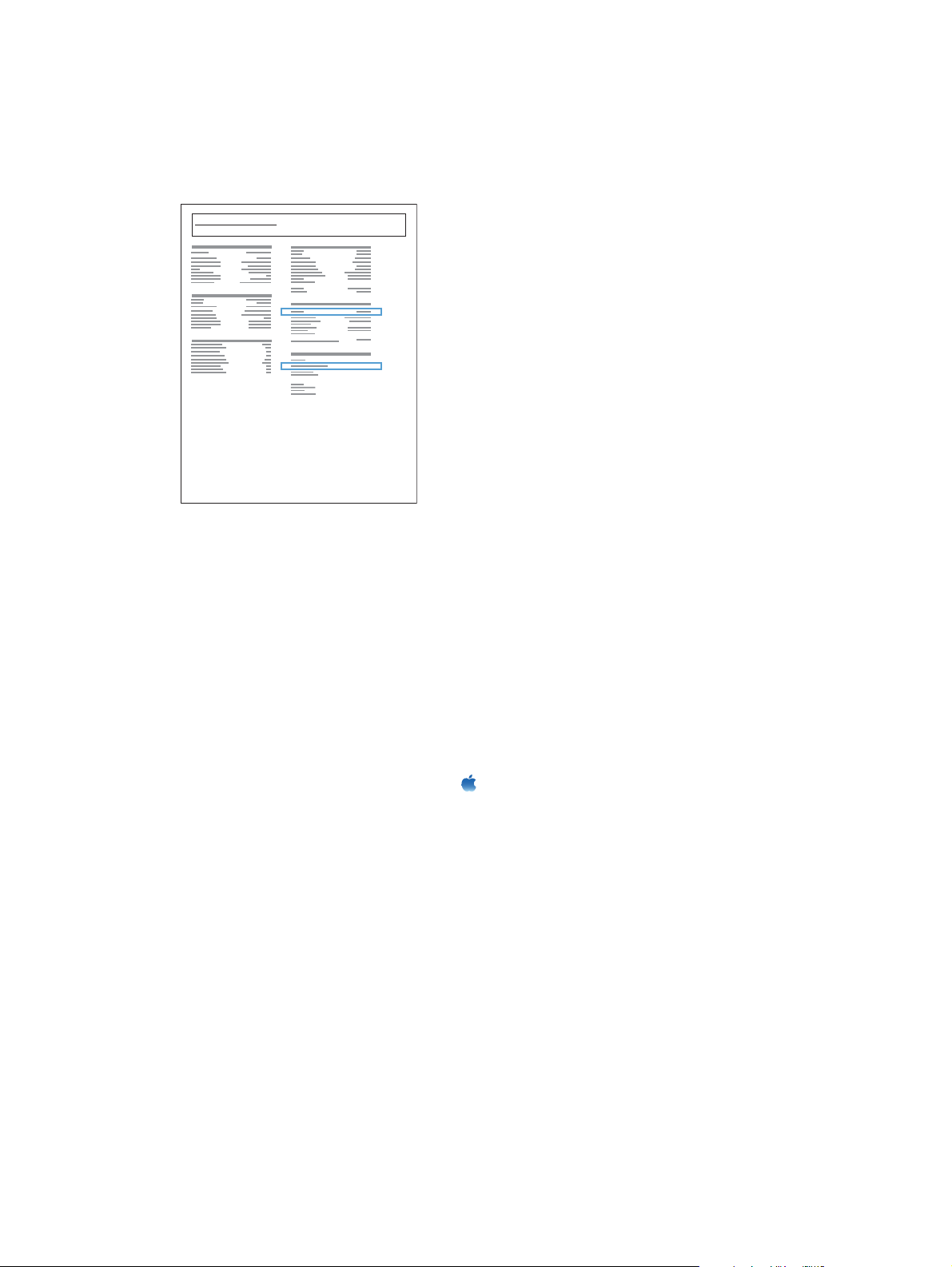
●
Konfigūravimo / būsenos puslapiai
● Konfigūravimo puslapis
Integruoto „Jetdirect“ puslapyje suraskite IP adresą.
5.
Jetdirect Page
HP Color LaserJet
6. IPv4: jei IP adresas yra 0.0.0.0, 192.0.0.192 ar 169.254.x.x, jį reikia sukonfigūruoti rankiniu
būdu. Priešingu atveju tinklas sukonfigūruotas sėkmingai.
IPv6: jei IP adresas prasideda nuo „fe80:“, gaminys turėtų galėti spausdinti. Jei taip nėra, IP adresą
reikia sukonfigūruoti rankiniu būdu.
Programinės įrangos diegimas
Page 1
Įdiekite CD esančią programinę įrangą. Spustelėkite gaminio piktogramą ir vykdykite nurodymus
1.
ekrane.
Jei nepridėjote spausdintuvo CD disko diegimo proceso metu, tęskite nuo kito veiksmo.
2. Kompiuteryje atidarykite „Apple“ meniu
, spustelėkite meniu Sistemos nuostatos ir tada
spustelėkite piktogramą Spausdinti ir faksuoti.
3. Spustelėkite pliuso (+) simbolį apatiniame kairiajame stulpelio Spausdintuvų pavadinimai
kampe.
Pagal numatytąjį nustatymą „Mac OS X“ naudoja metodą „Bonjour“ tvarkyklei rasti ir gaminiui prie
spausdintuvo iškylančiojo meniu. Šis metodas geriausiai tinka daugelyje situacijų. Jei „Mac OS X“
negali rasti HP spausdintuvo tvarkyklės, rodomas klaidos pranešimas. Įdiekite programinę įrangą iš
naujo.
52 4 skyrius Gaminio naudojimas su „Mac“ LTWW
Page 71

Jei prijungiate gaminį prie dideli tinklo, gali būti, kad prijungimui turėsite naudoti ne „Bonjour“, o IP
spausdinimą. Atlikite tokius veiksmus:
a. Lange Pridėti spausdintuvą spustelėkite mygtuką IP spausdintuvas.
b. Išskleidžiamajame sąraše Protokolas pasirinkite parinktį „HP Jetdirect“ lizdas. Įveskite
gaminio IP adresą arba pagrindinio kompiuterio pavadinimą. Išskleidžiamajame sąraše
Spausdinti naudojant pasirinkite spausdintuvo modelį, jei dar nepasirinkote.
Norėdami įsitikinti, kad programinė įranga teisingai įdiegta, išspausdinkite puslapį iš bet kurios
4.
programos.
Spausdintuvo tvarkyklės šalinimas iš operacinių sistemų „Mac“
Norėdami pašalinti programinę įrangą, privalote turėti administratoriaus teises.
1. Atidarykite Sistemos nuostatos.
2. Pasirinkite Spausdinti ir siųsti faksu.
Pažymėkite gaminį.
3.
Spustelėkite minuso (-) simbolį.
4.
Jei reikia, pašalinkite spausdinimo eilę.
5.
Spausdinimo užduoties nustatymų keitimas „Mac“ sistemoje
Spausdinimo pirmumo nustatymai „Mac“
Spausdinimo nustatymų pakeitimams prioritetai suteikiami pagal tai, kur atlikti pakeitimai:
PASTABA: komandų ir dialogo langų pavadinimai gali skirtis atsižvelgiant į programą.
●
Dialogo langas „Puslapio sąranka“: Spustelėkite Puslapio sąranka ar panašią komandą
programos, kuria dirbate, meniu Failas ir atidarykite šį dialogo langą. Čia pakeisti nustatymai gali
panaikinti bet kur kitur pakeistus nustatymus.
● Dialogo langas „Spausdinti“: Norėdami atidaryti dialogo langą, paspauskite Spausdinti,
Spausdinimo sąranka ar panašią komandą programos, su kuria dirbate, Failas meniu.
Nustatymai, pakeisti dialogo lange Spausdinti turi žemesnį prioritetą ir negali nepaisyti pakeitimų,
atliktų dialogo lange „Puslapio sąranka“.
●
Numatytieji spausdintuvo tvarkyklės nustatymai: Numatytieji spausdintuvo tvarkyklės
nustatymai apsprendžia nustatymus, naudojamus visose spausdinimo užduotyse, nebent nustatymai
pakeičiami dialogo languose Puslapio sąranka, Spausdinti arba Spausdintuvo savybės.
●
Spausdintuvo valdymo pulto nustatymai: spausdintuvo valdymo pulte pakeisti nustatymai
yra žemesnio prioriteto nei bet kur kitur atlikti pakeitimai.
LTWW
„Mac“ skirta programinė įranga
53
Page 72

Visų spausdinimo užduočių nustatymų keitimas, kol programinės įrangos programa uždaryta.
1. Meniu Failas spustelėkite mygtuką Spausdinti.
Keiskite norimus nustatymus įvairiuose meniu.
2.
Visų spausdinimo užduočių numatytųjų nustatymų keitimas
1. Meniu Failas spustelėkite mygtuką Spausdinti.
Keiskite norimus nustatymus įvairiuose meniu.
2.
3. Meniu Išankstiniai nustatymai, spustelėkite Išsaugoti kaip... ir įveskite išankstinio nustatymo
pavadinimą.
Šie nustatymai įrašomi į meniu Išankstiniai nustatymai. Jei norite naudoti naujuosius nustatymus,
atidarę programą ir spausdindami turite kiekvieną kartą pasirinkti įrašytų išankstinių nustatymų parinktį.
Gaminio konfigūravimo nustatymų keitimas
1. „Apple“ meniu , paspauskite meniu Sistemos nuostatos ir tada spustelėkite piktogramą
Spausdinti ir faksuoti.
Kairėje langelio pusėje pasirinkite gaminį.
2.
3. Spustelėkite mygtuką Parinktys ir medžiagos.
4. Spustelėkite skirtuką Tvarkyklė.
Sukonfigūruokite instaliuotas parinktis.
5.
„Mac“ kompiuteriams skirta programinė įranga
HP spausdintuvo priemonė, skirta „Mac“
Naudokite HP įrankį, kad nustatytumėte gaminio funkcijas, kurių negalite nustatyti spausdintuvo
tvarkyklėje.
Galite naudoti HP įrankį, kai gaminys naudoja USB kabelį arba yra prijungtas prie tinklo, sukurto pagal
TCP/IP.
HP spausdintuvo įrankio atidarymas
▲
Stove spustelėkite „HP Utility“.
arba
Spustelėkite Programos, atidarykite „Hewlett Packard“ aplanką, o tada spustelėkite HP
tvarkyklė.
54 4 skyrius Gaminio naudojimas su „Mac“ LTWW
Page 73

HP spausdintuvo paslaugų programos funkcijos
HP paslaugų programą sudaro puslapiai, kuriuos atidarote spustelėdami sąraše Konfigūracijos
nustatymai. Šioje lentelėje aprašomos užduotys, kurias galite atlikti šiuose puslapiuose. Bet kurio
puslapio viršuje spustelėkite saitą HP pagalba, kad pasiektumėte techninę pagalbą, eksploatacinių
medžiagų užsakymą internetu, registraciją internetu ir perdirbimo bei grąžinimo informaciją.
Meniu Nr. Aprašas
Informacija ir
pagalba
Spausdintuvo
parametrai
Eksploatacinių
medžiagų būsena
Informacija apie
įrenginį
Failų įkėlimas
Šriftų įkėlimas
Atnaujinti
schemotechniką
Komandos
Dėklų
konfigūravimas
Išvesties įtaisai
Režimas „Duplex“
(dvipusis)
Saugomos užduotys
El. pašto įspėjimai
Rodo eksploatacinių medžiagų būseną ir pateikia nuorodas, skirtas
norint internetu užsisakyti eksploatacinių medžiagų.
Rodo informaciją apie šiuo metu pasirinktą gaminį.
Perkelia failus iš kompiuterio į gaminį.
Perkelia šriftų failus iš kompiuterio į gaminį.
Perduoda programinės-aparatinės įrangos atnaujinimo failą į gaminį.
Siunčia specialiuosius simbolius arba spausdinimo komandas į gaminį
po spausdinimo užduoties.
Keičia numatytuosius dėklo
Tvarko papildomų išvesties priedų nustatymus
Įjungia automatinio dvipusio spausdinimo režimą.
Tvarko spausdinimo darbus, kurie laikomi gaminio kietajame diske.
Konfigūruoja gaminį, kad būtų siunčiami elektroninio pašto priminimai
apie tam tikrus įvykius.
nustatymus.
Tinklo parametrai
Eksploatacinių
medžiagų tvarkymas
Apsaugoti tiesioginius
prievadus
Papildomi nustatymai
Konfigūruoja tinklo nustatymus, pvz., IPv4 ir IPv6 nustatymus.
Konfigūruoja, ką turi daryti gaminys, kai eksploatacinės medžiagos
artėja prie pabaigos.
Išjungia spausdinimą per USB arba lygiagrečiuosius prievadus.
Suteikia prieigą prie HP įterptinio tinklo serverio.
„Mac“ palaikomos paslaugų programos
HP integruotasis tinklo serveris
Gaminyje yra HP įterptinis tinklo serveris, kuris suteikia prieigą prie informacijos apie gaminį ir veiklą
tinkle. Prie HP įterptinio tinklo serverio prisijunkite iš HP paslaugų programos. Atidarykite meniu
Spausdintuvo parametrai, tada pasirinkite parinktį Papildomi nustatymai.
LTWW
„Mac“ skirta programinė įranga
55
Page 74

Prie HP įterptinio tinklo serverio taip pat galite prisijungti iš interneto naršyklės „Safari“:
1.
2.
3.
„HP ePrint“
Su „HP ePrint“ galite spausdinti visur, visada, iš mobiliojo telefono, nešiojamojo kompiuterio ar bet kurio
kito mobilaus įtaiso. „HP ePrint“ veikia su bet kokiu el. paštą galinčiu priimti įtaisu. Jei galite naudotis el.
paštu, galite spausdinti į gaminį su „HP ePrint“. Dėl išsamesnės informacijos apsilankykite
www.hpeprintcenter.com.
PASTABA: tam, kad galėtumėte naudoti „HP ePrint“, gaminys turi būti prijungtas prie tinklo ir turėti
interneto prieigą.
„HP ePrint“ yra išjungtas, tai numatytasis gaminio nustatymas. Įjunkite jį atlikdami šiuos veiksmus.
1.
2. Spustelėkite skirtuką Interneto paslaugos.
3.
Pasirinkite puslapio piktogramą kairėje „Safari“ įrankių juostos dalyje.
Spustelėkite piktogramą „Bonjour“.
Spausdintuvų sąraše du kartus spustelėkite šį gaminį. Atsidaro HP įterptinis tinklo serveris.
Įveskite IP adresą interneto naršyklės adreso eilutėje ir atidarykite HP integruotąjį interneto serverį.
Pasirinkite interneto paslaugų įjungimo parinktį.
„AirPrint“
Tiesioginis spausdinimas naudojant „Apple“ „AirPrint“ yra palaikomas iOS 4,2 arba naujesnėse
versijose. Naudokite „AirPrint“, kad spausdintumėte tiesiogiai gaminyje iš „iPad“ (iOS 4,2), „iPhone“
(3GS arba naujesnio), arba „iPod touch“ (trečioji karta arba naujesnė) šiose programose:
● El. paštas
●
●
●
Norint naudoti „AirPrint“ gaminys turi būti prijungtas prie tinklo. Dėl išsamesnės informacijos apie
„AirPrint“ naudojimą ir apie tai, kurie HP gaminiai yra suderinami su „AirPrint“, apsilankykite
www.hp.com/go/airprint.
PASTABA: gali būti, kad norėdami naudoti „AirPrint“ turėsite atnaujinti gaminio programinę-aparatinę
įrangą. Eikite į
Nuotraukos
„Safari“
Pasirinkite trečiosios šalies programas
www.hp.com/go/lj500colorM551_firmware.
56 4 skyrius Gaminio naudojimas su „Mac“ LTWW
Page 75
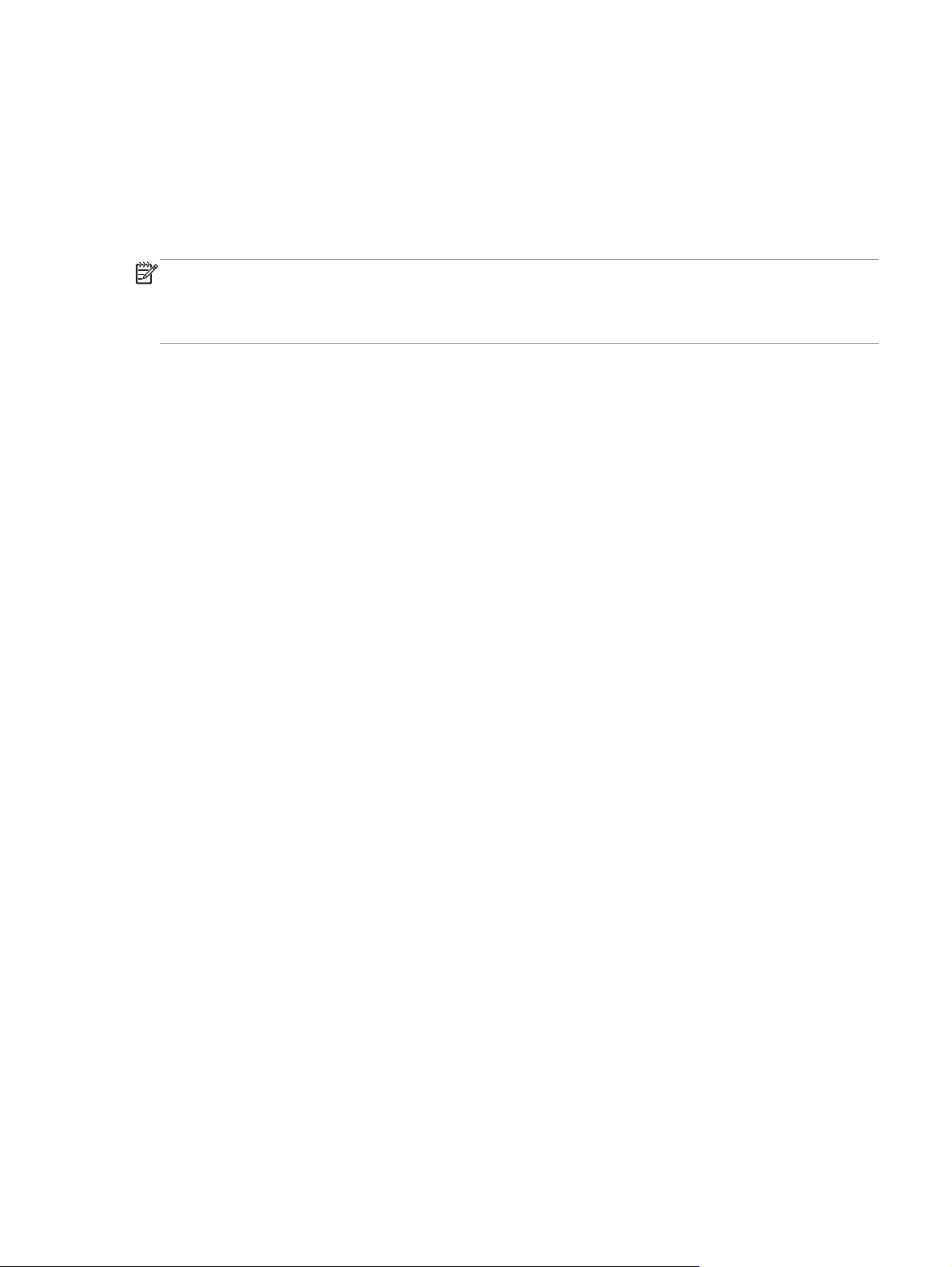
Bendrosios spausdinimo užduotys naudojant „Mac“
Spausdinimo užduoties atšaukimas naudojant „Mac“
Jei spausdinimo užduotis yra vykdoma, ją atšauksite gaminio valdymo pulte paspausdami mygtuką
Atšaukti.
PASTABA: paspaudę mygtuką Atšaukti, atšauksite šiuo metu gaminio apdorojamą spausdinimo
užduotį. Jei vyksta daugiau nei vienas procesas (pavyzdžiui, gaminys spausdina dokumentą ir tuo pat
metu priima faksogramą), paspausdami mygtuką Atšaukti atšauksite procesą, kuris šiuo metu yra rodomas
gaminio valdymo skyde.
Spausdinimo užduotį taip pat galite atšaukti iš programos arba spausdinimo užduočių eilės.
Norėdami tuojau pat sustabdyti spausdinimo užduotį, išimkite likusią spausdinimo medžiagą iš gaminio.
Kai spausdinimas sustoja, naudokitės viena šių parinkčių:
●
Gaminio valdymo pultas: norėdami atšaukti spausdinimo užduotį, gaminio valdymo skyde
paspauskite ir atleiskite mygtuką Atšaukti.
●
Programa: dažniausia jūsų kompiuterio ekrane parodomas dialogo langas, kuriame galite
atšaukti spausdinimo užduotį.
●
„Mac“ spausdinimo eilė: dukart spustelėdami stove esančią gaminio piktogramą, atidarykite
spausdinimo užduočių eilę. Pažymėkite spausdinimo užduotį ir spustelėkite Delete (ištrinti).
Popieriaus dydžio ir tipo keitimas („Mac“)
1. Programinės įrangos meniu Failas spustelėkite parinktį Spausdinti.
2. Meniu Kopijos ir puslapiai spustelėkite mygtuką Puslapio sąranka.
3. Išskleidžiamajame sąraše Popieriaus matmenys pasirinkite dydį ir paspauskite mygtuką Gerai.
4. Atidarykite meniu Baigimas.
5. Išskleidžiamajame sąraše Medijos tipas pasirinkite tipą.
6. Spustelėkite mygtuką Spausdinti.
LTWW
Bendrosios spausdinimo užduotys naudojant „Mac“
57
Page 76

Su „Mac“ keiskite dokumentų dydį arba spausdinkite ant pasirinkto dydžio popieriaus
„Mac“ OS X 10.5 ir 10.6
Naudokite vieną iš šių būdų.
1. Meniu Failas spustelėkite parinktį Spausdinti.
2. Spustelėkite mygtuką Puslapio sąranka.
3. Pasirinkite gaminį ir tinkamus nustatymus parinktims Popieriaus matmenys
ir Orientavimas.
1. Meniu Failas spustelėkite parinktį Spausdinti.
2. Atidarykite meniu Popieriaus tvarkymas.
3. Srityje Numatyti popieriaus matmenys, paspauskite laukelį Keisti
mastelį, kad jis atitiktų popieriaus matmenis ir išskleidžiamajame
sąraše pasirinkite dydį.
Su „Mac“ kurkite ir naudokite išankstinius spausdinimo nustatymus
Naudokite išankstinius spausdinimo nustatymus, jei norite išsaugoti dabartinius spausdintuvo tvarkyklės
nustatymus ir naudoti juos dar kartą.
Sukurkite išankstinį spausdinimo nustatymą
1. Meniu Failas spustelėkite parinktį Spausdinti.
Pasirinkite tvarkyklę.
2.
Pasirinkite norimus išsaugoti ir naudoti spausdinimo nustatymus.
3.
4. Meniu Išankstiniai nustatymai, spustelėkite Išsaugoti kaip... ir įveskite išankstinio nustatymo
pavadinimą.
5. Spustelėkite mygtuką Gerai.
Išankstinių spausdinimo nustatymų naudojimas
1. Meniu Failas spustelėkite parinktį Spausdinti.
Pasirinkite tvarkyklę.
2.
3. Meniu Išankstiniai nustatymai, pasirinkite spausdinimo išankstinius nustatymus.
PASTABA: Jei norite naudoti spausdintuvo tvarkyklės numatytuosius nustatymus, pasirinkite
Standartinis.
58 4 skyrius Gaminio naudojimas su „Mac“ LTWW
Page 77

Su „Mac“ spausdinkite viršelį
1. Meniu Failas spustelėkite parinktį Spausdinti.
Pasirinkite tvarkyklę.
2.
3. Atidarykite meniu Viršelis ir pasirinkite kur spausdinti viršelį. Paspauskite mygtuką Prieš
dokumentą arba mygtuką Už dokumento.
4. Meniu Viršelio tipas, pasirinkite pranešimą, kurį norite spausdinti viršelio puslapyje.
PASTABA: Norėdami spausdinti tuščią viršelį, pasirinkite Standartinis iš meniu Viršelio
tipas.
Vandens ženklų naudojimas „Mac“ kompiuteriuose
1. Meniu Failas spustelėkite parinktį Spausdinti.
2. Atidarykite meniu Vandens ženklai.
3. Meniu Režimas pasirinkite norimą naudoti vandens ženklų tipą. Pasirinkite parinktį Vandens
ženklas, jei norite spausdinti pusiau skaidrų pranešimą. Pasirinkite parinktį Persidengimas, jei
norite spausdinti neskaidrų pranešimą.
4. Meniu Puslapiai pasirinkite, ar vandens ženklą norite spausdinti visuose puslapiuose, ar tik
pirmajame.
5. Meniu Tekstas pasirinkite vieną iš standartinių pranešimų arba pasirinkite parinktį
Pasirinktinis ir lauke įveskite naują pranešimą.
Pasirinkite likusių nuostatų parinktis.
6.
Kelių puslapių viename popieriaus lape spausdinimas su „Mac“
1. Meniu Failas spustelėkite parinktį Spausdinti.
Pasirinkite tvarkyklę.
2.
LTWW
3. Atidarykite meniu Išdėstymas.
Bendrosios spausdinimo užduotys naudojant „Mac“
59
Page 78

4. Meniu Puslapiai lape, pasirinkite, kiek puslapių norite spausdinti kiekviename lape (1, 2, 4, 6, 9
arba 16).
5. Srityje Išdėstymo kryptis, pasirinkite puslapių tvarką ir išdėstymą lape.
6. Meniu Pakraščiai, pasirinkite, kokį paraščių tipą spausdinti aplink kiekvieną puslapį lape.
Spausdinimas ant abiejų puslapio pusių (dvipusis spausdinimas) naudojant „Mac“
Automatinio dvipusio spausdinimo naudojimas
Į vieną iš dėklų įdėkite pakankamai popieriaus spausdinimo užduočiai atlikti.
1.
2. Meniu Failas spustelėkite parinktį Spausdinti.
3. Atidarykite meniu Išdėstymas.
4. Meniu Dvipusis pasirinkite įrišimo parinktį.
Spausdinimas ant abiejų pusių rankiniu būdu
Į vieną iš dėklų įdėkite pakankamai popieriaus spausdinimo užduočiai atlikti.
1.
2. Meniu Failas spustelėkite parinktį Spausdinti.
3. Atidarykite meniu Baigimas ir spustelėkite skirtuką Rankinis dvipusis spausdinimas arba
atidarykite meniu Rankinis dvipusis spausdinimas.
4. Spustelėkite laukelį Rankinis dvipusis spausdinimas ir pasirinkite įrišimo parinktį.
5. Spustelėkite mygtuką S
spausdinti, vadovaukitės kompiuterio ekrane iššokančiame lange pateikiamais nurodymais.
Iš 1 dėklo išimkite visus tuščius popieriaus lapus.
6.
Įdėkite išspausdintus lapus spausdinimo puse aukštyn, kišdami juos į pirmą spausdintuvo dėklą
7.
apatine briauna pirmyn. Antrą pusę būtinai spausdinkite iš pirmo dėklo.
Jei jus paragins, paspauskite reikiamą valdymo pulto mygtuką ir tęskite.
8.
pausdinti. Prieš
Užduočių išsaugojimas su „Mac“
Galite saugoti gaminio užduotis, kad galėtumėte jas bet kada spausdinti. Išsaugotas užduotis galite
naudoti bendrai su kitais vartotojais arba padaryti jas privačias.
1. Meniu Failas spustelėkite parinktį Spausdinti.
2. Atidarykite meniu Užduočių saugojimas.
keisdami išvesties šūsnį pirmame dėkle antrai pusei
60 4 skyrius Gaminio naudojimas su „Mac“ LTWW
Page 79

3. Išplečiamajame sąraše Užduočių saugojimo režimas pasirinkite išsaugotos užduoties tipą.
● Tikrinti ir laikyti: ši funkcija leidžia greitai ir lengvai išspausdinti ir patikrinti vieną darbo
kopiją, o tada išspausdinti kitas kopijas.
●
Asmeninė užduotis: kai siunčiate užduotį į gaminį, užduotis nespausdinama, kol jos
neužsakysite gaminio valdymo skydelyje. Jei priskiriate užduočiai asmeninį identifikacijos
numerį (PIN), turite nurodyti reikiamą PIN kodą valdymo skydeliui.
●
Greitas kopijavimas: jei gaminyje sumontuotas pasirinktinis kietasis diskas, galite
spausdinti norimą užduoties kopijų skaičių, o tada išsaugoti užduoties kopiją pasirinktiniame
kietajame diske. Išsaugoję darbus, galėsite spausdinti papildomas kopijas vėliau.
● Išsaugota užduotis: jei gaminyje sumontuotas pasirinktinis kietasis diskas, galite išsaugoti
užduotį, pvz., personalo formą, tvarkaraštį arba kalendorių, spausdintuve ir leisti kitiems
naudotojams išspausdinti ją bet kuriuo metu. Laikomus darbus taip pat galima apsaugoti PIN
kodu.
Norėdami naudoti pasirinktinį vartotojo vardą ar užduoties pavadinimą, spustelėkite mygtuką
4.
Pasirinktinis ir įveskite.
Pasirinkite, ku
Naudoti užduoties pavadinimą
+ (1–99)
Pakeisti esamą failą
rią parinktį
norite naudoti, jei tuo vardu jau buvo pavadinta kita saugoma užduotis.
Prie užduoties pavadinimo pabaigos pridėkite unikalų numerį.
Esamą išsaugotą užduotį perrašykite nauja.
5. Jei atlikdami 3 veiksmą pasirinkote parinktį Išsaugota užduotis arba Asmeninė užduotis,
užduotį galite apsaugoti PIN kodu. Lauke Norėdami spausdinti, naudokite PIN įveskite 4
skaitmenų numerį. Kai šią užduotį bandys spausdinti kiti asmenys, gaminys juos paragins įvestį šį
PIN numerį.
Spalvų parinkčių nustatymas naudojant „Mac“
Naudokite Spalvų parinktys meniu arba Spalvų / kokybės parinktys meniu, norėdami valdyti
spalvų interpretavimą bei spausdinimą iš programinės įrangos programų.
1. Meniu Failas spustelėkite parinktį Spausdinti.
Pasirinkite tvarkyklę.
2.
3. Atidarykite Spalvų parinktys meniu arba Spalvų / kokybės parinktys meniu.
4. Atidarykite Išplėstinis meniu arba pasirinkite atitinkamą skirtuką.
LTWW
Koreguokite atskirus nustatymus tekstui, grafikai ir nuotraukoms.
5.
Bendrosios spausdinimo užduotys naudojant „Mac“
61
Page 80
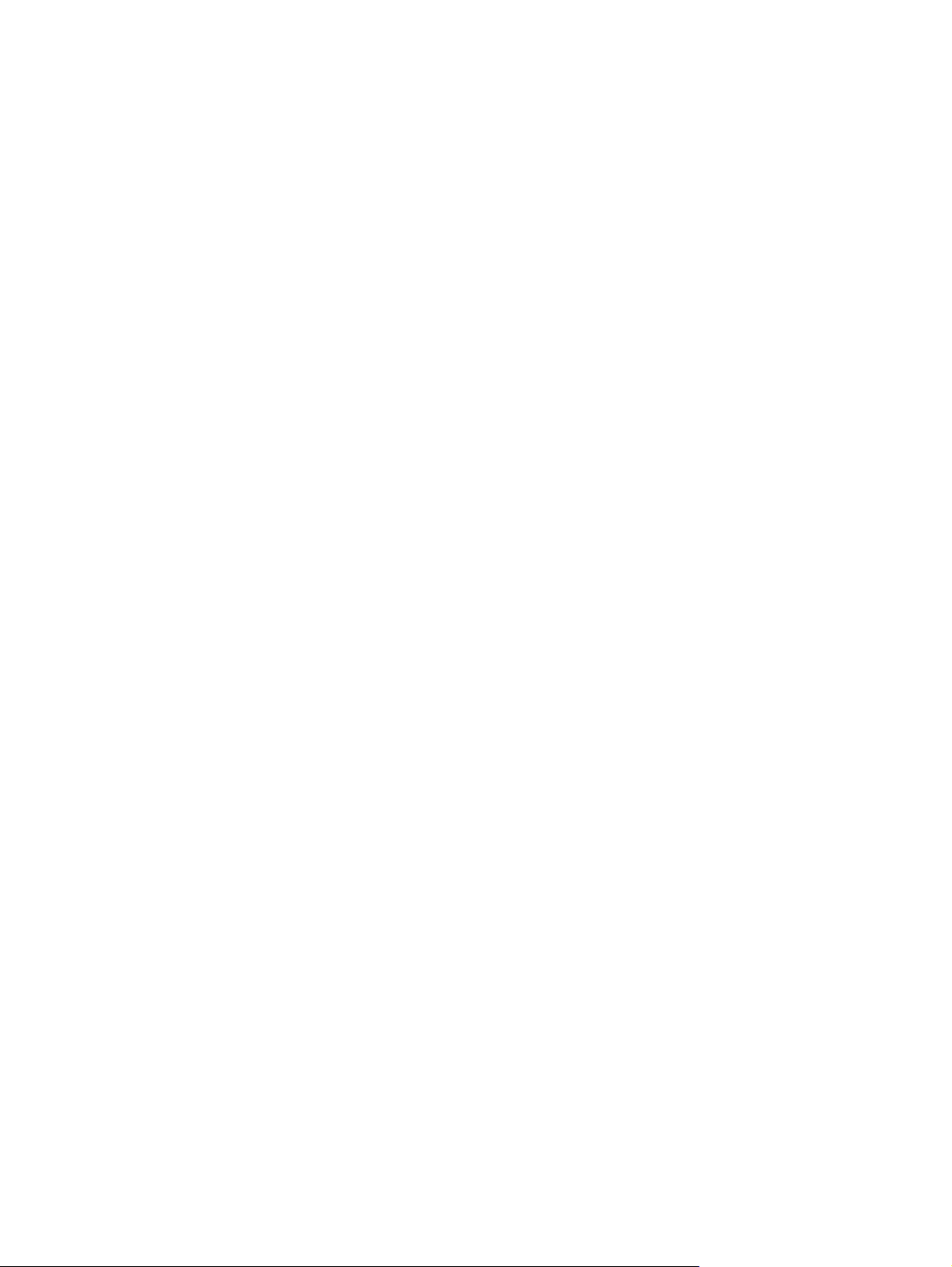
„Mac“ kompiuteriuose naudokite meniu Paslaugos
Jei gaminys prijungtas prie tinklo, naudokite meniu Paslaugos, jei norite gauti informacijos apie gaminį
ir eksploatacinių medžiagų būseną.
1. Meniu Failas spustelėkite parinktį Spausdinti.
2. Atidarykite meniu Paslaugos.
Norėdami atidaryti įterptinį interneto serverį ir atlikti priežiūros užduotį, atlikite šiuos veiksmus:
3.
a. Pasirinkite skirtuką Įrenginio priežiūra.
Išskleidžiamajame sąraše pasirinkite užduotį.
b.
c. Spustelėkite mygtuką Paleisti.
Norėdami aplankyti įvairias šio gaminio interneto pagalbos svetaines, atlikite šiuos veiksmus:
4.
a. Pasirinkite skirtuką Interneto paslaugos.
Meniu pasirinkite parinktį.
b.
c. Spustelėkite mygtuką Go! (Vykdyti!).
62 4 skyrius Gaminio naudojimas su „Mac“ LTWW
Page 81

Problemų, pasitaikančių naudojant „Mac“, sprendimas
Žr. „Programinės įrangos problemų sprendimas su „Mac““ 218 puslapyje.
LTWW
Problemų, pasitaikančių naudojant „Mac“, sprendimas
63
Page 82

64 4 skyrius Gaminio naudojimas su „Mac“ LTWW
Page 83

5 Gaminio prijungimas prie
„Windows“
Atsisakymas bendrai naudoti spausdintuvą
●
USB prijungimas
●
Prijungimas prie tinklo su „Windows“
●
LTWW 65
Page 84

Atsisakymas bendrai naudoti spausdintuvą
HP neteikia galimybės dirbti lygiaverčio tarptinklinio ryšio tinkle, nes tai yra ne HP spaudintuvo tvarkyklių,
o „Microsoft“ operacinių sistemų funkcija. Eikite į „Microsoft“ adresu
www.microsoft.com.
66 5 skyrius Gaminio prijungimas prie „Windows“ LTWW
Page 85

USB prijungimas
Šis gaminys palaiko USB 2.0 ryšį. Naudokite „A-to-B“ tipo USB kabelį. HP rekomenduoja naudoti ne
ilgesnį nei 2 metrų USB kabelį.
ĮSPĖJIMAS: nejunkite USB kabelio, kol tai padaryti neparagins programinės įrangos diegimo
programa.
CD įdiegimas
Uždarykite visas kompiuteryje paleistas programas.
1.
Įdiekite programinę įrangą iš kompaktinio disko ir vykdykite ekrane pateikiamus nurodymus.
2.
3. Kai būsite paraginti, pasirinkite parinktį Prijungta tiesiai prie kompiuterio, tada spustelėkite
mygtuką Įdiegti.
Kai programa paragins, prijunkite USB laidą prie gaminio ir kompiuterio.
4.
LTWW
5. Diegimo pabaigoje spustelėkite mygtuką Baigti arba spustelėkite mygtuką Daugiau parinkčių,
kad įdiegtumėte daugiau programinės įrangos.
6. Ekrane Daugiau parinkčių galite įdiegti daugiau programinės įrangos arba spustelėti mygtuką
Išeiti.
Norėdami įsitikinti, kad programinė įranga teisingai įdiegta, išspausdinkite puslapį iš bet kurios
7.
programos.
PASTABA: jei tinkamai įdiegti nepavyko, programinę įrangą įdiekite iš naujo.
USB prijungimas
67
Page 86

Prijungimas prie tinklo su „Windows“
Tinklo parametrus galite konfigūruoti valdymo skyde, HP integruotame tinklo serveryje arba, didžiosios
dalies tinklų atveju, naudodami programinę įrangą „HP Web Jetadmin“.
PASTABA: „Mac OS X“ operacinės sistemos programinės įrangos „HP Web Jetadmin“ nepalaiko.
Visą palaikomų tinklų sąrašą ir tinklo parametrų konfigūravimo iš programos nurodymus žr. „HP Jetdirect“
įterptinio spausdinimo serverio administratoriaus vadovas. Šis vadovas pateikiamas su spausdintuvais,
kuriuose sumontuotas „HP Jetdirect“ įterptinis spausdinimo serveris.
Palaikomi tinklo protokolai
5-1 Lentelė Palaikomi tinklo protokolai
Tinklo tipas Palaikomi protokolai
TCP/IP IPv4 ir IPv6 tinklai ● „Bonjour“ (mDNS)
Paprasto tinklo tvarkymo protokolas (SNMP), v1, v2 ir v3
●
Hiperteksto perkėlimo protokolas (HTTP)
●
● Saugus HTTP (HTTPS)
● Failų perkėlimo protokolas (FTP)
Tik TCP/IP IPv4 tinkluose
Port 9100
●
● Linijos spausdintuvo ryšys (LPD)
Spausdinimo internetu protokolas (IPP)
●
Saugus IPP
●
● „Web Services Dynamic Discovery“ („WS Discovery“)
IPsec/Firewall
●
Automatinis IP
●
● Paslaugos vietos protokolas (SLP)
● Smulkių failų perkėlimo protokolas (TFTP)
Telnet
●
● Internetinių grupių tvarkymo protokolas (IGMP) v2
Įkėlos protokolas (BOOTP) / DHCP
●
„Windows“ internetinių pavadinimų paslauga (WINS)
●
● „IP Direct Mode“
„WS Print“ (WS spausdinimas)
●
68 5 skyrius Gaminio prijungimas prie „Windows“ LTWW
Page 87

5-1 Lentelė Palaikomi tinklo protokolai (tęsinys)
Tinklo tipas Palaikomi protokolai
Tik TCP/IP IPv6 tinkluose ● Dinaminis pagrindinio kompiuterio konfigūracijos protokolas (DHCP), v6
● „Multicast Listener Discovery“ (MLD) protokolas, v1
Interneto valdymo pranešimų protokolas (ICMP), v6
●
Kiti palaikomi tinklo protokolai
Tarptinklinis apsikeitimas paketais / nuoseklus apsikeitimas paketais (IPX / SPX)
●
● AppleTalk
„NetWare“ katalogų paslaugos (NDS)
●
„Bindery“
●
● „Novell“ paskirstyto spausdinimo paslaugos (NDPS)
„iPrint“
●
5-2 Lentelė Pažangios tinklo tvarkymo saugos funkcijos
Paslaugos pavadinimas Aprašas
IPsec/Firewall Užtikrina tinklo lygmens saugą IPv4 ir IPv6 tinkluose. Ugniasienė leidžia lengvai
kontroliuoti IP srautą. „IPsec“ suteikia papildomą apsaugą patvirtinimo ir kodavimo
protokolais.
„Kerberos“ Leidžia keistis privačia informacija per atvirą tinklą priskiriant unikalų raktą,
vadinamą bilietu, kiekvienam vartotojui, kuris prisijungia prie tinklo. Tuomet bilietas
integruojamas pranešime ir identifikuoja siuntėją.
SNMP v3 Naudoja vartotojo grindžiamą saugos modelį, skirtą SNMP v3, kuris užtikrina
vartotojo patvirtinimą ir duomenų privatumą naudodamas šifravimą.
LTWW
SSL/TLS Leidžia siųsti privačius dokumentus internetu ir užtikrina privatumą bei duomenų
sveikumą tarp kliento ir serverio taikomųjų programų.
„IPsec“ paketinė konfigūracija Užtikrina tinklo lygmens saugą, vykdant paprastą IP srauto į gaminį ir iš jo kontrolę.
Šis protokolas suteikia kodavimo ir patvirtinimo protokolus bei leidžia kelias
konfigūracijas.
Prijungimas prie tinklo su „Windows“
69
Page 88

Gaminio diegimas laidais sujungtame tinkle su „Windows“
IP adreso konfigūravimas
Tinklo kabelį prijunkite prie gaminio ir prie tinklo.
1.
Prieš tęsdami, palaukite 60 sekundžių. Per tą laiką tinklas atpažįsta gaminį ir priskiria jam IP adresą
2.
arba pagrindinio kompiuterio pavadinimą.
Gaminio valdymo skyde paspauskite mygtuką Į pradžią
3.
Atidarykite šiuos meniu:
4.
●
Administravimas
●
Ataskaitos
● Konfigūravimo / būsenos puslapiai
●
Konfigūravimo puslapis
.
70 5 skyrius Gaminio prijungimas prie „Windows“ LTWW
Page 89

Integruoto „Jetdirect“ puslapyje suraskite IP adresą.
5.
Jetdirect Page
HP Color LaserJet
6. IPv4: jei IP adresas yra 0.0.0.0, 192.0.0.192 ar 169.254.x.x, jį reikia sukonfigūruoti rankiniu
būdu. Priešingu atveju tinklas sukonfigūruotas sėkmingai.
IPv6: jei IP adresas prasideda nuo „fe80:“, gaminys turėtų galėti spausdinti. Jei taip nėra, IP adresą
reikia sukonfigūruoti rankiniu būdu.
Programinės įrangos diegimas
Page 1
Išjunkite visas kompiuterio programas.
1.
Įdiekite CD esančią programinę įrangą.
2.
Vykdykite nurodymus ekrane.
3.
4. Kai nurodoma, pasirinkite parinktį Jungti per laidinį tinklą.
Iš prieinamų spausdintuvų sąrašo pasirinkite spausdintuvą su teisingu IP adresu.
5.
6. Diegimo pabaigoje spustelėkite mygtuką Baigti arba spustelėkite mygtuką Daugiau parinkčių,
kad įdiegtumėte daugiau programinės įrangos.
Norėdami įsitikinti, kad programinė įranga teisingai įdiegta, išspausdinkite puslapį iš bet kurios
7.
programos.
LTWW
Prijungimas prie tinklo su „Windows“
71
Page 90

Tinklo nustatymų konfigūravimas su „Windows“
Tinklo nustatymų peržiūrėjimas ar keitimas
Naudoktie įterptinį interneto serverį, norėdami peržiūrėti arba keisti IP konfigūracijos nustatymus.
Išspausdinkite konfigūracijos puslapį ir raskite IP adresą.
1.
Jei naudojate IPv4, IP adresą sudaro tik skaičiai. Jo formatas toks:
●
xxx.xxx.xxx.xxx
● Jei naudojate IPv6, IP adresą sudaro šešioliktainė simbolių ir skaičių kombinacija. Formatas
panašus į:
xxxx::xxx:xxxx:xxxx:xxxx
Norėdami atidaryti įterptinį interneto serverį, į interneto naršyklės adreso eilutę įveskite IP adresą.
2.
3. Spustelėję skirtuką „Networking“ (tinklo parametrai) ir gausite tinklo informaciją. Jei reikia,
galite keisti nustatymus.
Nustatykite arba pakeiskite tinklo slaptažodį
Naudodamiesi įterptiniu web serveriu nustatykite naują tinklo slaptažodį arba pakeiskite esamą.
1. Atidarykite įterptinį interneto serverį, spustelėkite skirtuką Tinklinis sujungimas ir spustelėkite
saitą Sauga.
PASTABA: Jei esate nustatę slaptažodį, turėsite jį įvesti. Įveskite slaptažodį ir tada spustelėkite
mygtuką Taikyti .
2. Langeliuose Naujas slaptažodis ir Patvirtinti slaptažodį įrašykite naują slaptažodį.
3. Norėdami išsaugoti slaptažodį, spustelėkite lango apačioje esantį mygtuką Taikyti .
Rankinis IPv4 TCP/IP parametrų konfigūravimas valdymo skyde
Naudokite valdymo pulto Administravimas meniu, norėdami rankiniu būdu nustatyti IPv4 adresą,
potinklio šabloną ir numatytąją tinklo sąsają.
Valdymo skyde paspauskite mygtuką Į pradžią
1.
Atidarykite kiekvieną iš šių meniu:
2.
●
Administravimas
●
Tinklo parametrai
● „Jetdirect“ meniu
.
●
TCP/IP
●
IPv4 parametrai
72 5 skyrius Gaminio prijungimas prie „Windows“ LTWW
Page 91

●
Konfigūravimo metodas
● Rankinis
●
Rankiniai nustatymai
●
IP adresas, Potinklio dvejetainė reikšmė arba Numatytoji tinklo sąsaja
Naudodamiesi skaičių klaviatūra arba spausdami rodyklę aukštyn
3.
arba mažinkite skaičių pirmajam IP adreso, potinklio šablono arba numatytosios tinklo sąsajos
baitui.
Paspausdami mygtuką Gerai pereikite prie kito skaičių rinkinio. Norėdami grįžti prie pirmesnio
4.
skaičių rinkinio, paspauskite grįžimo rodyklę
Kartokite 3 ir 4 veiksmus, kol įvesite IP adresą, potinklio šabloną arba numatytąją tinklo sąsają, tada
5.
išsaugokite nustatymą paspaudę mygtuką Gerai.
.
arba rodyklę žemyn didinkite
Rankinis IPv6 TCP/IP parametrų konfigūravimas valdymo skyde
Naudokite valdymo skydo Administravimas meniu, norėdami rankiniu būdu nustatyti IPv6 adresą.
Valdymo skyde paspauskite mygtuką Į pradžią
1.
Norėdami įjungti rankinį konfigūravimą, atidarykite kiekvieną iš šių meniu:
2.
● Administravimas
●
Tinklo parametrai
●
„Jetdirect“ meniu
● TCP/IP
.
LTWW
●
IPv6 parametrai
●
Adresas
● Rankiniai nustatymai
●
Įjungti
Pasirinkite parinktį Įj., tada paspauskite mygtuką Gerai.
Norėdami konfigūruoti adresą, atidarykite kiekvieną iš šių meniu:
3.
●
Administravimas
● Tinklo parametrai
●
„Jetdirect“ meniu
●
TCP/IP
● IPv6 parametrai
●
Adresas
Prijungimas prie tinklo su „Windows“
73
Page 92

Naudodamiesi skaičių klaviatūra arba spausdami rodyklę aukštyn arba rodyklę žemyn įveskite
adresą. Paspauskite mygtuką Gerai.
PASTABA: jei naudojate rodyklių mygtukus, reikia paspausti mygtuką Gerai įvedus kiekvieną
skaitmenį.
Nuorodos sparta ir dvipusio spausdinimo nustatymai
Spausdinimo serverio nuorodos sparta ir ryšio režimas turi atitikti tinklo charakteristikas. Daugeliu situacijų
leiskite gaminiui veikti režimu Automatinis. Neteisingai pakeitus nuorodos spartą ir dvipusio
spausdinimo nustatymus, gaminiui gali nepavykti palaikyti ryšio su kitais tinklo įrenginiais. Jei reikia atlikti
pakeitimus, naudokitės gaminio valdymo skydu.
PASTABA: atlikus šių nustatymų pakeitimus, įrenginys išsijungia ir vėl įsijungia. Pakeitimus atlikite tik
tada, kai įrenginys neatlieka jokių operacijų.
Valdymo skyde paspauskite mygtuką Į pradžią
1.
Atidarykite kiekvieną iš šių meniu:
2.
● Administravimas
●
Tinklo parametrai
●
„Jetdirect“ meniu
● Nuorodos greitis
Pasirinkite vieną iš šių parinkčių.
3.
Nustatymas Aprašas
Automatinis
10T pusė
10T visas
100TX pusė
100TX visas
100TX automatinis
Spausdinimo serveris automatiškai konfigūruojasi, nustatydamas didžiausią tinkle
leidžiamą nuorodos spartą ir ryšio režimą.
10 megabaitų per sekundę (Mbps), pusinis-dvipusis veikimas
10 Mbps, visas-dvipusis veikimas
100 Mbps, pusinis-dvipusis veikimas
100 Mbps, visas-dvipusis veikimas
Riboja automatines derybas maksimaliu 100 Mbps nuorodos greičiu
.
1000T visas
Paspauskite mygtuką Gerai. Gaminys išsijungia ir vėl įsijungia.
4.
1000 Mbps, visas-dvipusis veikimas
74 5 skyrius Gaminio prijungimas prie „Windows“ LTWW
Page 93

6 Popierius ir spausdinimo laikmenos
Supraskite popieriaus naudojimą
●
Pakeiskite spausdintuvo tvarkyklę taip, kad ji atitiktų popieriaus tipą ir dydį „Windows“ aplinkoje
●
Palaikomi popieriaus formatai
●
Palaikomi popieriaus formatai
●
Dėklų ir skyrių talpa
●
Pripildykite popieriaus dėklus
●
Dėklų konfigūravimas
●
LTWW 75
Page 94

Supraskite popieriaus naudojimą
Šis gaminys palaiko daugelį popierių ir kitų spausdinimo medžiagų, atitinkančių šiame vartotojo vadove
pateiktus nurodymus. Šių nurodymų neatitinkantis popierius ar spausdinimo medžiaga gali būti prastos
spausdinimo kokybės, padažnėjusių strigčių, ir priešlaikinio gaminio susidėvėjimo priežastis.
Siekdami geriausių rezultatų, naudokite tik firminį HP popierių ir spausdinimo medžiagas, skirtas
lazeriniams ar universaliems spausdintuvams. Nenaudokite popieriaus ar spausdinimo medžiagos, skirtos
rašaliniams spausdintuvams. „Hewlett-Packard Company“ negali rekomenduoti naudoti kitų prekės ženklų
spausdinimo medžiagų, kadangi „HP“ negali valdyti jų kokybės.
Popierius gali atitikti visus šiame vartotojo vadove aprašytus reikalavimus, bet spausdinimo rezultatas gali
jūsų netenkinti. Taip gali atsitikti dėl netinkamo naudojimo, netinkamos temperatūros ir/ar drėgmės arba
dėl kitų dalykų, kuriems „Hewlett-Packard“ neturi įtakos.
ĮSPĖJIMAS: Jei naudosite „Hewlett-Packard“ reikalavimų neatitinkantį popierių ar spausdinimo
medžiagą, galite sugadinti spausdintuvą ir jį teks remontuoti. Tokių remonto atvejų neapima „HewlettPackard“ garantija ar kitos sutartys dėl remonto.
Nurodymai specialiam popieriui
Šis gaminys palaiko spausdinimą ant specialiosios terpės. Norėdami pasiekti tenkinančių rezultatų,
vadovaukitės šiais nurodymais. Naudodami specialų popierių ar spausdinimo terpę ir norėdami gauti
geriausią galimą rezultatą, įsitikinkite, kad spausdintuvo tvarkyklėje nustatėte tipą ir dydį.
ĮSPĖJIMAS: „HP LaserJet“ produktai naudoja kaitintuvus, kuriais sausas dažų daleles prilipdo prie
popieriaus itin tiksliuose taškuose. HP lazeriniams spausdintuvams skirtas popierius yra sukurtas atsparus
didžiuliam karščiui. Naudodami rašaliniams spausdintuvams skirtą popierių, galite pažeisti gaminį.
Spausdinimo medžiagos tipas Taip Ne
Vokai
Etiketės
Skaidrės
Laikykite vokus ant lygaus
●
paviršiaus.
● Naudokite vokus, kuriuose užlankas
baigiasi ties voko kampu.
Naudokite tik lazeriniams
●
spausdintuvams skirtas nulupamas
lipnias juosteles.
Naudokite etiketes su uždengtu
●
pagrindu tarp jų.
Naudokite plokščias etiketes.
●
● naudokite tik pilnus etikečių lapus.
N
udokite tik lazeriniams
a
●
spausdintuvams skirtas skaidres.
Išėmę skaidres iš įrenginio padėkite
●
jas ant lygaus paviršiaus.
Vokai neturėtų būti susiraukšlėję,
●
suraižyti, sulipę ar kitaip pažeisti.
● Nenaudokite vokų su sąsagomis,
spaustukais, langeliais arba lipnia
juostele.
● Nenaudokite lipnių juostelių arba
kitų sintetinių medžiagų.
nenaudokite susiraukšlėjusių
●
etikečių, etikečių su oro pūslelėmis
ar pažeistų etikečių.
Nespausdinkite ant dalies etikečių
●
lapų.
Nenaudokite ne lazeriniams
●
spausdintuvams skirtų skaidrių
spausdinimo medžiagų.
76 6 skyrius Popierius ir spausdinimo laikmenos LTWW
Page 95

Spausdinimo medžiagos tipas Taip Ne
Firminiai blankai arba išankstinės formos
Sunkus popierius
Blizgus ir dengtas popierius
Naudokite tik lazeriniams
●
spausdintuvams skirtus firminius
blankus ir formas.
Naudokite tik storą popierių, kuris
●
yra skirtas naudoti lazeriniuose
spausdintuvuose ir atitinka šio
gaminio storio specifikacijas.
Naudokite tik tą blizgų arba dengtą
●
popierių, kuris yra skirtas
lazeriniams spausdintuvams.
Nenaudokite firminių blankų su
●
iškilia arba metaline spauda.
Nenaudokite popieriaus, kuris yra
●
storesnis nei rekomenduojama šio
gaminio specifikacijose, nebent tai
HP popierius, skirtas naudoti šiame
gaminyje.
Nenaudokite blizgaus arba dengto
●
popieriaus, skirto rašaliniams
gaminiams.
LTWW
Supraskite popieriaus naudojimą
77
Page 96

Pakeiskite spausdintuvo tvarkyklę taip, kad ji atitiktų popieriaus tipą ir dydį „Windows“ aplinkoje
1. Programinės įrangos programos meniu Failas spustelėkite Spausdinti.
2. Pasirinkite gaminį ir paspauskite mygtuką Savybės arba Nuostatos.
3. Spustelėkite skirtuką Popierius / kokybė.
4. Išskleidžiamajame sąraše Popieriaus dydis pasirinkite popieriaus dydį.
5. Išskleidžiamajame sąraše Popieriaus tipas pasirinkite popieriaus tipą.
6. Spustelėkite mygtuką Gerai.
78 6 skyrius Popierius ir spausdinimo laikmenos LTWW
Page 97

Palaikomi popieriaus formatai
Šiame gaminyje palaikomi įvairūs popieriaus formatai, jis pritaikytas įvairioms laikmenoms.
PASTABA: Siekdami geriausių rezultatų, prieš spausdindami rinkitės tinkamo formato ir tipo popierių
spausdintuvo tvarkyklėje.
6-1 Lentelė Palaikomi popieriaus ir spausdinimo laikmenų formatai
Formatas ir matmenys 1 dėklas 2 dėklas 3 dėklas
(pasirinktinis)
„Letter“
215,9 x 279 mm
„Legal“
215,9 x 355,6 mm
A4
210 x 297 mm
RA4
215 x 305 mm
A5
148 x 210 mm
B5 (JIS)
182 x 257 mm
B6 (JIS)
128 x 182 mm
„Executive“
184,2 x 266,7 mm
„Statement“
140 x 216 mm
4x6
101,6 x 152,4 mm
10 x 15 cm
101,6 x 152,4 mm
3 x 5
76,2 x 127,0 mm
5x7
127 x 177,8 mm
LTWW
Palaikomi popieriaus formatai
79
Page 98

6-1 Lentelė Palaikomi popieriaus ir spausdinimo laikmenų formatai (tęsinys)
Formatas ir matmenys 1 dėklas 2 dėklas 3 dėklas
(pasirinktinis)
5x8
127 x 203,2 mm
A6
105 x 148 mm
„Postcard (JIS)“
100 x 148 mm (3,94 x 5,83 colio)
„Double Postcard (JIS)“
148 x 200 mm
16K
184 x 260 mm
16K
195 x 270 mm
16K
197 x 273 mm
8,5 x 13
215,9 x 330,2 mm
„Envelope Commercial #10“
104,9 x 241,3 mm
„Envelope #9“
98,43 mm x 225,43 mm
„Envelope B5“
176 x 250 mm
„Envelope C5 ISO“
162 x 229 mm
„Envelope C6“
114 x 162 mm
„Envelope DL ISO“
110 x 220 mm
„Envelope Monarch“
98,4 x 190,5 mm
80 6 skyrius Popierius ir spausdinimo laikmenos LTWW
Page 99

6-1 Lentelė Palaikomi popieriaus ir spausdinimo laikmenų formatai (tęsinys)
Formatas ir matmenys 1 dėklas 2 dėklas 3 dėklas
(pasirinktinis)
Pasirinktinis
nuo 76,2 x 127 mm iki 215,9 x 355,6 mm
Pasirinktinis
nuo 101,6 x 148 mm iki 215,9 x 297 mm
Pasirinktinis
nuo 148 x 215,9 mm iki 210 x 355,6 mm
LTWW
Palaikomi popieriaus formatai
81
Page 100

Palaikomi popieriaus formatai
Visą sąrašą konkrečių firminių HP popieriaus tipų, palaikomų šiame spausdintuve, žr. www.hp.com/
support/lj500colorM551.
Popieriaus tipas 1 dėklas 2 dėklas
Paprastas popierius
Lengvas 60–74 g/m
Vidutinio svorio (96–110 g/m2)
Sunkus (111–130 g/m2)
Labai sunkus (131–175 g/m2)
„Color Transparency“ (spalvota skaidrė)
„Labels“ (etiketės)
„Letterhead“ (firminis blankas)
„Preprinted“ (iš anksto išspausdintas)
„Prepunched“ (perforuotas)
„Colored“ (spalvotas)
2
1
3 dėklas
(pasirinktinis)
„Rough“ (grublėtas)
„Bond“ (ypač aukštos kokybės popierius)
„Recycled“ (perdirbtas)
„Envelope“ (vokas)
„Cardstock“ (kortelė)
Vidutinio sunkumo blizgusis (96–110 g/m2)
Sunkus (111–130 g/m2)
Labai Sunkus (131–175 g/m2)
Blizgi kortelė (176–220 g/m2)
„Opaque film“ (matinė juosta)
Popierius „HP EcoSMART Lite“
„HP Tough Paper“ (HP kietas popierius)
82 6 skyrius Popierius ir spausdinimo laikmenos LTWW
